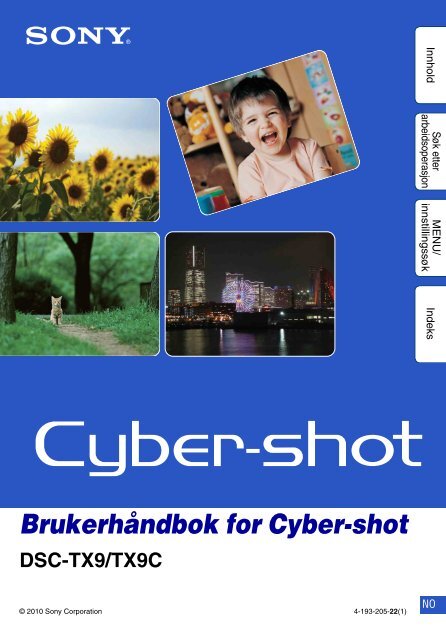Sony DSC-TX9 - DSC-TX9 Istruzioni per l'uso Norvegese
Sony DSC-TX9 - DSC-TX9 Istruzioni per l'uso Norvegese
Sony DSC-TX9 - DSC-TX9 Istruzioni per l'uso Norvegese
Create successful ePaper yourself
Turn your PDF publications into a flip-book with our unique Google optimized e-Paper software.
Søk etter<br />
arbeidso<strong>per</strong>asjon<br />
MENU/<br />
innstillingssøk<br />
Innhold<br />
Indeks<br />
Brukerhåndbok for Cyber-shot<br />
<strong>DSC</strong>-<strong>TX9</strong>/<strong>TX9</strong>C<br />
© 2010 <strong>Sony</strong> Corporation 4-193-205-22(1)<br />
NO
Bruke denne håndboken<br />
Klikk på en knapp oppe til høyre for å gå til den aktuelle siden.<br />
Dette er praktisk når du leter etter en funksjon du vil se.<br />
Innhold<br />
Innhold<br />
Søk etter MENU/<br />
arbeidso<strong>per</strong>asjon innstillingssøk<br />
Søk etter informasjon sortert etter<br />
funksjon.<br />
Søk etter informasjon sortert etter<br />
arbeidso<strong>per</strong>asjon.<br />
Søk etter informasjon i en liste over<br />
MENU/innstillingselementer.<br />
Søk etter<br />
arbeidso<strong>per</strong>asjon<br />
Søk etter informasjon sortert etter<br />
nøkkelord.<br />
Merker og notasjon som brukes i denne<br />
håndboken<br />
Indeks<br />
I denne håndboken vises rekkefølgen av<br />
arbeidso<strong>per</strong>asjonene med piler (t). Du bør<br />
peke på elementene på skjermen i den viste<br />
rekkefølgen. Merker vises etter hvert som<br />
de dukker opp i kameraets<br />
standardinnstilling.<br />
MENU/<br />
innstillingssøk<br />
Indeks<br />
Standardinnstillingen vises med .<br />
Viser hva du bør være forsiktig med og<br />
hvilke begrensninger som gjelder for riktig<br />
bruk av kameraet.<br />
zAngir informasjon det kan være nyttig<br />
å kjenne til.<br />
2 NO
Om bruk av kameraet<br />
Merknader om minnekortty<strong>per</strong> du kan<br />
bruke (selges separat)<br />
Følgende minnekort er kompatible med dette<br />
kameraet: "Memory Stick PRO Duo",<br />
"Memory Stick PRO-HG Duo", "Memory<br />
Stick Duo", SD-minnekort, SDHC-minnekort<br />
og SDXC-minnekort.<br />
MultiMediaCard kan ikke brukes.<br />
I denne håndboken brukes begrepet "Memory<br />
Stick Duo" for å henvise til "Memory Stick<br />
PRO Duo", "Memory Stick PRO-HG Duo"<br />
og "Memory Stick Duo", og begrepet "SDkort"<br />
for å henvise til SD-minnekort, SDHCminnekort<br />
og SDXC-minnekort.<br />
• Det er bekreftet at "Memory Stick Duo" med en<br />
kapasitet på opptil 32 GB og SD-kort på opptil<br />
64 GB fungerer godt med kameraet.<br />
• Når du tar opp film, anbefales det at du bruker<br />
følgende minnekort:<br />
– (Mark2) ("Memory Stick<br />
PRO Duo" (Mark2))<br />
– ("Memory Stick PRO-<br />
HG Duo")<br />
– SD-minnekort, SDHC-minnekort eller<br />
SDXC-minnekort (klasse 4 eller raskere)<br />
• Nærmere informasjon om "Memory Stick Duo",<br />
se side 177.<br />
Når du bruker en "Memory Stick Duo"<br />
med et "Memory Stick"-spor av<br />
standard størrelse<br />
Du kan bruke "Memory Stick Duo" ved å<br />
sette den inn i en "Memory Stick Duo"-<br />
adapter (selges separat).<br />
Funksjoner som er innebygd i dette<br />
kameraet<br />
• Denne håndboken beskriver hver enkelt av<br />
funksjonene til TransferJet-kompatible/<br />
inkompatible enheter, 1080 60i-kompatible<br />
enheter og 1080 50i-kompatible enheter.<br />
For å kontrollere om kameraet ditt støtter<br />
TransferJet-funksjonen og om det er en<br />
1080 60i-kompatibel enhet eller 1080 50ikompatibel<br />
enhet, kan du se etter følgende<br />
merker på bunnen av kameraet.<br />
TransferJet-kompatibel enhet: (TransferJet)<br />
1080 60i-kompatibel enhet: 60i<br />
1080 50i-kompatibel enhet: 50i<br />
• Ikke se på 3D-bilder som er tatt med dette<br />
kameraet i lengre tid på 3D-kompatible<br />
skjermer.<br />
• Ser du på 3D-bilder som er tatt med dette<br />
kameraet på 3D-kompatible skjermer, vil du<br />
kunne oppleve ubehag i form av anstrengte<br />
øyne, tretthet eller kvalme. For å unngå slike<br />
symptomer anbefaler vi at du tar regelmessige<br />
pauser. Du må imidlertid selv finne ut hvor<br />
lange og hyppige disse pausene bør være da det<br />
vil variere fra <strong>per</strong>son til <strong>per</strong>son. Opplever du en<br />
eller annen form for ubehag, må du slutte å se på<br />
3D-bilder til du føler deg bedre og oppsøke lege<br />
ved behov. Slå også opp i bruksanvisningen som<br />
fulgte med enheten eller programvaren du har<br />
koblet til eller bruker med dette kameraet. Vær<br />
oppmerksom på at synet hos et barn ikke er<br />
ferdig utviklet (særlig hos barn under 6-<br />
årsalder). Oppsøk barnelege eller øyelege før du<br />
lar barnet ditt se på 3D-bilder, og sørg for at<br />
barnet tar hensyn til forholdsreglene over når<br />
han/hun ser på slike bilder.<br />
Innhold<br />
Søk etter<br />
arbeidso<strong>per</strong>asjon<br />
MENU/<br />
innstillingssøk<br />
Indeks<br />
"Memory Stick Duo"-<br />
adapter<br />
Om batteriet<br />
• Lad opp batteriet (inkludert) før du bruker<br />
kameraet for første gang.<br />
• Du kan lade batteriet selv om det ikke er helt<br />
utladet. Du kan dessuten bruke batteriet selv om<br />
det bare er delvis oppladet.<br />
• Hvis du ikke har tenkt å bruke batteriet igjen på<br />
en stund, kan du bruke opp den eksisterende<br />
ladningen og ta batteriet ut av kameraet, og så<br />
legge det på et kjølig, tørt sted. Dette vil<br />
opprettholde batteriets funksjoner.<br />
• Du finner mer informasjon om hvilket batteri<br />
som kan brukes på side 179.<br />
Forts. r<br />
3 NO
Carl Zeiss-linse<br />
Kameraet er utstyrt med en Carl Zeiss-linse<br />
som er i stand til å reprodusere skarpe bilder<br />
med glimrende kontrast. Kameralinsen er<br />
produsert med et kvalitetssikringssystem<br />
sertifisert av Carl Zeiss i samsvar med<br />
kvalitetsstandardene til Carl Zeiss i Tyskland.<br />
Om LCD-skjermen og linsen<br />
• LCD-skjermen produseres ved hjelp av ekstremt<br />
nøyaktig teknologi, noe som resulterer i at mer<br />
enn 99,99% av bildeelementene (pikslene) er<br />
reelt o<strong>per</strong>ative. Det kan imidlertid forekomme at<br />
små svarte og/eller lyse punkter (med hvit, rød,<br />
blå eller grønn farge) vises på LCD-skjermen.<br />
Disse punktene er en normal følge av<br />
produksjonsprosessen og påvirker ikke<br />
opptaket.<br />
Svarte, hvite, røde, blå<br />
eller grønne punkter<br />
Bildene som brukes i denne<br />
brukerhåndboken<br />
De bildene som brukes som eksempler i<br />
denne brukerhåndboken er reproduserte<br />
bilder, og ikke bilder som er tatt med dette<br />
kameraet.<br />
Om å spille av film på andre enheter<br />
Dette kameraet bruker MPEG-4 AVC/H.264<br />
High Profile for opptak i AVCHD-format.<br />
Film som er tatt opp i AVCHD-format med<br />
dette kameraet kan ikke spilles av på følgende<br />
enheter.<br />
– Andre enheter som er kompatible med AVCHDformatet,<br />
som ikke støtter High Profile<br />
– Enheter som er inkompatible med AVCHDformatet<br />
Dette kameraet bruker også MPEG-4 AVC/<br />
H.264 Main Profile for opptak i MP4-format.<br />
Dette er grunnen til at film som er tatt opp i<br />
MP4-format med dette kameraet ikke kan<br />
spilles av på andre enheter enn de som støtter<br />
MPEG-4 AVC/H.264.<br />
Innhold<br />
Søk etter<br />
arbeidso<strong>per</strong>asjon<br />
MENU/<br />
innstillingssøk<br />
• Hvis det kommer vanndrå<strong>per</strong> eller andre væsker<br />
på LCD-skjermen og gjør den våt, må du<br />
omgående tørke av den med en myk klut. Hvis<br />
væske blir liggende på overflaten av LCDskjermen,<br />
kan det redusere kvaliteten og<br />
forårsake feil.<br />
• Hvis LCD-skjermen eller linsen utsettes for<br />
direkte sollys i lengre <strong>per</strong>ioder, kan det oppstå<br />
feil. Vær forsiktig med å legge kameraet i<br />
nærheten av vinduer eller utendørs.<br />
• Ikke trykk mot LCD-skjermen. Skjermen kan bli<br />
misfarget, noe som kan forårsake feil.<br />
• I kalde omgivelser kan det hende at bildene<br />
henger igjen når de beveger seg på LCDskjermen.<br />
Dette er ikke feil.<br />
• Ikke slå borti noe med linsen, og ikke bruk makt<br />
på den.<br />
Indeks<br />
Om kondens<br />
• Hvis kameraet bringes direkte fra et kaldt til et<br />
varmt sted, kan fuktighet kondensere inne i og<br />
utenpå kameraet. Denne kondensen kan få<br />
kameraet til å slutte å virke som det skal.<br />
• Ved kondensdannelse må du slå av kameraet og<br />
vente ca. en time til kondensen har fordampet.<br />
Merk at om du forsøker å fotografere med<br />
kondens i linsen, vil du ikke få klare bilder.<br />
4 NO
Innhold<br />
Om bruk av kameraet<br />
Opptak<br />
Bruke denne håndboken ······································· 2<br />
Om bruk av kameraet············································ 3<br />
Søk etter arbeidso<strong>per</strong>asjon ··································· 9<br />
MENU/innstillingssøk ·········································· 12<br />
Navn på deler······················································ 17<br />
Liste over ikoner som vises på skjermen ············ 19<br />
Bruke pekeskjermen ··········································· 21<br />
Tilpasse MENU-elementer ·································· 23<br />
Bruke internminnet ·············································· 24<br />
Peke på skjermen for å fokusere ························ 25<br />
Bruke stillbilde-/filmmodusknappen····················· 26<br />
REC-modus························································· 27<br />
Intelligent autojustering ······································· 28<br />
Fremragende autojustering ································· 29<br />
Intelligent panoramafotografering ······················· 31<br />
Filmmodus··························································· 33<br />
Program Auto ······················································ 34<br />
Gjøre bakgrunnen uskarp ··································· 35<br />
Scenevalg ··························································· 36<br />
Undervanns-i Panorama. ···································· 39<br />
Zoom ··································································· 40<br />
Innhold<br />
Søk etter<br />
arbeidso<strong>per</strong>asjon<br />
MENU/<br />
innstillingssøk<br />
Indeks<br />
5 NO
Visning<br />
3D-bilder<br />
Vise stillbilder ······················································ 41<br />
Avspillingszoom ·················································· 42<br />
Vid zoom ····························································· 43<br />
Midlertidig rotert visning ······································ 44<br />
Vise seriebilder···················································· 45<br />
Vise film······························································· 47<br />
3D-funksjoner······················································ 48<br />
3D-fotografering ·················································· 50<br />
Vise bilder stereoskopisk som er tatt i<br />
flervinkelpanoramamodus ··································· 52<br />
Vise et bilde på en 3D-TV ··································· 53<br />
Innhold<br />
Søk etter<br />
arbeidso<strong>per</strong>asjon<br />
MENU/<br />
innstillingssøk<br />
MENU (opptak)<br />
MENU-elementer (opptak) ·································· 12<br />
Indeks<br />
MENU (visning)<br />
MENU-elementer (visning)·································· 14<br />
Innstillinger<br />
Innstillingselementer ··········································· 15<br />
6 NO
TV<br />
Datamaskin<br />
Vise bilde på en SD-TV (Standard<br />
Definition-TV) ···················································· 146<br />
Vise et bilde på en HD-TV (High<br />
Definition-TV) ···················································· 147<br />
Vise et bilde på en "BRAVIA"<br />
Sync-kompatibel TV ·········································· 150<br />
Bruke med datamaskinen din···························· 152<br />
Bruke programvaren ········································· 153<br />
Koble kameraet til en datamaskin ·························155<br />
Laste opp bilder til en medietjeneste················· 157<br />
Opprette en disk med filmer ······························ 159<br />
Innhold<br />
Søk etter<br />
arbeidso<strong>per</strong>asjon<br />
MENU/<br />
innstillingssøk<br />
Skrive ut<br />
Skrive ut stillbilder ············································· 162<br />
Indeks<br />
Feilsøking<br />
Feilsøking·························································· 163<br />
Varselindikatorer og meldinger ························· 171<br />
7 NO
Annet<br />
Indeks<br />
Bruke kameraet i utlandet ································· 176<br />
Minnekort ·························································· 177<br />
Batteri································································ 179<br />
Batterilader························································ 180<br />
Intelligent Pantilter············································· 181<br />
AVCHD-format ·················································· 182<br />
TransferJet-standard········································· 183<br />
Antall stillbilder og mulig opptakstid for film ······ 184<br />
Forholdsregler ··················································· 185<br />
Indeks································································ 186<br />
Innhold<br />
Søk etter<br />
arbeidso<strong>per</strong>asjon<br />
MENU/<br />
innstillingssøk<br />
Indeks<br />
8 NO
Søk etter arbeidso<strong>per</strong>asjon<br />
Overlate innstillingene<br />
til kameraet<br />
Intelligent autojustering······································ 28<br />
Fremragende autojustering ······························ 29<br />
Scenevalg ······························································ 36<br />
Scenegjenkjenning·············································· 80<br />
Ta opp film Filmmodus ····························································· 33<br />
Filmknapp ······························································ 59<br />
Filmformat···························································· 111<br />
Ta 3D-bilder 3D-panorama························································ 50<br />
Flervinkelpanorama ············································ 50<br />
Ta portrettbilder Gjøre bakgrunnen uskarp ································· 35<br />
Myke hudtoner······················································ 36<br />
Mykt snapshot ······················································ 36<br />
Halvlysportrett······················································· 36<br />
Smilutløser····························································· 57<br />
Scenegjenkjenning·············································· 80<br />
Ansiktsgjenkjenning ············································ 83<br />
Lukkede øyne-reduksjon··································· 85<br />
Rødøyereduksjon ·············································· 117<br />
Innhold<br />
Søk etter<br />
arbeidso<strong>per</strong>asjon<br />
MENU/<br />
innstillingssøk<br />
Indeks<br />
Ta panoramabilder Intelligent panoramafotografering··················· 31<br />
Ta nærbilder Makro ······································································ 71<br />
Nærfokus ······························································· 71<br />
Fotografere motiv i<br />
bevegelse<br />
Følgefokus····························································· 25<br />
Filmmodus ····························································· 33<br />
Høyhast.-lukker···················································· 37<br />
Serieinnstillinger ·················································· 70<br />
9 NO
Fotografere uten at<br />
bildet blir uskarpt<br />
Høy følsomhet ······················································ 36<br />
Bildestabilisering·················································· 36<br />
Håndholdt kamera i halvlys ······························ 36<br />
Høyhast.-lukker···················································· 37<br />
Selvutløser med 2 sekunders forsinkelse ···· 62<br />
ISO··········································································· 73<br />
Fotografere i motlys Motlyskorreksjon HDR ······································· 36<br />
Tvungen blits ························································ 60<br />
Scenegjenkjenning·············································· 80<br />
Innhold<br />
Søk etter<br />
arbeidso<strong>per</strong>asjon<br />
Fotografere på mørke<br />
steder<br />
Høy følsomhet ······················································ 36<br />
Bildestabilisering·················································· 36<br />
Sakte synk ····························································· 60<br />
ISO··········································································· 73<br />
MENU/<br />
innstillingssøk<br />
Endre fokuspunkt Peke på skjermen for å fokusere ···················· 25<br />
Følgefokus····························································· 25<br />
Fokus ······································································ 77<br />
Ansiktsgjenkjenning ············································ 83<br />
Indeks<br />
Endre bildestørrelse/<br />
bildekvalitet<br />
Bildestørr./Panoramabildestørrelse/<br />
Kvalitet ···································································· 67<br />
Slette bilder Slett ········································································· 93<br />
Format ·································································· 138<br />
Vise forstørrede bilder Avspillingszoom ··················································· 42<br />
Trimming (endre størrelse) ······························· 99<br />
Vise bilder i<br />
fullskjermmodus<br />
Vid zoom ································································ 43<br />
Midlertidig rotert visning····································· 44<br />
Bildestørr./Panoramabildestørrelse/<br />
Kvalitet ···································································· 67<br />
10 NO
Redigere bilder Male········································································· 97<br />
Spille av en bildeserie i<br />
rekkefølge<br />
Retusjere································································ 99<br />
Lysbildevisning····················································· 90<br />
Innhold<br />
Vise 3D-bilder<br />
Skrive ut bilder med<br />
dato<br />
Endre dato- og<br />
tidsinnstillinger<br />
Initialisere<br />
innstillingene<br />
Vise bilder stereoskopisk som er tatt i<br />
flervinkelpanoramamodus································· 52<br />
"PMB (Picture Motion Browser)"··················· 153<br />
Områdeinnstilling··············································· 144<br />
Dato- og tidsinnstill. ·········································· 145<br />
Initialiser ······························································· 124<br />
Søk etter<br />
arbeidso<strong>per</strong>asjon<br />
MENU/<br />
innstillingssøk<br />
Skrive ut bilder Skrive ut stillbilder ············································· 162<br />
Vise på TV Vise et bilde på en 3D-TV································· 53<br />
Vise bilde på en SD-TV (Standard<br />
Definition-TV)······················································ 146<br />
Vise et bilde på en HD-TV (High<br />
Definition-TV)······················································ 147<br />
Indeks<br />
Opprette en filmdisk i<br />
AVCHD-format<br />
Opprette en disk med filmer ··························· 159<br />
Informasjon om<br />
tilleggsutstyr<br />
Intelligent Pantilter············································· 181<br />
11 NO
MENU/innstillingssøk<br />
MENU-elementer (opptak)<br />
Du kan enkelt velge de ulike fotofunksjonene med .<br />
1 Senk linsedekselet for å slå på opptaksmodus.<br />
2 Pek på for å vise MENU-skjermbildet.<br />
De fire menyelementene som er vist under , vises ikke på<br />
MENU-skjermbildet.<br />
3 Pek på menyelementet t ønsket modus.<br />
Innhold<br />
Søk etter<br />
arbeidso<strong>per</strong>asjon<br />
I tabellen nedenfor viser innstillinger som kan endres, mens – viser innstillinger som ikke kan<br />
endres. En innstilling kan være låst eller begrenset, avhengig av opptaksmodusen. For nærmere<br />
detaljer kan du se siden for hvert enkelt punkt.<br />
Ikonene under , og angir de tilgjengelige modusene.<br />
REC-modus<br />
Menyelementer<br />
Enkel modus — —<br />
Filmopptaksscene — — — — — — — —<br />
Smilutløser — — — — — —<br />
MENU/<br />
innstillingssøk<br />
Indeks<br />
Filmknapp —<br />
Blits — — — — —<br />
Selvutl. — — —<br />
Fotograferingsretning — — — — — —<br />
Uskarp-effekt — — — — — — — —<br />
Bildestørr./<br />
Panoramabildestørrelse/<br />
Kvalitet<br />
Serieinnstillinger — — — — — —<br />
Makro — — — — — —<br />
EV<br />
ISO — — — — — — —<br />
Hvitbalanse — — — —<br />
Hvitbalanse under — — — — — —<br />
vann<br />
Fokus — — — —<br />
Forts. r<br />
12 NO
Menyelementer<br />
Målemodus — — —<br />
Scenegjenkjenning — — — — — — — —<br />
Myke hudtoner-effekt — — — — — — —<br />
Ansiktsgjenkjenning — — — —<br />
Lukkede øynereduksjon<br />
— — — — — — — —<br />
Display-innstillinger —<br />
Merknader<br />
REC-modus<br />
• [Undervanns-i Panorama.] vises kun når [Hus] er stilt inn på [På].<br />
• [Kvalitet] vises kun når [Filmformat] er stilt inn på [AVCHD].<br />
• Kun de elementene som er tilgjengelige i hver modus vises på skjermen.<br />
• De fire menyelementene som er vist under , varierer fra modus til modus.<br />
Innhold<br />
Søk etter<br />
arbeidso<strong>per</strong>asjon<br />
MENU/<br />
innstillingssøk<br />
Indeks<br />
13 NO
MENU-elementer (visning)<br />
Du kan enkelt velge de ulike visningsfunksjonene med .<br />
1 Trykk på -knappen (avspilling) for å slå på<br />
avspillingsmodus.<br />
2 Pek på for å vise MENU-skjermbildet.<br />
De fire menyelementene som er vist under , vises ikke på<br />
MENU-skjermbildet.<br />
3 Pek på menyelementet t ønsket modus.<br />
Innhold<br />
Søk etter<br />
arbeidso<strong>per</strong>asjon<br />
I tabellen nedenfor viser<br />
endres.<br />
Menyelementer<br />
Visningsmodus<br />
innstillinger som kan endres, mens – viser innstillinger som ikke kan<br />
Minnekort<br />
Datovisning Mappevisning<br />
(Stillbilder)<br />
Mappevisning<br />
(MP4)<br />
AVCHDvisning<br />
Internminne<br />
Mappevisning<br />
(Enkel modus)<br />
(Kalender) — — — —<br />
(Bildeindeks)<br />
(Lysbildevisning) — —<br />
(Slett)<br />
(Bildeoverf. med<br />
TransferJet)<br />
— — —<br />
(Male) — —<br />
(Retusjere) — —<br />
(3D-visning) — —<br />
(Visningsmodus) —<br />
(Vis seriegruppe) — — — —<br />
(Beskytt)<br />
DPOF — — —<br />
(Rotere) — —<br />
(Voluminnstillinger)<br />
(Display-innstillinger)<br />
(Eksponeringsdata)<br />
(Antall bilder i indeksen)<br />
(Velg mappe) — — —<br />
MENU/<br />
innstillingssøk<br />
Indeks<br />
Merknader<br />
• Kun de elementene som er tilgjengelige i hver modus vises på skjermen.<br />
• De fire menyelementene som er vist under , varierer fra modus til modus.<br />
14 NO
Innstillingselementer<br />
Du kan endre innstillingene i skjermbildet (Innst.).<br />
1 Pek på for å vise MENU-skjermbildet.<br />
Innhold<br />
2 Pek på (Innst.) t ønsket kategori t ønsket<br />
element t ønsket innstilling.<br />
Søk etter<br />
arbeidso<strong>per</strong>asjon<br />
Kategorier<br />
Opptaksinnstillinger<br />
Hovedinnstillinger<br />
Elementer<br />
Filmformat<br />
AF-lys<br />
Rutenettlinje<br />
Digital zoom<br />
Auto-orient.<br />
Veil. for scenegjenkj.<br />
Rødøyereduksjon<br />
Lukk. øyne-varsel<br />
Pip<br />
LCD-lysstyrke<br />
Language Setting<br />
Skjermfarge<br />
Demomodus<br />
Initialiser<br />
HDMI-oppløsning<br />
KTRL for HDMI<br />
COMPONENT<br />
Hus<br />
USB-tilk.<br />
LUN-innstillinger<br />
Last ned musikk<br />
Formater musikk<br />
Strømsparer<br />
TransferJet<br />
Eye-Fi*<br />
Kalibrering<br />
MENU/<br />
innstillingssøk<br />
Indeks<br />
Forts. r<br />
15 NO
Kategorier<br />
Minnekortverktøy<br />
Internt minneverktøy<br />
Klokkeinnstillinger<br />
Elementer<br />
Format<br />
Ny REC-mappe<br />
Endre REC-mappe<br />
Slette REC-mappe<br />
Kopier<br />
Filnummer<br />
Format<br />
Filnummer<br />
Områdeinnstilling<br />
Dato- og tidsinnstill.<br />
* [Eye-Fi] vises bare når et Eye-Fi-kort (tilgjengelig i handelen) er satt inn i kameraet.<br />
Merknader<br />
• [Opptaksinnstillinger] vises kun når innstillingene er lagt inn i opptaksmodus.<br />
• [Minnekortverktøy] vises kun når et minnekort er satt inn i kameraet, mens [Internt minneverktøy] vises<br />
kun når det ikke er satt inn noe minnekort.<br />
Innhold<br />
Søk etter<br />
arbeidso<strong>per</strong>asjon<br />
MENU/<br />
innstillingssøk<br />
Indeks<br />
16 NO
Navn på deler<br />
Kamera<br />
A Lukkerknapp<br />
B Mikrofon<br />
C Linsedeksel<br />
D ON/OFF (strømbryter)<br />
E Strømlampe<br />
F Blits<br />
G Selvutløserlampe/Smilutløserlampe/AFlys<br />
H Linse<br />
I LCD-skjerm/Pekeskjerm<br />
J -knappen (avspilling) (41)<br />
K (stillbildemoduslampe)<br />
L (filmmoduslampe)<br />
M Zoomespak (W/T) (40, 42)<br />
N (stillbilde-)/ (filmmodusknapp)<br />
O Krok for håndleddsrem*<br />
P Batteriutkaster<br />
Q Spor for innsetting av batteri<br />
R Skruehull for stativ<br />
S Multikontakt<br />
T Batteri-/minnekortdeksel<br />
U Tilgangslampe<br />
V Minnekortspor<br />
W (TransferJet)-merke (95, 134)<br />
Innhold<br />
Søk etter<br />
arbeidso<strong>per</strong>asjon<br />
MENU/<br />
innstillingssøk<br />
Indeks<br />
* Bruke håndleddsremmen<br />
Fest remmen og stikk hånden din gjennom løkken<br />
for å hindre at kameraet faller ned.<br />
Krok<br />
Dekseloverflate<br />
* Bruke pekepennen<br />
Pekepennen brukes til å velge knap<strong>per</strong> og<br />
funksjoner på pekeskjermen. Den festes til<br />
håndleddsremmen. Ikke bær kameraet etter<br />
pekepennen. Kameraet kan falle av.<br />
Forts. r<br />
17 NO
Dokkingstasjon<br />
Bruk av vekselstrømadapter AC-LS5<br />
(selges separat)<br />
v-merke<br />
Innhold<br />
Sett kameraet i dokkingstasjonen i følgende<br />
tilfeller:<br />
– Når du vil koble til en USB-kabel til en<br />
datamaskin<br />
– Når du vil koble en AV- eller HDMI-kabel til en<br />
TV<br />
A Kontakt for kameratilkobling<br />
B DC IN-kontakt<br />
C USB-kontakt<br />
D HDMI-kontakt<br />
E A/V OUT (STEREO)-kontakt<br />
1 Til DC INkontakten<br />
2 Til en stikkontakt<br />
• Tilkobling av kameraet til vekselstrømadapteren<br />
AC-LS5 (selges separat) vil ikke føre til at<br />
batteriet lades. Bruk en batterilader til å lade<br />
batteriet.<br />
Søk etter<br />
arbeidso<strong>per</strong>asjon<br />
MENU/<br />
innstillingssøk<br />
Indeks<br />
18 NO
Liste over ikoner som vises på<br />
skjermen<br />
Ikoner vises på skjermen for å angi kameraets status. De viste ikon-posisjonene kan variere fra<br />
opptaksmodus til opptaksmodus.<br />
Innhold<br />
Når du tar stillbilder<br />
1<br />
Indikator<br />
Betydning<br />
Ikon for scenegjenkjenning<br />
Hvitbalanse<br />
Søk etter<br />
arbeidso<strong>per</strong>asjon<br />
Når du tar opp film<br />
Reisemål<br />
Scenegjenkjenning<br />
Overleggsikon for fremragende<br />
autojustering<br />
Vibrasjonsvarsel<br />
Filmopptaksscene<br />
MENU/<br />
innstillingssøk<br />
Avspillingszoom<br />
Opptaks-/avspillingsmedia<br />
(minnekort, internminne)<br />
Visning av Eye-Fi-modus<br />
Indeks<br />
8/8 Bildenummer/antall bilder tatt<br />
opp i datoområdet, i valgt mappe<br />
Bildestørrelse/<br />
panoramabildestørrelse/kvalitet<br />
Ved avspilling<br />
TransferJet-innstillinger<br />
Serieopptaksbilder<br />
Hovedbilde i seriegruppe<br />
Databasefilen er full/advarsel om<br />
feil i databasefil<br />
Avspillingsmappe<br />
Skifte mappe<br />
3D-bilder<br />
Beskytt<br />
Merke for utskriftsbestilling<br />
(DPOF-merke)<br />
Lukkede øyne-reduksjon<br />
Forts. r<br />
19 NO
2<br />
Indikator<br />
Betydning<br />
Gjenværende batteritid<br />
Advarsel om lite batteristrøm<br />
AF-lys<br />
REC-mappe<br />
Opptaks-/avspillingsmedia<br />
(minnekort, internminne)<br />
Visning av Eye-Fi-modus<br />
Zooming<br />
Målemodus<br />
Blits<br />
Hvitbalanse<br />
3<br />
Indikator Betydning<br />
Serieinnstillinger<br />
C:32:00 Egendiagnose-display<br />
Advarsel om tem<strong>per</strong>aturøkning<br />
Selvutløser<br />
96 Antall bilder som kan tas<br />
100 min Tilgjengelig opptakstid<br />
Ansiktsregistrering<br />
Uskarp-effekt<br />
Myke hudtoner-effekt<br />
Databasefilen er full/advarsel om<br />
feil i databasefil<br />
Bildestørrelse/<br />
panoramabildestørrelse/kvalitet<br />
Indikator<br />
125 Lukkerhastighet<br />
F3.5 Blenderverdi<br />
4<br />
Indikator<br />
Betydning<br />
Fokus<br />
Rødøyereduksjon<br />
z<br />
AE/AF-lås<br />
Støyreduksjon NR med sakte<br />
lukker<br />
125 Lukkerhastighet<br />
F3.5 Blenderverdi<br />
ISO400 ISO-tall<br />
+2.0EV Eksponeringsverdi<br />
Nærfokus<br />
Blitsmodus<br />
Blits lader<br />
Målemodus<br />
REC Ta opp film/standby<br />
Standby<br />
0:12 Opptakstid (m:s)<br />
N<br />
Avspilling<br />
Avspillingsindikator<br />
0:00:12 Telleverk<br />
101-0012 Mappefilnummer<br />
2010 1 1<br />
9:30 AM<br />
Betydning<br />
Dato/tid for opptak av det<br />
avspilte bildet<br />
Innhold<br />
Søk etter<br />
arbeidso<strong>per</strong>asjon<br />
MENU/<br />
innstillingssøk<br />
Indeks<br />
AF-avstandssøkerramme<br />
ISO400<br />
+2.0EV<br />
Trådkors for punktmåling<br />
ISO-tall<br />
Eksponeringsverdi<br />
20 NO
Bruke pekeskjermen<br />
Kameraet gir deg mulighet til å utføre arbeidso<strong>per</strong>asjoner og foreta innstillinger ved å peke på<br />
knappene eller dra elementer på LCD-skjermen med fingeren.<br />
Betjene kameraet ved å peke på LCD-skjermen<br />
Knapp Handling<br />
/ / / Viser de skjulte elementene, så de<br />
elementene du vil stille inn vises på<br />
skjermen.<br />
Går tilbake til forrige skjermbilde.<br />
Viser funksjonsbeskrivelser for hver<br />
innstilling i valgskjermbildene med hensyn<br />
til MENU (opptak), REC-modus,<br />
scenevalgmodus og 3D-opptaksmodus.<br />
Berør t de elementene du vil lese<br />
beskrivelsen av.<br />
Merknader<br />
• Bruk pekeskjermen ved å trykke lett ("peke") på den med fingeren eller den medfølgende pekepennen.<br />
Hvis du trykker for hardt, eller bruker en spiss gjenstand, bortsett fra den medfølgende pekepennen, kan<br />
du ødelegge pekeskjermen.<br />
• Hvis du peker på øvre høyre hjørne av skjermen mens du fotograferer, vil knappene og ikonene forsvinne<br />
et lite øyeblikk. Knappene og ikonene vil dukke opp igjen når du løfter fingeren din fra skjermen.<br />
Innhold<br />
Søk etter<br />
arbeidso<strong>per</strong>asjon<br />
MENU/<br />
innstillingssøk<br />
Indeks<br />
21 NO
Betjene kameraet ved å dra elementer på LCDskjermen<br />
Handling<br />
Viser/skjuler<br />
MENUskjermbildet.<br />
Viser/skjuler<br />
betjeningsknappene.<br />
Betjeningsmetode<br />
Pek på venstre side av LCD-skjermen og dra<br />
fingeren mot høyre for å vise MENUskjermbildet;<br />
dra fra høyre til venstre for å<br />
skjule MENU-skjermbildet.<br />
Pek på venstre side av LCD-skjermen og dra<br />
fingeren mot venstre for å skjule<br />
betjeningsknappene; dra fra venstre til høyre<br />
for å vise betjeningsknappene.<br />
Innhold<br />
Søk etter<br />
arbeidso<strong>per</strong>asjon<br />
Viser neste/<br />
forrige bilde.<br />
Dra fingeren over LCD-skjermen mot høyre<br />
eller venstre under avspilling. For å endre<br />
bildet fortløpende drar du fingeren mot høyre<br />
eller venstre og fortsetter å trykke på denne<br />
siden.<br />
MENU/<br />
innstillingssøk<br />
Viser indeksskjermbildet.<br />
Dra fingeren oppover på LCD-skjermen.<br />
Indeks<br />
Viser neste/<br />
forrige side i<br />
indeksmodus.<br />
Dra fingeren nedover eller oppover på LCDskjermen.<br />
22 NO
Tilpasse MENU-elementer<br />
Under opptak/avspilling vises de fire MENU-elementene under på LCD-skjermen. Du kan<br />
tilpasse disse fire knappene til de ønskede MENU-elementene og layouten, så du kan plassere<br />
knap<strong>per</strong> du bruker ofte, der det er praktisk for deg.<br />
Disse knappene kan tilpasses og innstillingene lagres for hver enkelt opptaksmodus under<br />
opptak, og for internminnet og minnekortet under avspilling.<br />
1 Pek på for å vise MENU-skjermbildet.<br />
2 (Tilpasse) t [OK]<br />
Innhold<br />
Søk etter<br />
arbeidso<strong>per</strong>asjon<br />
3 Velg et MENU-ikon og dra det til ønsket posisjon<br />
på venstre side av LCD-skjermen.<br />
MENU-ikonet skiftes ut i tilpasningsområdet.<br />
4 For å avbryte må du peke på .<br />
Merk<br />
• Du kan ikke tilpasse MENU-ikonet i Enkel modus.<br />
Tilpasningsområde<br />
MENU/<br />
innstillingssøk<br />
Indeks<br />
zDra fordel av tilpasning<br />
Ikke bare kan du bytte om på MENU-ikoner, du kan også bytte om på MENU-ikoner inne i<br />
tilpasningsområdet og redusere antallet MENU-ikoner.<br />
Bytte om på MENU-ikonene inne i<br />
tilpasningsområdet<br />
Hvis du berører et MENU-ikon inne i tilpasningsområdet,<br />
kan du flytte det dit du vil.<br />
Redusere antallet ikoner i tilpasningsområdet<br />
Hvis du berører et MENU-ikon inne i tilpasningsområdet,<br />
kan du flytte det til området på høyre side.<br />
23 NO
Bruke internminnet<br />
Kameraet har ca. 32 MB internminne. Dette minnet kan ikke fjernes. Selv når det ikke er satt inn<br />
noe minnekort i kameraet, kan du ta bilder med dette internminnet.<br />
B<br />
B<br />
Internminne<br />
Når det er satt inn et minnekort<br />
[Opptak]: Bilder tas opp på minnekortet.<br />
[Avspilling]: Bilder på minnekortet spilles av.<br />
[Meny, Innstillinger osv.]: Du kan utføre flere o<strong>per</strong>asjoner på<br />
bildene på minnekortet.<br />
Når det ikke er satt inn noe minnekort<br />
[Opptak]: Bildene tas opp med internminnet.<br />
• Du kan ikke lagre filmer i internminnet med følgende filmkvalitet<br />
eller filmbildestørrelse:<br />
– [AVC HD 17M FH], [AVC HD 9M HQ]<br />
– [MP4 12M], [MP4 6M]<br />
[Avspilling]: Bilder lagret i internminnet spilles av.<br />
[Meny, Innstillinger osv.]: Du kan utføre flere o<strong>per</strong>asjoner på<br />
bildene i internminnet.<br />
Om bildedata som er lagret i internminnet<br />
Innhold<br />
Søk etter<br />
arbeidso<strong>per</strong>asjon<br />
MENU/<br />
innstillingssøk<br />
Vi anbefaler at du lager en sikkerhetskopi av data på en av følgende måter:<br />
Ta sikkerhetskopi av data på en harddisk på en datamaskin<br />
Utfør den prosedyren som er beskrevet på side 155 uten at det er satt inn noe minnekort i<br />
kameraet.<br />
Indeks<br />
Ta sikkerhetskopi av data på et minnekort<br />
Klargjør et minnekort med tilstrekkelig ledig kapasitet, og utfør så den prosedyren som er<br />
forklart i [Kopier] (side 142).<br />
Merknader<br />
• Du kan ikke importere bildedata fra et minnekort til internminnet.<br />
• Ved å koble sammen kameraet og en datamaskin ved hjelp av en USB-kabel, kan du importere data fra<br />
internminnet til en datamaskin. Du kan imidlertid ikke eksportere data fra en datamaskin til internminnet.<br />
24 NO
Peke på skjermen for å fokusere<br />
Når du peker på området du vil fokusere på, viser pekeskjermen en ramme, og ved å trykke<br />
lukkerknappen halvveis ned, kommer rammen i fokus.<br />
Peke på motivet på skjermen<br />
Kameraet følger motivet og justerer fokuset automatisk til du trykker lukkerknappen halvveis<br />
ned, selv om motivet er i bevegelse (Følgefokus). Trykk lukkerknappen halvveis ned for å låse<br />
posisjonen til motivet, fokus og eksponering.<br />
Knapp/betjeningsmetode<br />
Pek på skjermen<br />
Handling<br />
Justerer fokus.<br />
Avbryter funksjonen.<br />
Merknader<br />
• Følgefokusering er ikke tilgjengelig i følgende situasjoner:<br />
– I intelligent panoramamodus<br />
– I 3D-opptaksmodus<br />
– I filmmodus<br />
– I enkel modus<br />
– Når smilutløserfunksjonen er aktivert<br />
– Når (Landskap), (Halvlys), (Fyrverkeri) eller (Under vann) er valgt i scenevalgsmodus<br />
– Når [Selvutl.] er stilt inn på [Selvportrett, en <strong>per</strong>son] eller [Selvportrett, to <strong>per</strong>soner]<br />
– Når du bruker [Digital zoom]<br />
– I nærfokusmodus<br />
• Følgefokusering kan ikke aktiveres i følgende situasjoner:<br />
– Motivet beveger seg for raskt.<br />
– Motivet er for lite eller for stort.<br />
– Motivet har samme farge som bakgrunnen.<br />
– I svakt lys.<br />
– Under forhold der lysstyrken varierer.<br />
• Følgefokusering blir automatisk avbrutt når motivet forsvinner fra skjermen eller det ikke har vært mulig<br />
å følge det.<br />
Innhold<br />
Søk etter<br />
arbeidso<strong>per</strong>asjon<br />
MENU/<br />
innstillingssøk<br />
Indeks<br />
25 NO
Bruke stillbilde-/<br />
filmmodusknappen<br />
Du kan velge den opptaksmodusen du vil fotografere med.<br />
Innhold<br />
Lukkerknapp<br />
/ -modusknapp<br />
Søk etter<br />
arbeidso<strong>per</strong>asjon<br />
1 Trykk på / -modusknappen for å gå til (stillbildemodus) eller<br />
(filmmodus).<br />
(stillbilde)<br />
(film)<br />
Setter deg i stand til å ta stillbilder.<br />
Veksler til den stillbildemodusen som velges ved hjelp av<br />
(REC-modus) (side 27).<br />
Setter deg i stand til å ta opp film.<br />
Veksler til filmopptaksscenen som ble stilt inn ved hjelp av<br />
t [Filmopptaksscene] (side 56).<br />
MENU/<br />
innstillingssøk<br />
Indeks<br />
26 NO
REC-modus<br />
Du kan velge opptaksmodus basert på forholdene og objektivet.<br />
1 Senk linsedekselet for å slå på opptaksmodus.<br />
2 (REC-modus) t ønsket modus<br />
Innhold<br />
(Intelligent<br />
autojustering)<br />
(Fremragende<br />
autojustering)<br />
(i<br />
Panoramafotografering)<br />
(Filmmodus)<br />
(Program Auto)<br />
(Gjøre bakgrunnen<br />
uskarp)<br />
(Scenevalg)<br />
Setter deg i stand til å ta stillbilder med automatisk justerte<br />
innstillinger.<br />
Setter deg i stand til å ta stillbilder med høyere kvalitet enn med<br />
intelligent autojusteringsmodus.<br />
Setter deg i stand til å fotografere et panoramabilde etter at du har<br />
komponert bildene.<br />
Setter deg i stand til å ta opp film.<br />
Gir deg muligheten til å ta opp med automatisk justering av<br />
eksponeringen (både lukkerhastighet og blenderåpning). Du kan også<br />
velge ulike innstillinger ved hjelp av menyen.<br />
Setter deg i stand til å ta et bilde med uskarp bakgrunn og definere<br />
motivet.<br />
Gir deg muligheten til å ta opp med forhåndsinnstilte innstillinger, i<br />
samsvar med den aktuelle scenen.<br />
Søk etter<br />
arbeidso<strong>per</strong>asjon<br />
MENU/<br />
innstillingssøk<br />
Indeks<br />
(3D-fotografering)<br />
(Undervanns-i<br />
Panorama.)<br />
Setter deg i stand til å ta 3D-bilder ved å komponere bildene.<br />
Setter deg i stand til å ta panoramabilder under vann.<br />
[Undervanns-i Panorama.] er tilgjengelig når [Hus] er stilt inn på<br />
[På].<br />
27 NO
Intelligent autojustering<br />
Setter deg i stand til å ta stillbilder med automatisk justerte innstillinger.<br />
1 Senk linsedekselet for å slå på opptaksmodus.<br />
2 (REC-modus) t (Intelligent<br />
autojustering)<br />
3 Trykk på lukkerknappen for å ta et bilde.<br />
Merk<br />
• [Blits] er stilt inn på [Auto] eller [Av].<br />
zOm scenegjenkjenning<br />
Scenegjenkjenning brukes i Intelligent autojusteringsmodus. Ved hjelp av denne funksjonen<br />
gjenkjenner kameraet automatisk opptaksvilkårene, og tar bildet.<br />
Ikon for scenegjenkjenning og veiviser<br />
Innhold<br />
Søk etter<br />
arbeidso<strong>per</strong>asjon<br />
MENU/<br />
innstillingssøk<br />
Kameraet gjenkjenner (Halvlys), (Halvlysportrett), (Halvlys med stativ),<br />
(Motlys), (Portrett i motlys), (Landskap), (Makro), (Nærfokus) og<br />
(Portrett), og viser det tilsvarende ikonet og veiviseren på skjermen når scenen er<br />
gjenkjent.<br />
Hvis du vil vite mer, se side 80.<br />
Indeks<br />
zHvis du tar opp et stillbilde av et motiv som det er<br />
vanskelig å fokusere på<br />
• Den korteste opptaksavstanden er ca. 8 cm (1 cm i modusen Intelligent autojustering eller Enkel<br />
modus) (W), 50 cm (T) (fra linsen). Ta opp i nærfokusmodus når du fotograferer et motiv som<br />
ligger nærmere enn opptaksavstanden.<br />
• Hvis kameraet ikke kan fokusere på motivet automatisk, vil indikatoren for AE/AF-låsen begynne å<br />
blinke sakte, og pipelyden høres ikke. Du må enten komponere bildet på en annen måte, eller endre<br />
fokusinnstillingen (side 77).<br />
• I følgende situasjoner kan det være vanskelig å fokusere:<br />
– Det er mørkt og motivet er langt unna.<br />
– Kontrasten mellom motivet og bakgrunnen er dårlig.<br />
– Motivet synes gjennom glass.<br />
– Motivet beveger seg raskt.<br />
– Ved lysreflekser eller skinnende overflater.<br />
– Motivet er bakgrunnsbelyst eller har lys som blinker.<br />
28 NO
Fremragende autojustering<br />
Kameraet kombinerer scenegjenkjenning og teknologi for høykvalitetsbilder og tar automatisk<br />
bilder med optimale innstillinger.<br />
1 Senk linsedekselet for å slå på opptaksmodus.<br />
2 (REC-modus) t (Fremragende<br />
autojustering)<br />
3 Trykk på lukkerknappen.<br />
Kameraet tar seriebilder ved behov og legger dem over<br />
hverandre. Ved å legge bilder over hverandre lagrer kameraet<br />
et bilde med mindre uskarphet og støy.<br />
Merknader<br />
• [Blits] er stilt inn på [Auto] eller [Av]. I svakt lys, for eksempel nattscener, stiller du inn [Blits] på [Av]<br />
for å oppnå maksimal effekt av overleggsbildene.<br />
• Effekten av redusert uskarphet er mindre i følgende situasjoner:<br />
– Et motiv i bevegelse<br />
– Et motiv som er for nær kameraet<br />
– Et bilde med liten kontrast, f.eks. himmel, sandstrand eller gressplen<br />
– Et motiv som er i kontinuerlig forandring, som bølger eller fossefall<br />
Innhold<br />
Søk etter<br />
arbeidso<strong>per</strong>asjon<br />
MENU/<br />
innstillingssøk<br />
Indeks<br />
Forts. r<br />
29 NO
zHva er forskjellen på fremragende<br />
autojusteringsmodus og intelligent<br />
autojusteringsmodus?<br />
I [Fremragende autojustering]-modus tar kameraet seriebilder basert på den gjenkjente<br />
scenen.<br />
Etter fotograferingen setter kameraet sammen seriebildene for å få frem et bilde med høyere<br />
kvalitet. Det kan imidlertid ta lengre tid å ta bilder enn i intelligent autojusteringsmodus.<br />
Halvlys<br />
Halvlysportrett<br />
Halvlys med stativ<br />
Motlys<br />
Portrett i motlys<br />
Landskap<br />
Motlyskorreksjon HDR<br />
Forhindrer over- og<br />
undereksponering.<br />
Ta overleggsbilder<br />
Reduserer støy.<br />
Innhold<br />
Søk etter<br />
arbeidso<strong>per</strong>asjon<br />
MENU/<br />
innstillingssøk<br />
Makro<br />
Nærfokus<br />
Portrett<br />
Ta bilde<br />
Indeks<br />
Kameraet velger optimal overleggsmodus basert på den gjenkjente scenen.<br />
• I modusen motlyskorreksjon HDR eller i overleggsmodus vises (overleggsikonet) på LCDskjermen.<br />
30 NO
Intelligent panoramafotografering<br />
Setter deg i stand til å lage et panoramabilde ved hjelp av bilder som er satt sammen. Kameraet<br />
oppdager også automatisk ansikter eller objekter i bevegelse.<br />
Innhold<br />
1 Senk linsedekselet for å slå på opptaksmodus.<br />
2 (REC-modus) t (i<br />
Panoramafotografering)<br />
3 Plasser kameraet så det passer med enden av<br />
motivet som skal fotograferes, og trykk på<br />
lukkerknappen.<br />
Denne delen kommer ikke<br />
med<br />
4 Panorer til slutten av veiviseren, mens<br />
du følger instruksjonene på LCDskjermen.<br />
Fremdriftsindikator<br />
Merknader<br />
• Hvis du ikke kan panorere over hele motivet i løpet av den tiden du har til rådighet, vises et grått område<br />
i det sammensatte bildet. Hvis dette skjer, må du flytte kameraet raskere for å ta et fullstendig<br />
panoramabilde.<br />
• Siden flere bilder settes sammen, vil overgangen ikke bli jevn.<br />
• I svakt lys kan panoramabilder bli uskarpe, eller opptaket bli mislykket.<br />
• I blafrende lys, f.eks. fluorescerende lys, er ikke lysstyrken eller fargen i det sammensatte bildet alltid lik.<br />
• Hvis det panorerte området og den låste AE/AF-vinkelen rommer veldig store variasjoner i lysstyrke,<br />
farge og fokus, vil bildet ikke bli vellykket. Hvis dette skjer, bør du endre den låste AE/AF-vinkelen og ta<br />
bildet på nytt.<br />
• Intelligent panoramafotografering egner seg ikke i følgende situasjoner:<br />
– Et motiv som er for nær kameraet<br />
– Et bilde med liten kontrast, f.eks. himmel, sandstrand eller gressplen<br />
– Et motiv som er i kontinuerlig forandring, som bølger eller fossefall<br />
• Du kan ikke ta panoramabilder i følgende situasjoner:<br />
– Du panorerer kameraet for raskt eller for sakte.<br />
– Kameraet holdes ikke rolig nok.<br />
Søk etter<br />
arbeidso<strong>per</strong>asjon<br />
MENU/<br />
innstillingssøk<br />
Indeks<br />
Forts. r<br />
31 NO
MENU/<br />
innstillingssøk<br />
zEndre opptaksretningen eller bildestørrelsen for et<br />
panoramabilde<br />
Fotograferingsretning: (Fotograferingsretning) t [Høyre], [Venstre], [Opp]<br />
eller [Ned]<br />
Panoramabildestørrelse: (Bildestørr.) t [Standard] eller [Vid]<br />
zTips for panoramafotografering<br />
Panorer kameraet i en bue med konstant hastighet i den retningen som vises på LCDskjermen.<br />
Et stillestående motiv er bedre egnet for panoramabilder enn et motiv i bevegelse.<br />
Vertikal retning<br />
Horisontal retning<br />
Innhold<br />
Søk etter<br />
arbeidso<strong>per</strong>asjon<br />
Så liten radius som mulig<br />
• Trykk først lukkerknappen halvveis ned, slik at du kan låse fokus, eksponering og hvitbalanse.<br />
Trykk så lukkerknappen helt ned, og panorer eller snu litt på kameraet.<br />
• Hvis en seksjon med svært varierte former eller landskap befinner seg langs den ene kanten av<br />
skjermen, vil bildekomposisjonen kanskje ikke lykkes. I et slikt tilfelle må du justere<br />
bildekomposisjonen slik at den aktuelle seksjonen befinner seg i sentrum av bildet, og gjøre et nytt<br />
opptak.<br />
Indeks<br />
zRulle panoramabilder for å vise dem<br />
Rull panoramabilder ved å peke på mens panoramabildene vises. Pek på LCD-skjermen<br />
under avspilling for å vise betjeningsknappene.<br />
Viser det viste området av<br />
hele panoramabildet<br />
Betjeningsknapp/<br />
betjeningsmetode<br />
Pek på eller LCDskjermen<br />
Berør / / /<br />
eller dra opp/ned/<br />
høyre/venstre<br />
Handling<br />
Avspilling med rulling/pause i rulling<br />
av bilder<br />
Ruller bilder<br />
• Panoramabilder kan også spilles av med den inkluderte programvaren "PMB" (side 153).<br />
• Panoramabilder som er tatt opp med et annet kamera vil kanskje ikke vises riktig når de spilles av.<br />
32 NO
Filmmodus<br />
Setter deg i stand til å ta opp film.<br />
1 Senk linsedekselet for å slå på opptaksmodus.<br />
2 (REC-modus) t (Filmmodus)<br />
3 Trykk på lukkerknappen.<br />
4 For å stoppe opptaket må du trykke på<br />
lukkerknappen igjen.<br />
zEndre filmformatet, bildekvaliteten eller<br />
bildestørrelsen<br />
Filmformat: t (Innst.) t (Opptaksinnstillinger) t [Filmformat] t<br />
[AVCHD] eller [MP4]<br />
Kvalitet (Kvalitet) t [AVC HD 17M FH] eller [AVC HD 9M HQ]<br />
(AVCHD):<br />
Bildestørr. (Bildestørr.) t [MP4 12M], [MP4 6M] eller [MP4 3M]<br />
(MP4):<br />
Innhold<br />
Søk etter<br />
arbeidso<strong>per</strong>asjon<br />
MENU/<br />
innstillingssøk<br />
zFor å ta opp film raskt<br />
Når opptaksmodus er stilt inn på noe annet enn (Enkel modus), kan du starte<br />
filmopptaket bare ved å peke på filmknappen.<br />
Filmknapp<br />
For å avslutte filmopptaket peker du på filmknappen en gang<br />
til.<br />
Meny- og innstillingselementene som brukes til opptak, er de<br />
som blir aktivert når du stiller inn [REC-modus] på<br />
[Filmmodus].<br />
Indeks<br />
33 NO
MENU/<br />
innstillingssøk<br />
Program Auto<br />
Gir deg muligheten til å ta opp med automatisk justering av eksponeringen (både lukkerhastighet<br />
og blenderåpning). Du kan også velge ulike innstillinger ved hjelp av menyen.<br />
1 Senk linsedekselet for å slå på opptaksmodus.<br />
2 (REC-modus) t (Program Auto)<br />
3 Trykk på lukkerknappen.<br />
Innhold<br />
Søk etter<br />
arbeidso<strong>per</strong>asjon<br />
Indeks<br />
34 NO
Gjøre bakgrunnen uskarp<br />
Kameraet fokuserer bare på motivet og lar bakgrunnen være ute av fokus, slik at motivet<br />
fremheves.<br />
1 Senk linsedekselet for å slå på opptaksmodus.<br />
2 (REC-modus) t (Gjøre bakgrunnen<br />
uskarp)<br />
3 Trykk på lukkerknappen.<br />
Merknader<br />
• Når du fotograferer, skal kameraet holdes i ro for å redusere kamerarystelser.<br />
• Bakgrunnen kan ikke gjøres uskarp i følgende situasjoner:<br />
– Scenen er for lys eller for mørk.<br />
– Motivet beveger seg.<br />
– Motivet er for langt unna kameraet. (Den anbefalte opptaksavstanden er overskredet.)<br />
– Motivet er for nær bakgrunnen.<br />
• Effekten med uskarp bakgrunn fungerer muligens ikke i følgende situasjoner:<br />
– Motivet er for lite.<br />
– Motivet har samme farge som bakgrunnen.<br />
– Du har beveget kameraet etter å ha satt på AE/AF-låsen.<br />
• Hvis du har problemer med å gjøre bakgrunnen uskarp, kan du prøve følgende:<br />
– Skyv zoomespaken (W/T) til T-siden<br />
– Flytt deg nærmere motivet til du er innenfor anbefalt opptaksavstand.<br />
– Skill motivet fra bakgrunnen.<br />
– Pek på området du vil fokusere på.<br />
zTips for å gjøre bakgrunnen uskarp<br />
Innhold<br />
Søk etter<br />
arbeidso<strong>per</strong>asjon<br />
MENU/<br />
innstillingssøk<br />
Indeks<br />
• Fotografer fra den anbefalte opptaksavstanden som står angitt på LCD-skjermen.<br />
• Før du tar bildet peker du på t [Uskarp-effekt] t [Høy], [Middels] eller [Lav] for<br />
å endre graden av uskarphet i bakgrunnen.<br />
35 NO
Scenevalg<br />
Gir deg muligheten til å ta opp med forhåndsinnstilte innstillinger, i samsvar med den aktuelle<br />
scenen.<br />
1 Senk linsedekselet for å slå på opptaksmodus.<br />
2 (REC-modus) t (Scenevalg) t<br />
ønsket modus<br />
(Myke hudtoner)<br />
Setter deg i stand til å ta bilder av ansikter med større<br />
jevnhet.<br />
Innhold<br />
Søk etter<br />
arbeidso<strong>per</strong>asjon<br />
(Mykt snapshot)<br />
(Bildestabilisering)<br />
Setter deg i stand til å ta bilder med en mykere<br />
atmosfære for portretter, blomsteropptak osv.<br />
Setter deg i stand til fotografere innendørs uten bruk av<br />
blits for å redusere uskarphet i motivet.<br />
MENU/<br />
innstillingssøk<br />
(Landskap)<br />
Muliggjør enkel fotografering av fjerntliggende scener<br />
ved å fokusere på lang avstand. Fotograferer klar<br />
himmel og trær og blomster i livlige farger.<br />
Indeks<br />
(Motlyskorreksjon<br />
HDR)<br />
(Halvlysportrett)<br />
Setter deg i stand til å ta to bilder med ulik eksponering<br />
for å lage ett enkelt bilde med et større spektrum av<br />
overganger. Kameraet kombinerer de mørke partiene i et<br />
bilde tatt med en lys eksponeringsinnstilling, med de<br />
lyse partiene i et bilde tatt med en mørk<br />
eksponeringsinnstilling.<br />
Setter deg i stand til å ta skarpe bilder av mennesker mot<br />
en nattlig bakgrunn, uten at atmosfæren går tapt.<br />
(Halvlys)<br />
Setter deg i stand til å ta opp nattlige scener på avstand,<br />
uten at omgivelsene mister den mørke atmosfæren.<br />
(Håndholdt<br />
kamera i halvlys)<br />
Setter deg i stand til å fotografere nattscener med mindre<br />
støy, uten bruk av stativ.<br />
(Høy følsomhet)<br />
Setter deg i stand til å ta bilder uten<br />
blits i svakt lys, med bildestabilisering.<br />
Forts. r<br />
36 NO
(Gourmet)<br />
(Kjæledyr)<br />
Velger makromodus, så du kan fotografere matretter i<br />
appetittvekkende og klare farger.<br />
Setter deg i stand til å ta bilder av kjæledyret ditt med de<br />
beste innstillingene.<br />
Innhold<br />
(Strand)<br />
(Snø)<br />
(Fyrverkeri)<br />
(Under vann)<br />
Setter deg i stand til å ta bilder med passende<br />
innstillinger for scener fra kysten eller bredden av en<br />
innsjø.<br />
Setter deg i stand til å ta opp klare bilder uten reduserte<br />
farger i snøscener eller på andre steder hvor hele<br />
skjermen ser ut til å være hvit.<br />
Setter deg i stand til å ta bilder av fyrverkeri i all sin<br />
prakt.<br />
Setter deg i stand til å fotografere under vann i naturlige<br />
farger med kamerahus (f.eks. undervannspakke).<br />
Søk etter<br />
arbeidso<strong>per</strong>asjon<br />
MENU/<br />
innstillingssøk<br />
(Høyhast.-lukker)<br />
Setter deg i stand til å fange inn motiv i rask bevegelse<br />
utendørs eller på andre godt opplyste steder.<br />
• Lukkerhastigheten øker, så bilder som tas på mørke<br />
steder blir mørkere.<br />
Indeks<br />
Merk<br />
• Når du tar bilder med en av modiene (Halvlysportrett), (Halvlys) eller (Fyrverkeri), er<br />
lukkerhastigheten lavere, og bildene har en tendens til å bli uskarpe. For å unngå uskarphet, anbefales det<br />
å bruke stativ.<br />
37 NO
Funksjoner du kan bruke i Scenevalg<br />
For at et bilde skal tas opp på riktig måte ut fra forholdene i scenen, bestemmer kameraet en<br />
kombinasjon av funksjoner. viser innstillinger som kan endres, mens – viser innstillinger som<br />
ikke kan endres.<br />
For "Blits"og "Selvutl." angir ikonene hvilke modi som er tilgjengelige. Enkelte funksjoner er<br />
ikke tilgjengelige, avhengig av scenevalgmodusen.<br />
Blits — — — — — —<br />
Selvutl.<br />
Smilutløser — — — — — — — — —<br />
Serieinnstillinger<br />
— — — — — — — — —<br />
Nærfokus — — — — — — — — — — — —<br />
EV —<br />
ISO — — — — — — — — — — — — — — —<br />
Hvitbalanse — — * 1 — — — * 1 * 1 — — — * 2 —<br />
Fokus — — — — — — — — — — — — — — —<br />
Målemodus — — — — — — — — — — — — — —<br />
Myke<br />
hudtoner-effekt<br />
* 3 — — — — — — — — — — — —<br />
Ansiktsgjenkjenning<br />
* 4 * 4 — — — — — —<br />
Lukkede øynereduksjon<br />
— — — — — — — — — — — — — —<br />
Innhold<br />
Søk etter<br />
arbeidso<strong>per</strong>asjon<br />
MENU/<br />
innstillingssøk<br />
Indeks<br />
* 1 [Blits] kan ikke velges for [Hvitbalanse].<br />
* 2 Du kan bruke [Hvitbalanse under vann] i stedet for [Hvitbalanse].<br />
* 3 [Av] for [Myke hudtoner-effekt] er ikke tilgjengelig.<br />
* 4 [Ved berøring] kan ikke velges for [Ansiktsgjenkjenning].<br />
38 NO
Undervanns-i Panorama.<br />
Når kameraet er installert i et kamerahus (f.eks. i undervannspakken), tar det flere bilder i løpet<br />
av en panorering, slik at du kan komponere et panoramabilde av sammensatte bilder. Kameraet<br />
oppdager også automatisk ansikter eller objekter i bevegelse.<br />
Innhold<br />
1 Senk linsedekselet for å slå på opptaksmodus.<br />
2 t (Innst.) t (Hovedinnstillinger)<br />
t [Hus] t [På]<br />
3 Legg kameraet i kamerahuset.<br />
4 (REC-modus) t (Undervanns-i<br />
Panorama.)<br />
5 Plasser kameraet så det passer med enden av<br />
motivet som skal fotograferes, og trykk på<br />
lukkerknappen.<br />
6 Panorer til slutten av veiviseren, mens<br />
du følger instruksjonene på LCDskjermen.<br />
Fremdriftsindikator<br />
Denne delen kommer ikke<br />
med<br />
Søk etter<br />
arbeidso<strong>per</strong>asjon<br />
MENU/<br />
innstillingssøk<br />
Indeks<br />
Merknader<br />
• Hvis du ikke kan panorere over hele motivet i løpet av den tiden du har til rådighet, vises et grått område<br />
i det sammensatte bildet. Hvis dette skjer, må du flytte kameraet raskere for å ta et fullstendig<br />
panoramabilde.<br />
• Siden flere bilder settes sammen, vil overgangen ikke bli jevn.<br />
• I svakt lys kan panoramabilder bli uskarpe, eller opptaket bli mislykket.<br />
• I blafrende lys er ikke lysstyrken eller fargen i det sammensatte bildet alltid lik.<br />
• Hvis det panorerte området og den låste AE/AF-vinkelen rommer veldig store variasjoner i lysstyrke,<br />
farge og fokus, vil bildet ikke bli vellykket. Hvis dette skjer, bør du endre den låste AE/AF-vinkelen og ta<br />
bildet på nytt.<br />
• Undervanns-i Panorama. egner seg ikke i følgende situasjoner:<br />
– Når gjenstander er for nær kameraet<br />
– Motiv med liten kontrast<br />
– Motiv i kontinuerlig forandring<br />
• Du kan ikke ta panoramabilder i følgende situasjoner:<br />
– Du panorerer kameraet for raskt eller for sakte.<br />
– Kameraet holdes ikke rolig nok.<br />
39 NO
Zoom<br />
Du kan forstørre bildet mens du fotograferer. Kameraets optiske zoom kan forstørre bilder opptil<br />
4×.<br />
1 Senk linsedekselet for å slå på opptaksmodus.<br />
2 Beveg zoomespaken (W/T).<br />
Skyv zoomespaken (W/T) til T-siden for å zoome inn, og skyv<br />
den til W-siden for å zoome ut.<br />
• Når zoomeforstørrelsen overskrider 4×, se side 114.<br />
T-siden<br />
W-siden<br />
Innhold<br />
Søk etter<br />
arbeidso<strong>per</strong>asjon<br />
Merknader<br />
• Kameraet zoomer langsomt mens du tar opp en film.<br />
• Zoom er låst på W-siden i følgende situasjoner:<br />
– I intelligent panoramamodus<br />
– I 3D-opptaksmodus<br />
– I undervanns-iSweep-panoramamodus<br />
MENU/<br />
innstillingssøk<br />
Indeks<br />
40 NO
Vise stillbilder<br />
1 Trykk på -knappen (avspilling) for å slå på<br />
avspillingsmodus.<br />
2 Velg et bilde med / .<br />
zTips for dra-o<strong>per</strong>asjoner<br />
Du kan utføre følgende handlinger ved å dra elementer på LCD-skjermen under avspilling.<br />
Handling<br />
Viser neste/forrige bilde.<br />
Endrer bildet kontinuerlig<br />
(neste/forrige bilde).<br />
Viser indeksskjermbildet<br />
under avspilling.<br />
Betjeningsmetode<br />
Dra mot høyre eller venstre.<br />
Dra mot høyre eller venstre, og<br />
fortsett å trykke.<br />
Dra oppover.<br />
Innhold<br />
Søk etter<br />
arbeidso<strong>per</strong>asjon<br />
MENU/<br />
innstillingssøk<br />
zVise bilder som er tatt med et annet kamera<br />
Dette kameraet oppretter en bildedatabasefil på minnekortet for opptak og avspilling av<br />
bilder. Hvis kameraet oppdager bilder som ikke er registrert i bildedatabasefilen, på<br />
minnekortet, vil det vises en registreringsskjerm med meldingen ''Fant filer som ikke ble<br />
gjenkjent Importere filer''. For å vise uregistrerte bilder, må du registrere dem ved å velge<br />
[OK].<br />
• Bruk et batteri med tilstrekkelig ladning når du vil registrere bilder. Hvis du bruker et batteri med<br />
lite strøm når du vil registrere bilder, vil det kanskje ikke være mulig å registrere alle data, eller data<br />
kan bli ødelagt hvis batteriet slip<strong>per</strong> opp for strøm.<br />
Indeks<br />
41 NO
Avspillingszoom<br />
Spiller av det forstørrede bildet.<br />
1 Trykk på -knappen (avspilling) for å slå<br />
på avspillingsmodus.<br />
2 Pek på det området du vil forstørre.<br />
Bildet forstørres til den dobbelte størrelsen, med det<br />
området du pekte på i sentrum. Du kan også forstørre<br />
bildet ved å skyve zoomespaken (W/T) mot T-siden.<br />
3 Juster zoomeforstørrelsen og plasseringen.<br />
Bildet forstørres ytterligere hver gang du peker på<br />
skjermen.<br />
Knapp/betjeningsmetode<br />
Dra oppover/nedover/mot høyre/<br />
mot venstre<br />
Handling<br />
Endrer zoomeposisjonen.<br />
/ Endrer zoomeforstørrelsen.<br />
Avbryter avspillingszoomen.<br />
Viser det viste området av<br />
hele bildet<br />
Innhold<br />
Søk etter<br />
arbeidso<strong>per</strong>asjon<br />
MENU/<br />
innstillingssøk<br />
zLagre forstørrede bilder<br />
Du kan lagre et forstørret bilde ved å bruke trimmefunksjonen ( t [Retusjere] t<br />
[Trimming (endre størrelse)]).<br />
Indeks<br />
42 NO
Vid zoom<br />
I enkeltbildemodus vises stillbilder med et bildeforhold på 4:3 over hele LCD-skjermen. I dette<br />
tilfellet vil øverste og nederste del av bildet bli noe beskåret.<br />
Innhold<br />
1 Trykk på -knappen (avspilling) for å slå på<br />
avspillingsmodus.<br />
2 Pek på (Vid zoom).<br />
3 For å avbryte vid zoom må du peke på (Vid<br />
zoom) igjen.<br />
Merk<br />
• Vid zoom er ikke tilgjengelig for følgende bildefiler:<br />
– Film<br />
– Panoramabilder<br />
– Bilder som vises i en seriegruppe<br />
– 16:9-bilder<br />
–3D-bilder<br />
Søk etter<br />
arbeidso<strong>per</strong>asjon<br />
MENU/<br />
innstillingssøk<br />
Indeks<br />
43 NO
Midlertidig rotert visning<br />
Dette brukes i enkeltbildemodus for midlertidig å rotere et bilde og forstørre det på skjermen.<br />
Innhold<br />
1 Trykk på -knappen (avspilling) for å slå på<br />
avspillingsmodus.<br />
2 Velg et bilde som er vertikalt orientert t pek på<br />
(midlertidig rotert visning).<br />
3 For å avbryte visningen må du peke på<br />
(midlertidig rotert visning) igjen.<br />
Merknader<br />
• Midlertidig rotert visning er ikke tilgjengelig for følgende bilder:<br />
– Film<br />
– Panoramabilder<br />
– Bilder med horisontal orientering<br />
• Ved å peke på / avbryter du midlertidig rotert visning.<br />
Søk etter<br />
arbeidso<strong>per</strong>asjon<br />
MENU/<br />
innstillingssøk<br />
Indeks<br />
44 NO
Vise seriebilder<br />
Spiller av seriebilder.<br />
1 Trykk på -knappen (avspilling) for å slå på avspillingsmodus.<br />
2 Velg seriebilder med / .<br />
3 Pek på den avspillingsknappen du ønsker i<br />
henhold til avspillingsmodus.<br />
Innhold<br />
Søk etter<br />
arbeidso<strong>per</strong>asjon<br />
Knapp/betjeningsmetode<br />
Pek på<br />
Pek på<br />
Handling<br />
Grup<strong>per</strong>er seriebilder, og spiller deretter kun av hovedbildene.<br />
Visningen veksler mellom enkeltbildevisning og<br />
miniatyrbildevisning hver gang du berører skjermen.<br />
Du kan vise seriebildene som film ved å vippe kameraet til høyre<br />
eller venstre.<br />
MENU/<br />
innstillingssøk<br />
Merk<br />
• Du kan vise seriebildene som film kun når du stiller inn [Visningsmodus] på [Datovisning] og [Vis<br />
seriegruppe] på [Vis kun hovedbildet].<br />
Indeks<br />
Forts. r<br />
45 NO
zViser grup<strong>per</strong>te seriebilder side om side<br />
Hvis du peker på , vil kun hovedbildet vises. Du kan vise en rekke bilder ved å følge<br />
nedenstående prosedyre.<br />
Innhold<br />
Hovedbilde<br />
Miniatyrbildevisning<br />
Enkeltbildevisning<br />
Bildet som vises ovenfor<br />
1Vis hovedbildet i avspillingsmodus, og pek deretter på .<br />
Bildene vises i indeksen.<br />
2Pek på / for å vise hvert enkelt bilde i en seriegruppe.<br />
• Du kan også velge et bilde som skal vises, ved å peke på miniatyrbildet nederst på LCDskjermen.<br />
3Visningen veksler mellom enkeltbildevisning og miniatyrbildevisning hver gang du<br />
berører skjermen.<br />
4For å avbryte visningen må du peke på .<br />
Søk etter<br />
arbeidso<strong>per</strong>asjon<br />
MENU/<br />
innstillingssøk<br />
zSeriebildene vises som film hvis du vip<strong>per</strong> kameraet<br />
til høyre eller venstre<br />
Indeks<br />
For å vise seriebildene like jevnt som en film må du trykke på<br />
kameraet til høyre eller venstre, som vist.<br />
, og deretter vippe<br />
Vipp kameraet til høyre eller venstre med<br />
kameraets midtpunkt som akse.<br />
46 NO
Vise film<br />
1 Trykk på -knappen (avspilling) for å slå på<br />
avspillingsmodus.<br />
2 Velg en film med / .<br />
3 Pek på på LCD-skjermen.<br />
Når du peker på LCD-skjermen under avspilling, vises<br />
betjeningsknappene.<br />
Knapp/betjeningsmetode Handling<br />
Volumkontroll<br />
Juster volumet med eller .<br />
. Hop<strong>per</strong> til starten av filmen<br />
m<br />
Hurtig bakoverspoling<br />
Pek på u eller LCD-skjermen. Normal avspilling/pause<br />
M<br />
Hurtig foroverspoling<br />
y<br />
Sakte avspilling<br />
Merk<br />
• Du vil kanskje ikke kunne spille av enkelte bilder som er tatt med andre kameraer.<br />
zSlik viser du bare film på indeksskjermen<br />
Du kan vise bare miniatyrfilmbilder på indeksskjermen ved å peke på t<br />
(Visningsmodus) t (Mappevisning (MP4)) eller (AVCHD-visning).<br />
(Mappevisning<br />
(MP4))<br />
(AVCHD-visning)<br />
Viser miniatyrfilmbilder i MP4-format på indeksskjermen.<br />
Viser miniatyrfilmbilder i AVCHD-format på indeksskjermen.<br />
Innhold<br />
Søk etter<br />
arbeidso<strong>per</strong>asjon<br />
MENU/<br />
innstillingssøk<br />
Indeks<br />
• Når en filmfil spilles av helt til slutten, vil kameraet automatisk begynne å spille av neste filmfil.<br />
47 NO
3D-funksjoner<br />
Dette kameraet er kompatibelt med 3D-funksjoner. Installerte 3D-funksjoner på dette kameraet<br />
er [3D-panorama] og [Flervinkelpanorama]. 3D-bilder som er tatt i [3D-panorama]-modus kan<br />
spilles av bare på en 3D-TV, mens bilder tatt i [Flervinkelpanorama]-modus kan spilles av både<br />
på dette kameraet og på en 3D-TV.<br />
Dette kapitlet beskriver forskjellen mellom [3D-panorama]-modus og [Flervinkelpanorama]-<br />
modus.<br />
Du finner mer informasjon på følgende sider:<br />
– 3D-fotografering (side 50)<br />
– Vise bilder stereoskopisk som er tatt i flervinkelpanoramamodus (side 52)<br />
– Vise et bilde på en 3D-TV (side 53)<br />
Opptak<br />
For å ta 3D-bilder panorerer du<br />
kameraet slik det er vist.<br />
Innhold<br />
Søk etter<br />
arbeidso<strong>per</strong>asjon<br />
MENU/<br />
innstillingssøk<br />
Bilder som er tatt i [3D-panorama]-<br />
modus<br />
Bilder som er tatt i<br />
[Flervinkelpanorama]-modus<br />
Indeks<br />
Spille av<br />
bilder på<br />
kameraet<br />
De innspilte bildene spilles av som<br />
vanlige stillbilder. Du kan ikke vise<br />
3D-bilder.<br />
Du kan vise stereoskopiske bilder tatt<br />
i [Flervinkelpanorama]-modus ved å<br />
vippe kameraet til høyre eller venstre.<br />
Hvis du vil vite mer, se side 52.<br />
Spille av<br />
bilder på en<br />
3D-TV<br />
3D-bilder tatt i bildestørrelsen<br />
(Standard) og (Vid) kan spilles av<br />
og rulles på en 3D-TV. Hvis du vil vite<br />
mer, se side 53.<br />
Hvis du vil vite mer, se side 53.<br />
Forts. r<br />
48 NO
zFilnavnet til 3D-bildet<br />
Et 3D-bilde består både av JPEG- og MPO-filer.<br />
Hvis du importerer bilder tatt i [3D-panorama]-modus og [Flervinkelpanorama]-modus til<br />
en datamaskin, lagres bildedataene på maskinen på følgende måte.<br />
3D-panorama<br />
Flervinkelpanorama<br />
Filnavn på datamaskinen<br />
<strong>DSC</strong>0ffff.JPG<br />
<strong>DSC</strong>0ffff.MPO<br />
<strong>DSC</strong>0aaaa.JPG<br />
<strong>DSC</strong>0aaaa.MPO<br />
<strong>DSC</strong>0ssss.JPG<br />
<strong>DSC</strong>0ssss.MPO<br />
Bruk<br />
For avspilling av 3D-bilder på en<br />
3D-TV<br />
For avspilling av 3D-bilder på en<br />
3D-TV<br />
For avspilling av 3D-bilder på<br />
kameraet<br />
• Hvis du tar opp 3D-bilder i [Flervinkelpanorama]-modus, lagres følgende filer på datamaskinen.<br />
– JPEG-filer og MPO-filer (for avspilling på kameraet)<br />
– JPEG-filer og MPO-filer (for avspilling på en 3D-TV)<br />
• Hvis du sletter enten JPEG- eller MPO-filen som inneholder et 3D-bilde, kan det hende at 3D-bildet<br />
ikke spilles av på riktig måte.<br />
Innhold<br />
Søk etter<br />
arbeidso<strong>per</strong>asjon<br />
MENU/<br />
innstillingssøk<br />
Indeks<br />
49 NO
3D-fotografering<br />
Flere bilder tas mens kameraet beveger seg, og disse bildene settes sammen til et 3D-bilde.<br />
1 Senk linsedekselet for å slå på opptaksmodus.<br />
2 (REC-modus) t (3D-fotografering) t<br />
(3D-panorama) eller<br />
(Flervinkelpanorama)<br />
3 Plasser kameraet så det passer med enden av<br />
motivet som skal fotograferes, og trykk på<br />
lukkerknappen.<br />
For (3D-panorama) trykker du på<br />
(Fotograferingsretning) for å endre opptaksretningen.<br />
4 Panorer til slutten av veiviseren, mens<br />
du følger instruksjonene på LCDskjermen.<br />
Fremdriftsindikator<br />
Denne delen kommer ikke<br />
med<br />
Innhold<br />
Søk etter<br />
arbeidso<strong>per</strong>asjon<br />
MENU/<br />
innstillingssøk<br />
(3D-panorama)<br />
(Flervinkelpanorama)<br />
Tar et bilde som kan spilles av på en 3D-TV.<br />
Tar et bilde som kan spilles av som et stereoskopisk bilde ved å<br />
vippe kameraet til høyre eller venstre, og et bilde som kan spilles av<br />
på en 3D-TV.<br />
Indeks<br />
Merknader<br />
• I modusen [Flervinkelpanorama] kan du kun velge panoramabildestørrelsen [16:9(2M)].<br />
• 3D-opptak egner seg ikke i følgende situasjoner:<br />
– Når motivet er stort<br />
– Når motivet flytter seg<br />
– Når hovedelementet i bildet er for nær kameraet<br />
– Motiv med liten kontrast, f.eks. himmel, sandstrand eller gressplen<br />
• Et 3D-bilde består av en JPEG-fil og en MPO-fil. Hvis en av filene blir slettet på PC-en, kan det hende at<br />
kameraet ikke fungerer på riktig måte.<br />
• Hvis du ikke kan panorere over hele motivet i løpet av den tiden du har til rådighet, vises et grått område<br />
i det sammensatte bildet. Skulle dette skje, må du flytte kameraet raskere for å ta et fullstendig 3D-bilde.<br />
• Siden flere bilder settes sammen, vil overgangen ikke bli jevn.<br />
• I svakt lys kan bildene bli uskarpe.<br />
• I blafrende lys, f.eks. fluorescerende lys, kan det hende at 3D-bildet ikke blir vellykket.<br />
• Hvis den fullstendige visningsvinkelen til 3D-bildet og visningsvinkelen da AE/AF ble låst, er helt<br />
forskjellige med hensyn til lysstyrke, farge eller fokus, vil bildet ikke bli vellykket. Skulle dette skje, bør<br />
du låse AE/AF ved en annen visningsvinkel og ta bildet på nytt.<br />
• 3D-fotografering kan bli avbrutt i følgende situasjoner:<br />
– Du panorerer kameraet for raskt eller for sakte.<br />
– Kameraet holdes ikke rolig nok.<br />
Forts. r<br />
50 NO
zTips for 3D-fotografering<br />
Panorer kameraet i en bue med konstant hastighet i den<br />
retningen som vises på LCD-skjermen.<br />
Et stillestående motiv er best egnet for 3D-bilder.<br />
Innhold<br />
• Bestem scenen og trykk lukkerknappen halvveis ned, slik at du kan låse fokus, eksponering og<br />
hvitbalanse. Trykk så lukkerknappen helt ned, og panorer kameraet.<br />
zBildeområde i flervinkelpanoramamodus<br />
Søk etter<br />
arbeidso<strong>per</strong>asjon<br />
MENU/<br />
innstillingssøk<br />
Bilde<br />
Panorer kameraet ca. 45 grader til venstre og høyre for motivet du vil fokusere på.<br />
Indeks<br />
51 NO
Vise bilder stereoskopisk som er<br />
tatt i flervinkelpanoramamodus<br />
Du kan vise stereoskopiske bilder tatt i [Flervinkelpanorama]-modus ved å vippe kameraet til<br />
høyre eller venstre.<br />
1 Trykk på -knappen (avspilling) for å slå på<br />
avspillingsmodus.<br />
2 Velg bildet tatt i (Flervinkelpanorama)-modus<br />
med / .<br />
3 Pek på .<br />
4 Vipp kameraet til høyre eller venstre.<br />
5 Pek på LCD-skjermen for å avslutte avspillingen.<br />
Merk<br />
• 3D-bilder tatt i [3D-panorama]-modus kan ikke spilles av i 3D på kameraet.<br />
zVippe kameraet til høyre eller venstre<br />
For å vise bilder tatt i [Flervinkelpanorama]-modus<br />
stereoskopisk, må du vippe kameraet til høyre eller venstre.<br />
Innhold<br />
Søk etter<br />
arbeidso<strong>per</strong>asjon<br />
MENU/<br />
innstillingssøk<br />
Indeks<br />
52 NO
Vise et bilde på en 3D-TV<br />
Du kan vise 3D-bilder tatt med kameraet i 3D-format ved å koble kameraet til en 3D-TV med en<br />
HDMI-kabel (selges separat).<br />
Slå også opp i bruksanvisningen som fulgte med TV-en.<br />
1 Sett kameraet i dokkingstasjonen (inkludert).<br />
2 Koble sammen dokkingstasjonen og TV-en med en HDMI-kabel (selges<br />
separat).<br />
-knapp (avspilling)<br />
Innhold<br />
Søk etter<br />
arbeidso<strong>per</strong>asjon<br />
HDMI-kontakt<br />
1 Til HDMI-kontakten<br />
HDMI-kabel<br />
2 Til HDMI-kontakten<br />
Dokkingstasjon<br />
MENU/<br />
innstillingssøk<br />
3 Slå på TV-en og still inn inngangen.<br />
4 Trykk på (avspillingsknappen) for å slå på kameraet.<br />
5 Trykk på / for å velge bilder som er tatt med (3D-fotografering)-<br />
modus<br />
6 Pek på (3D-visning).<br />
Indeks<br />
7 Pek på [OK].<br />
Bilder som er tatt med kameraet vises på TV-en.<br />
8 Pek på / på kameraets LCD-skjerm for å<br />
velge ønsket modus.<br />
Forts. r<br />
53 NO
Bla for å spille<br />
av<br />
Kontinuerlig<br />
avspill.<br />
Avslutte 3Dvisning<br />
Spiller av rullende bilder som er tatt i 3Dpanoramamodus.<br />
Pek på u for å spille<br />
av/ta pause i de rullende bildene og /<br />
for å endre rulleretningen.<br />
• Når du spiller av et 3D-bilde som er tatt i<br />
bildestørrelsen [16:9], er [Bla for å spille av]<br />
ikke tilgjengelig.<br />
Spiller kontinuerlig av bare 3D-bilder.<br />
Pek på / for å vise neste/forrige bilde.<br />
Avslutter 3D-avspilling.<br />
Innhold<br />
Søk etter<br />
arbeidso<strong>per</strong>asjon<br />
Merknader<br />
• Når du velger (3D-visning)-modus, vises bare 3D-bilder.<br />
• Hvis du spiller av et bilde som er tatt i [3D-panorama]-modus med [Fotograferingsretning] stilt inn på<br />
[Opp] eller [Ned], vil bildet bli avspilt horisontalt på TV-en.<br />
• Berør t (Innst.) t (Hovedinnstillinger) for å velge [Auto] eller [1080i] for [HDMIoppløsning].<br />
• Varsellyden er låst på [Lukker].<br />
• Ikke koble sammen kameraet og det utstyret det skal kobles til, med utgangskontakter. Hvis kameraet og<br />
TV-en kobles sammen med utgangskontakter, får man hverken bilde eller lyd. En slik tilkobling kan også<br />
gi problemer med kameraet og/eller det tilkoblede utstyret.<br />
• Denne funksjonen vil kanskje ikke virke ordentlig med enkelte TV-er. Du vil for eksempel kanskje ikke<br />
kunne vise en video på TV-en din, få 3D-format eller høre lyd fra TV-en.<br />
• Bruk en HDMI-kabel med HDMI-logoen.<br />
• Når du kobler kameraet til en TV, må du bruke en HDMI-kabel som kan kobles til en minikontakt i<br />
kameraenden og til TV-kontakten.<br />
• Tar du opp film mens kameraet og TV-en er koblet sammen med en HDMI-kabel (selges separat), kan<br />
opptaket etter en viss tid stoppes automatisk av hensyn til kameraet.<br />
MENU/<br />
innstillingssøk<br />
Indeks<br />
54 NO
Enkel modus<br />
Setter deg i stand til å ta stillbilder med et minimum av nødvendige funksjoner.<br />
Tekststørrelsen øker, og indikatorene blir enklere å se.<br />
1 Senk linsedekselet for å slå på opptaksmodus.<br />
2 Sett / -modusknappen på (stillbilder).<br />
3 t (Enkel modus) t [OK]<br />
Merknader<br />
• Batteristrømmen kan reduseres fortere som følge av at lysstyrken i skjermen økes automatisk.<br />
• Avspillingsmodus endres også til [Enkel modus].<br />
zFunksjoner som er tilgjengelige i Enkel modus<br />
(opptak)<br />
Smilutløser: Pek på (smil).<br />
Bildestørr.: t [Bildestørr.] t Velg [Stor] eller<br />
[Liten]<br />
Blits: t [Blits] t Velg [Auto] eller [Av]<br />
Selvutl.: t [Selvutl.] t Velg [Av] eller [På]<br />
Avslutte Enkel modus: t [Avslutte Enkel modus]<br />
t [OK]<br />
Innhold<br />
Søk etter<br />
arbeidso<strong>per</strong>asjon<br />
MENU/<br />
innstillingssøk<br />
Indeks<br />
zOm scenegjenkjenning<br />
Scenegjenkjenning brukes i Enkel modus. Ved hjelp av denne funksjonen gjenkjenner<br />
kameraet automatisk opptaksvilkårene, og tar bildet.<br />
Ikon for scenegjenkjenning<br />
• Kameraet gjenkjenner (Halvlys), (Halvlysportrett), (Halvlys med stativ), (Motlys),<br />
(Portrett i motlys), (Landskap), (Makro), (Nærfokus) eller (Portrett), og viser et<br />
ikon på LCD-skjermen når scenen er gjenkjent.<br />
Hvis du vil vite mer, se side 80.<br />
55 NO
Filmopptaksscene<br />
Gir deg muligheten til å ta opp med forhåndsinnstilte innstillinger i samsvar med den aktuelle<br />
scenen, når kameraet er i Filmmodus.<br />
1 Senk linsedekselet for å slå på opptaksmodus.<br />
2 (REC-modus) t (Filmmodus)<br />
3 t (Filmopptaksscene) t ønsket<br />
modus<br />
4 Trykk på lukkerknappen.<br />
5 For å avslutte filmopptaket må du trykke på lukkerknappen igjen.<br />
(Auto)<br />
(Under vann)<br />
Justerer innstillingen automatisk.<br />
Setter deg i stand til å ta opp film under vann i naturlige farger med<br />
kamerahus (f.eks. undervannspakke).<br />
Innhold<br />
Søk etter<br />
arbeidso<strong>per</strong>asjon<br />
MENU/<br />
innstillingssøk<br />
Indeks<br />
56 NO
Smilutløser<br />
Når kameraet registrerer et smil, utløses lukkeren automatisk.<br />
1 Senk linsedekselet for å slå på opptaksmodus.<br />
2 t (Smilutløser)<br />
3 Vent på at et smil skal registreres.<br />
Når "smilnivået" overskrider punktet V på indikatoren, tar<br />
kameraet bilder automatisk.<br />
Hvis du trykker på lukkerknappen mens smilutløseren er<br />
aktivert, tar kameraet bildet og går deretter tilbake til<br />
smilutløsermodus.<br />
4 For å avslutte smilutløseren, må du peke på<br />
t (Smilutløser).<br />
Smilfølsomhetsindikator<br />
Ansiktsregistreringsramme<br />
Merknader<br />
• Fotografering med smilutløser avsluttes automatisk når enten minnekortet eller internminnet er fullt.<br />
• Smil vil kanskje ikke kunne registreres på riktig måte, avhengig av forholdene.<br />
• Du kan ikke bruke den digitale zoom-funksjonen.<br />
• [Smilutløser]-funksjonen er ikke tilgjengelig i følgende situasjoner:<br />
– I intelligent panoramamodus<br />
– I fremragende autojusteringsmodus<br />
– I modus for uskarp bakgrunn<br />
– I 3D-opptaksmodus<br />
– I undervanns-iSweep-panoramamodus<br />
– I filmmodus<br />
Innhold<br />
Søk etter<br />
arbeidso<strong>per</strong>asjon<br />
MENU/<br />
innstillingssøk<br />
Indeks<br />
zStille inn smilfølsomheten<br />
I smilutløsermodus vises en knapp som brukes til innstilling av<br />
smilgjenkjenningsfølsomheten.<br />
: Registrerer et stort smil.<br />
: Registrerer et normalt smil.<br />
: Registrerer selv et lite smil.<br />
• Smilgjenkjenningsfølsomheten er låst til [Normalt smil] i Enkel modus.<br />
• Når [Display-innstillinger] er stilt inn på [Av], vises ikke smilgjenkjenningsfølsomheten.<br />
Forts. r<br />
57 NO
MENU/<br />
innstillingssøk<br />
zTips for å lykkes bedre med smilfangsten<br />
1 Ikke dekk øynene med panneluggen.<br />
Ikke dekk til ansiktet med en hatt, masker, solbriller e.l.<br />
2 Prøv å posisjonere ansiktet foran kameraet og beveg<br />
deg minst mulig opp og ned. Hold øynene smale.<br />
3 Smil tydelig med åpen munn. Det er enklere å registrere<br />
smilet når tennene synes.<br />
• Lukkeren utløses når en <strong>per</strong>son som kameraet har registrert ansiktet til, smiler.<br />
• Du kan velge eller registrere den delen av motivet som ansiktsgjenkjenning skal brukes på, med<br />
[Ansiktsgjenkjenning]. Når det valgte ansiktet er lagret i kameraets minne, utføres smilregistrering<br />
kun for dette ansiktet. For å utføre smilgjenkjenning på et annet ansikt, må du peke på dette<br />
(side 83).<br />
• Hvis kameraet ikke oppdager et smil, må du stille inn smilgjenkjenningsfølsomheten på [Svakt<br />
smil].<br />
Innhold<br />
Søk etter<br />
arbeidso<strong>per</strong>asjon<br />
Indeks<br />
58 NO
Filmknapp<br />
Du kan starte filmopptak raskt fra alle REC-moduser.<br />
1 Senk linsedekselet for å slå på opptaksmodus.<br />
2 Pek på .<br />
3 For å avslutte filmopptaket må du peke på .<br />
Du kan også avslutte filmopptak ved å trykke på<br />
lukkerknappen.<br />
Merk<br />
• Filmknappen er ikke tilgjengelig i følgende situasjoner:<br />
– Når [Smilutløser]-funksjonen er aktivert<br />
– I enkel modus<br />
– Når du bruker [Selvutl.]<br />
zEndre filmformatet, bildekvaliteten eller<br />
bildestørrelsen<br />
Filmformat: t (Innst.) t (Opptaksinnstillinger) t [Filmformat] t<br />
[AVCHD] eller [MP4]<br />
Kvalitet<br />
(AVCHD):<br />
Bildestørr.<br />
(MP4):<br />
(REC-modus) t (Filmmodus) t (Kvalitet) t [AVC HD<br />
17M FH] eller [AVC HD 9M HQ]<br />
(REC-modus) t (Filmmodus) t (Bildestørr.) t [MP4<br />
12M], [MP4 6M] eller [MP4 3M]<br />
Innhold<br />
Søk etter<br />
arbeidso<strong>per</strong>asjon<br />
MENU/<br />
innstillingssøk<br />
Indeks<br />
59 NO
Blits<br />
1 Senk linsedekselet for å slå på opptaksmodus.<br />
2 (Blits) t ønsket modus<br />
Hvis knappene ikke vises på venstre side av LCD-skjermen,<br />
må du peke på .<br />
(Auto)<br />
(På)<br />
(Sakte synk)<br />
(Av)<br />
Blinker ved opptak i svakt lys eller når motivet er bakgrunnsbelyst.<br />
Blitsen kommer alltid på.<br />
Blitsen kommer alltid på.<br />
Lukkerhastigheten er lav på mørke steder, slik at bakgrunnen som<br />
ikke lyses opp av blitsen skal vises klart.<br />
Blitsen virker ikke.<br />
Merknader<br />
• Blitsen blinker to ganger. Det første blitsblinket justerer lysmengden.<br />
• Mens blitsen lades, vises .<br />
• Du kan ikke bruke blitsen ved opptak i seriemodus.<br />
• [På] eller [Sakte synk] er ikke tilgjengelig når kameraet er i intelligent eller fremragende<br />
autojusteringsmodus.<br />
• [Blits] er satt til [Av] i følgende situasjoner:<br />
– I intelligent panoramamodus<br />
– I 3D-opptaksmodus<br />
– I undervanns-iSweep-panoramamodus<br />
– I modus for uskarp bakgrunn<br />
Innhold<br />
Søk etter<br />
arbeidso<strong>per</strong>asjon<br />
MENU/<br />
innstillingssøk<br />
Indeks<br />
zNår "runde, hvite punkter" dukker opp på blitsbilder<br />
Dette skyldes partikler (støv, pollen osv.) som svever i nærheten av linsen. Når de<br />
fremheves av kamerablitsen, ser de ut som hvite, runde punkter.<br />
Kamera<br />
Motiv<br />
Partikler (støv, pollen osv.) i<br />
luften<br />
Hvordan kan omfanget av de "runde, hvite punktene" reduseres?<br />
• Gjør rommet lysere og fotografer motivet uten blits.<br />
• Velg (Bildestabilisering) eller (Høy følsomhet)-modus i Scenevalg. ([Blits] er satt til [Av].)<br />
60 NO
Blits<br />
I enkel modus kan du velge blitsinnstilling fra .<br />
1 Senk linsedekselet for å slå på opptaksmodus.<br />
2 t (Enkel modus) t [OK]<br />
3 t [Blits] t ønsket modus<br />
Innhold<br />
Søk etter<br />
arbeidso<strong>per</strong>asjon<br />
Auto<br />
Av<br />
Blinker ved opptak i svakt lys eller når motivet er bakgrunnsbelyst.<br />
Blitsen virker ikke.<br />
MENU/<br />
innstillingssøk<br />
Indeks<br />
61 NO
Selvutl.<br />
1 Senk linsedekselet for å slå på opptaksmodus.<br />
2 (Selvutl.) t ønsket modus<br />
Hvis knappene ikke vises på venstre side av LCD-skjermen,<br />
må du peke på .<br />
(Av) Bruker ikke selvutløseren.<br />
(10 sek.) Stiller inn selvutløseren på 10 sekunders forsinkelse.<br />
Når du trykker på lukkerknappen, blinker selvutløserlampen, og en<br />
pipelyd høres helt til lukkeren aktiveres.<br />
For å avbryte må du peke på .<br />
(2 sek.) Stiller inn selvutløseren på 2 sekunders forsinkelse.<br />
(Selvportrett,<br />
en <strong>per</strong>son)<br />
(Selvportrett,<br />
to <strong>per</strong>soner)<br />
Stiller inn selvutløseren på selvportrettsutløser.<br />
Når kameraet oppdager det angitte antallet ansikter, høres en<br />
signaltone, og lukkeren aktiveres 2 sekunder senere.<br />
Merknader<br />
• I filmmodus er [Selvportrett, en <strong>per</strong>son] eller [Selvportrett, to <strong>per</strong>soner] ikke tilgjengelige.<br />
• Selvutløseren er ikke tilgjengelig i følgende situasjoner:<br />
– I intelligent panoramamodus<br />
– I 3D-opptaksmodus<br />
– I undervanns-iSweep-panoramamodus<br />
Innhold<br />
Søk etter<br />
arbeidso<strong>per</strong>asjon<br />
MENU/<br />
innstillingssøk<br />
Indeks<br />
zAutomatisk opptak med selvportrettsutløser<br />
Rett objektivet mot deg selv, så ansiktet ditt reflekteres i LCD-skjermen. Kameraet<br />
oppdager motivet, og lukkeren aktiveres. Kameraet bestemmer den optimale komposisjonen<br />
og forhindrer at bare halve ansikter kommer med på LCD-skjermen. Du må ikke bevege<br />
kameraet etter at du har hørt signaltonen.<br />
• Du kan også ta et bilde ved å trykke på lukkerknappen under denne<br />
o<strong>per</strong>asjonen.<br />
Forts. r<br />
62 NO
MENU/<br />
innstillingssøk<br />
zTips for å unngå uskarpe bilder<br />
Hvis du beveger hendene eller kroppen mens du holder kameraet og trykker på<br />
lukkerknappen, oppstår det kamerarystelser. Kamerarystelser forekommer ofte i svakt lys<br />
eller når lukkerhastigheten er lav, som f.eks. i modusene (Halvlysportrett) eller<br />
(Halvlys). I så fall må du ta bilder med nedenstående tips i bakhodet.<br />
• Ta bilde med selvutløser med 2 sekunders<br />
forsinkelse, og stabiliser kameraet ved å holde<br />
armene tett mot siden av kroppen etter at du har<br />
trykket på lukkerknappen.<br />
• Bruk et stativ, eller plasser kameraet på en flat<br />
overflate for å holde kameraet i ro.<br />
Innhold<br />
Søk etter<br />
arbeidso<strong>per</strong>asjon<br />
Indeks<br />
63 NO
Selvutl.<br />
I enkel modus kan du velge selvutløserinnstilling fra .<br />
1 Senk linsedekselet for å slå på opptaksmodus.<br />
2 t (Enkel modus) t [OK]<br />
3 t [Selvutl.] t ønsket modus<br />
Innhold<br />
Søk etter<br />
arbeidso<strong>per</strong>asjon<br />
Av<br />
På<br />
Bruker ikke selvutløseren.<br />
Stiller inn selvutløseren på 10 sekunders forsinkelse.<br />
Når du trykker på lukkerknappen, blinker selvutløserlampen, og en<br />
pipelyd høres helt til lukkeren aktiveres.<br />
For å avbryte må du peke på .<br />
MENU/<br />
innstillingssøk<br />
Indeks<br />
64 NO
Fotograferingsretning<br />
Still inn retningen kameraet skal panoreres i når du fotograferer i intelligent panoramamodus,<br />
3D-panoramamodus eller undervanns-iSweep-panoramamodus.<br />
1 Senk linsedekselet for å slå på opptaksmodus.<br />
2 (Fotograferingsretning) t ønsket retning<br />
Innhold<br />
Søk etter<br />
arbeidso<strong>per</strong>asjon<br />
(Høyre)<br />
(Venstre)<br />
(Opp)<br />
(Ned)<br />
Panorer fra venstre til høyre.<br />
Panorer fra høyre til venstre.<br />
Panorer nedenfra og oppover.<br />
Panorer ovenfra og nedover.<br />
MENU/<br />
innstillingssøk<br />
Merknader<br />
• Du kan ikke velge [Opp] eller [Ned] når du har valgt [16:9] i [3D-panorama]-modus.<br />
• Du kan bare velge den riktig retningen i [Flervinkelpanorama]-modus.<br />
Indeks<br />
65 NO
Uskarp-effekt<br />
Stiller inn nivået for uskarp bakgrunn når du fotograferer i modus for uskarp bakgrunn.<br />
1 Senk linsedekselet for å slå på opptaksmodus.<br />
2 (REC-modus) t (Gjøre bakgrunnen<br />
uskarp)<br />
Avhengig av REC-modusen stilles dette inn ved hjelp av<br />
knap<strong>per</strong> som vises på venstre side av skjermen.<br />
3 t (Uskarp-effekt) t ønsket modus<br />
(Lav)<br />
(Middels)<br />
(Høy)<br />
Legger til uskarp bakgrunn (liten effekt).<br />
Legger til uskarp bakgrunn (middels effekt).<br />
Legger til uskarp bakgrunn (sterk effekt).<br />
Innhold<br />
Søk etter<br />
arbeidso<strong>per</strong>asjon<br />
MENU/<br />
innstillingssøk<br />
Indeks<br />
66 NO
Bildestørr./<br />
Panoramabildestørrelse/Kvalitet<br />
Bildestørrelsen avgjør størrelsen av bildefilen som lagres når du tar et bilde.<br />
Jo større bildestørrelsen er, jo flere detaljer vil reproduseres når bildet skrives ut på papir i stort<br />
format. Jo mindre bildestørrelsen er, jo flere bilder kan tas.<br />
1 Senk linsedekselet for å slå på opptaksmodus.<br />
2 t (Bildestørr.),<br />
(Panoramabildestørrelse) eller (Kvalitet)<br />
t ønsket størrelse<br />
Avhengig av REC-modusen stilles dette inn ved hjelp av<br />
knap<strong>per</strong> som vises på venstre side av skjermen.<br />
Når du tar stillbilder<br />
Bildestørrelse Retningslinjer for bruk LCD-skjerm<br />
(4000×3000) For utskrifter med format på opptil<br />
A3+<br />
(3264×2448) For utskrifter med format på opptil A3<br />
Innhold<br />
Søk etter<br />
arbeidso<strong>per</strong>asjon<br />
MENU/<br />
innstillingssøk<br />
(2592×1944) For utskrifter med format på opptil L/<br />
2L/A4<br />
(640×480) For e-postvedlegg<br />
Bildene vises med<br />
bildeforhold 4:3.<br />
Indeks<br />
(4000×2248) For visning på HD-TV (High<br />
Definition-TV) og utskrift i opptil A4-<br />
format<br />
(1920×1080) For visning på en HD-TV (High<br />
Definition-TV)<br />
Bilder vil fylle hele<br />
skjermen.<br />
Merk<br />
• Når du skriver ut stillbilder som er tatt med bildeforhold 16:9, eller panoramabilder, kan begge kantene<br />
bli beskåret.<br />
I enkel modus<br />
Stor<br />
Liten<br />
Tar bilder med størrelsen [12M].<br />
Tar bilder med størrelsen [5M].<br />
67 NO
Ved fotografering i modusene intelligent<br />
panorama/undervanns-iSweep-panorama/3D<br />
(16:9) Fotograferer med 1920×1080 (horisontal).<br />
[16:9] er kun tilgjengelig for 3D-fotografering.<br />
(Standard)<br />
Fotograferer med 4912×1080 (horisontal).<br />
Fotograferer med 3424×1920 (vertikal).<br />
(Vid)<br />
Fotograferer med 7152×1080 (horisontal).<br />
Fotograferer med 4912×1920 (vertikal).<br />
Når du tar opp film<br />
Jo større filmbildet er, jo bedre er bildekvaliteten. Jo større datamengde som brukes <strong>per</strong> sekund<br />
(gjennomsnittlig overføringshastighet), jo jevnere blir det avspilte bildet.<br />
Velg et filmopptaksformat ved å peke på t (Innst.) t (Opptaksinnstillinger) t<br />
[Filmformat] i opptaksmodus (side 111).<br />
Filmopptaksformat (AVCHD)<br />
Filmer som tas opp med dette kameraet, tas opp i AVCHD-format, med ca. 60 felt/s (for 1080<br />
60i-kompatible enheter) eller 50 felt/s (for 1080 50i-kompatible enheter), i linjesprangmodus,<br />
med Dolby Digital-lyd og AVCHD-format.<br />
Filmkvalitet<br />
Gjennomsnittlig Beskrivelse<br />
overføringshastighet<br />
AVC HD 17M FH 17 Mbps Fotograferer med en maksimal<br />
bildekvalitet på 1920×1080<br />
AVC HD 9M HQ 9 Mbps Fotograferer med høy bildekvalitet på<br />
1440×1080<br />
Innhold<br />
Søk etter<br />
arbeidso<strong>per</strong>asjon<br />
MENU/<br />
innstillingssøk<br />
Indeks<br />
Filmopptaksformat (MP4)<br />
Filmer som tas opp med dette kameraet, tas opp i MPEG-4-format, med ca. 30 rammer/s (for<br />
1080 60i-kompatible enheter) eller 25 rammer/s (for 1080 50i-kompatible enheter), i progressiv<br />
modus, med AAC-lyd og mp4-format.<br />
Filmbildestørrelse Gjennomsnittlig Beskrivelse<br />
overføringshastighet<br />
MP4 12M 12 Mbps Fotograferer med en størrelse på<br />
1440×1080<br />
MP4 6M 6 Mbps Fotograferer med en størrelse på<br />
1280×720<br />
MP4 3M 3 Mbps Fotograferer med VGA-størrelse<br />
Merk<br />
• Et telefotobilde produseres når bildestørrelsen [MP4 3M] er valgt.<br />
Forts. r<br />
68 NO
zOm "bildekvalitet" og "bildestørrelse"<br />
Et digitalt bilde er sammensatt av en mengde små punkter som kalles bildeelementer eller<br />
piksler.<br />
Hvis bildet inneholder et stort antall piksler, vil det bli stort, legge beslag på mer minne og<br />
vises med stor detaljrikdom. "Bildestørrelse" vises med antall piksler. Selv om du ikke kan<br />
se forskjellene på kameraets skjerm, vil detaljrikdommen og databehandlingstiden være<br />
forskjellig når bildet skrives ut eller vises på en dataskjerm.<br />
Beskrivelse av pikslene og bildestørrelsen<br />
1 Bildestørrelse: 12M<br />
4000 piksler × 3000 piksler = 12 000 000 piksler<br />
2 Bildestørrelse: VGA<br />
640 piksler × 480 piksler = 307 200 piksler<br />
Piksler<br />
Innhold<br />
Søk etter<br />
arbeidso<strong>per</strong>asjon<br />
Piksel<br />
Mange piksler<br />
(Fin bildekvalitet og stor filstørrelse)<br />
Få piksler<br />
(Grovkornet bildekvalitet, men liten filstørrelse)<br />
MENU/<br />
innstillingssøk<br />
Indeks<br />
69 NO
Serieinnstillinger<br />
Kameraet tar opptil 10 kontinuerlige bilder i én serie når du holder lukkerknappen nede.<br />
1 Senk linsedekselet for å slå på opptaksmodus.<br />
2 (Serieinnstillinger) t ønsket modus<br />
Hvis knappene ikke vises på venstre side av LCD-skjermen,<br />
må du peke på .<br />
(Av)<br />
(Høy)<br />
(Middel)<br />
(Lav)<br />
Tar et enkeltbilde.<br />
Tar opptil 10 bilder i sekundet i rask rekkefølge.<br />
Tar opptil 5 bilder i sekundet i rask rekkefølge.<br />
Tar opptil 2 bilder i sekundet i rask rekkefølge.<br />
Merknader<br />
• [Serieinnstillinger] er ikke tilgjengelig i følgende situasjoner:<br />
– I intelligent panoramamodus<br />
– I fremragende autojusteringsmodus<br />
– I modus for uskarp bakgrunn<br />
– I 3D-opptaksmodus<br />
– I undervanns-iSweep-panoramamodus<br />
– I filmmodus<br />
– Når smilutløserfunksjonen er aktivert<br />
– I enkel modus<br />
• [Blits] er satt til [Av].<br />
• Når du tar opp med selvutløser, tas det en serie på opptil 10 bilder.<br />
• Opptaksintervallet blir lenger, avhengig av innstillingen for bildestørrelsen.<br />
• [Fokus], [Hvitbalanse] og [EV] justeres for det første bildet, og disse innstillingene brukes også for de<br />
andre bildene.<br />
• Bildestørrelsen [VGA] stilles inn ved opptak til internminnet.<br />
• Når det er lite strøm igjen på batteriet, eller når internminnet eller minnekortet er fullt, stop<strong>per</strong> serien.<br />
• Under opptaksforhold som gir lavere lukkerhastighet, kan antallet bilder i sekundet reduseres.<br />
Innhold<br />
Søk etter<br />
arbeidso<strong>per</strong>asjon<br />
MENU/<br />
innstillingssøk<br />
Indeks<br />
zOm fotografering med serieopptak<br />
Etter serieopptak vises de bildene som er tatt, i rammer på LCD-skjermen. Når alle bildene<br />
er på plass i rammene sine, fullføres opptaket.<br />
Du kan stoppe opptaket ved å peke på [Avbryte opptak] t [OK].<br />
Når opptaket er stoppet, vil bildet som vises i indeksen og de bildene som er under<br />
bildebehandling, tas opp.<br />
70 NO
Makro<br />
Bruk denne innstillingen til å ta nydelige nærbilder av små motiver, som insekter eller blomster.<br />
1 Senk linsedekselet for å slå på opptaksmodus.<br />
2 t (Makro) t ønsket modus<br />
Avhengig av REC-modusen stilles dette inn ved hjelp av<br />
knap<strong>per</strong> som vises på venstre side av skjermen.<br />
(Auto)<br />
(Nærfokus)<br />
Kameraet justerer automatisk fokus fra motiver på lang avstand til<br />
motiver på kort avstand.<br />
Bruk denne modusen til å ta nærbilder.<br />
Låst til W-siden: Ca. 1 cm til 20 cm<br />
Merknader<br />
• [Makro] er satt til [Auto] i følgende situasjoner:<br />
– I intelligent panoramamodus<br />
– I fremragende autojusteringsmodus<br />
– I modus for uskarp bakgrunn<br />
– I 3D-opptaksmodus<br />
– I undervanns-iSweep-panoramamodus<br />
– I filmmodus<br />
– Når smilutløserfunksjonen er aktivert<br />
– I enkel modus<br />
– Når [Selvutl.] er stilt inn på [Selvportrett, en <strong>per</strong>son] eller [Selvportrett, to <strong>per</strong>soner]<br />
• Merk deg følgende punkter når du bruker nærfokusmodus.<br />
– Du kan ikke bruke funksjonene scenegjenkjenning eller ansiktsregistrering.<br />
– Denne modusen oppheves hvis du slår av strømmen eller skifter til en annen opptaksmodus.<br />
– De blitsmodusinnstillingene du kan bruke i denne modusen, er kun [På] eller [Av].<br />
– Fokuseringshastigheten synker.<br />
Innhold<br />
Søk etter<br />
arbeidso<strong>per</strong>asjon<br />
MENU/<br />
innstillingssøk<br />
Indeks<br />
71 NO
EV<br />
Du kan justere eksponeringen manuelt i trinn på 1/3 EV i området –2,0 EV til +2,0 EV.<br />
1 Senk linsedekselet for å slå på opptaksmodus.<br />
2 t (EV)<br />
Avhengig av REC-modusen stilles dette inn ved hjelp av<br />
knap<strong>per</strong> som vises på venstre side av skjermen.<br />
3 Pek på / for å justere eksponeringen t<br />
[OK].<br />
Du kan også justere eksponeringen ved å peke på z på<br />
justeringslinjen og dra fingeren mot høyre eller venstre.<br />
Merk<br />
• Hvis du fotograferer et motiv i ekstremt sterkt eller svakt lys, eller når du bruker blitsen, vil<br />
eksponeringsjusteringen kanskje ikke virke særlig godt.<br />
zJustere eksponeringen for å få bilder som ser bedre<br />
ut<br />
Overeksponering = for mye lys<br />
Hvitaktig bilde<br />
Innhold<br />
Søk etter<br />
arbeidso<strong>per</strong>asjon<br />
MENU/<br />
innstillingssøk<br />
Indeks<br />
Lavere EV-innstilling –<br />
Korrekt eksponering<br />
Høyere EV-innstilling +<br />
Undereksponering = for lite lys<br />
Mørkere bilde<br />
72 NO
ISO<br />
Stiller inn lysfølsomheten når kameraet er i Program auto-modus, eller når Scenevalg er stilt inn<br />
på (Under vann).<br />
1 Senk linsedekselet for å slå på opptaksmodus.<br />
2 t (ISO) t det ønskede nummeret<br />
(Auto)<br />
/ / /<br />
/ /<br />
Stiller inn ISO-følsomheten automatisk.<br />
Du kan redusere uskarpheten i bilder tatt på mørke steder eller av<br />
ting i bevegelse, ved å øke ISO-følsomheten (velg et høyere tall).<br />
Merk<br />
• Du kan bare velge blant [ISO AUTO], [ISO 125] og [ISO 800] når opptaksmodus er stilt inn på<br />
seriemodus.<br />
zJustere ISO-følsomhet (anbefalt<br />
eksponeringsindeks)<br />
ISO-følsomhet er en hastighetsklassifisering for opptaksmedier som inneholder en<br />
bildesensor som mottar lys. Selv når eksponeringen er den samme, vil bildene variere med<br />
ISO-følsomheten.<br />
Høy ISO-følsomhet<br />
Tar lyse bilder, selv på mørke steder, mens lukkerhastigheten økes for<br />
å redusere uskarphet.<br />
Bildet har imidlertid en tendens til å bli kornete.<br />
Innhold<br />
Søk etter<br />
arbeidso<strong>per</strong>asjon<br />
MENU/<br />
innstillingssøk<br />
Indeks<br />
Lav ISO-følsomhet<br />
Gir mer finkornede bilder.<br />
Når eksponeringen er utilstrekkelig, kan imidlertid bildet bli mørkere.<br />
zTips for å unngå uskarpe bilder<br />
Selv om kameraet er i ro, beveger motivet seg under eksponeringen, så det blir uskarpt når<br />
lukkerknappen trykkes. Kamerarystelsene reduseres automatisk, men funksjonen forhindrer<br />
ikke uskarpheter i veldig stor grad. Motivet blir ofte uskarpt når lyset er svakt eller<br />
lukkerhastigheten er lav.<br />
I så fall må du ta bilder med nedenstående tips i bakhodet.<br />
• Velg en høyere ISO-følsomhet, slik at<br />
lukkerhastigheten øker.<br />
• Velg modusen (Høy følsomhet) i Scenevalg.<br />
73 NO
Hvitbalanse<br />
Juster fargetonene i henhold til lysforholdene i omgivelsene. Bruk denne funksjonen hvis<br />
fargene i bildet virker unaturlige.<br />
1 Senk linsedekselet for å slå på opptaksmodus.<br />
2 t (Hvitbalanse)<br />
Avhengig av REC-modusen stilles dette inn ved hjelp av<br />
knap<strong>per</strong> som vises på venstre side av skjermen.<br />
3 Pek på ønsket modus t [OK]<br />
Innhold<br />
Søk etter<br />
arbeidso<strong>per</strong>asjon<br />
(Auto)<br />
(Dagslys)<br />
(Overskyet)<br />
(Fluorescerende<br />
hvitbal. 1)<br />
(Fluorescerende<br />
hvitbal. 2)<br />
(Fluorescerende<br />
hvitbal. 3)<br />
n (Strålende)<br />
(Blits)<br />
(Ett trykk)<br />
(Ettrykksinnst.)<br />
Justerer hvitbalansen automatisk, så fargene virker naturlige.<br />
Justerer for utendørsforhold på en fin dag, kveldsscener, nattscener,<br />
neonskilt, fyrverkeri osv.<br />
Justerer for overskyet vær eller steder med mye skygge.<br />
[Fluorescerende hvitbal. 1]: Justerer for hvitt fluorescerende lys.<br />
[Fluorescerende hvitbal. 2]: Justerer for naturlig hvitt<br />
fluorescerende lys.<br />
[Fluorescerende hvitbal. 3]: Justerer for dagslyshvitt fluorescerende<br />
lys.<br />
Justerer for steder under strålende lam<strong>per</strong>, eller under klart lys, som<br />
f.eks. i et fotostudio.<br />
Justerer for blitsforhold.<br />
Justerer hvitbalansen i henhold til lyskilden. Den hvitfargen som er<br />
memorert i modusen [Ettrykksinnst.], blir den grunnleggende<br />
hvitfargen. Bruk denne modusen når [Auto] og andre innstillinger<br />
ikke gir nøyaktige farger.<br />
Memorerer den grunnleggende hvitfargen som vil bli brukt i [Ett<br />
trykk]-modus.<br />
MENU/<br />
innstillingssøk<br />
Indeks<br />
Forts. r<br />
74 NO
Merknader<br />
• [Hvitbalanse] er ikke tilgjengelig i følgende situasjoner:<br />
– I intelligent autojusteringsmodus<br />
– I fremragende autojusteringsmodus<br />
– I modus for uskarp bakgrunn<br />
– I undervanns-iSweep-panoramamodus<br />
– I enkel modus<br />
• [Blits] i [Hvitbalanse] er ikke tilgjengelig i følgende situasjoner:<br />
– I intelligent panoramamodus<br />
– I 3D-opptaksmodus<br />
– I filmmodus<br />
– Når scenevalg er stilt inn på modusen (Bildestabilisering), (Håndholdt kamera i halvlys),<br />
(Høy følsomhet)<br />
• Under fluorescerende lys som blinker, vil hvitbalansefunksjonen kanskje ikke virke ordentlig, selv om du<br />
velger [Fluorescerende hvitbal. 1], [Fluorescerende hvitbal. 2] eller [Fluorescerende hvitbal. 3].<br />
• Når du fotograferer med blits i en annen modus enn [Blits], stilles [Hvitbalanse] inn på [Auto].<br />
• Når [Blits] er [På] eller [Sakte synk], kan hvitbalansen kun justeres til [Auto], [Blits], [Ett trykk] eller<br />
[Ettrykksinnst.].<br />
• [Ettrykksinnst.] kan ikke velges når blitsen lades.<br />
Fastlegge den grunnleggende hvitfargen i<br />
modusen [Ettrykksinnst.]<br />
1 Ram inn en hvit gjenstand, som f.eks. et stykke papir som fyller hele<br />
skjermen under samme lysforhold som du vil fotografere motivet i.<br />
2 t (Hvitbalanse) t [Ettrykksinnst.] t [Referanse]<br />
Skjermen blir svart et øyeblikk, og når hvitbalansen er justert og lagret i minnet, vises<br />
opptaksskjermen igjen.<br />
Merknader<br />
• Hvis -indikatoren blinker under opptak, er hvitbalansen enten ikke blitt innstilt, eller den kan ikke<br />
stilles inn. Bruk automatisk hvitbalanse.<br />
• Ikke rist kameraet eller utsett det for slag og støt mens [Ettrykksinnst.] pågår.<br />
• Når [Blits] er stilt inn på [På] eller [Sakte synk], er hvitbalansen riktig justert for blitslys.<br />
• De hvite referansebildene som lastes med [Hvitbalanse] og [Hvitbalanse under vann] er lagret separat.<br />
Innhold<br />
Søk etter<br />
arbeidso<strong>per</strong>asjon<br />
MENU/<br />
innstillingssøk<br />
Indeks<br />
zVirkning av lysforhold<br />
Den tilsynelatende fargen til et motiv påvirkes av lysforholdene.<br />
Fargetonene justeres automatisk, men du kan justere fargetonene manuelt med<br />
hvitbalansefunksjonen.<br />
Vær/belysning Dagslys Overskyet Fluorescerende Strålende<br />
Belysningskarakteristika<br />
Hvitt (standard) Blåaktig Grønntone Rødaktig<br />
75 NO
Hvitbalanse under vann<br />
Justerer fargetonen når kameraet er stilt inn på modusen (Under vann) i Scenevalg, eller på<br />
modusene (Under vann) i [Filmopptaksscene] eller (Undervanns-i Panorama.).<br />
1 Senk linsedekselet for å slå på opptaksmodus.<br />
2 t (Hvitbalanse under vann)<br />
3 Ønsket modus t [OK]<br />
Innhold<br />
Søk etter<br />
arbeidso<strong>per</strong>asjon<br />
(Auto)<br />
(Under vann 1)<br />
(Under vann 2)<br />
(Ett trykk)<br />
(Ettrykksinnst.)<br />
Justerer fargetonene automatisk i henhold til forholdene under<br />
vann, så fargene virker naturlige.<br />
Justerer for undervannsforhold med sterke innslag av blått.<br />
Justerer for undervannsforhold med sterke innslag av grønt.<br />
Justerer hvitbalansen i henhold til lyskilden. Den hvitfargen som er<br />
memorert i modusen [Ettrykksinnst.], blir den grunnleggende<br />
hvitfargen. Bruk denne modusen når [Auto] og andre innstillinger<br />
ikke gir nøyaktige farger.<br />
Memorerer den grunnleggende hvitfargen som vil bli brukt i [Ett<br />
trykk]-modus (side 75).<br />
MENU/<br />
innstillingssøk<br />
Indeks<br />
Merknader<br />
• Avhengig av fargen i vannet, er det ikke sikkert at undervannshvitbalansen vil fungere på riktig måte,<br />
selv om du velger [Under vann 1] eller [Under vann 2].<br />
• Når [Blits] er [På], kan hvitbalansen under vann kun justeres til [Auto], [Ett trykk] eller [Ettrykksinnst.].<br />
• [Ettrykksinnst.] kan ikke velges når blitsen lades.<br />
• De hvite referansebildene som lastes med [Hvitbalanse] og [Hvitbalanse under vann] er lagret separat.<br />
76 NO
Fokus<br />
Du kan endre fokuseringsmetoden. Bruk menyen når det er vanskelig å stille inn riktig fokus i<br />
autofokusmodus.<br />
AF står for "Auto Focus", en funksjon som justerer fokus automatisk.<br />
1 Senk linsedekselet for å slå på opptaksmodus.<br />
2 t (Fokus) t ønsket modus<br />
Avhengig av REC-modusen stilles dette inn ved hjelp av<br />
knap<strong>per</strong> som vises på venstre side av skjermen.<br />
(Multi-AF)<br />
(Senter-AF)<br />
Fokuserer automatisk på et motiv i alle deler<br />
av søkerrammen.<br />
Når du trykker lukkerknappen halvveis ned i<br />
opptaksmodus for stillbilder, vises en grønn<br />
ramme rundt det området som er i fokus.<br />
• Når ansiktsregistreringsfunksjonen er aktiv,<br />
prioriterer AF ansikter.<br />
• Når scenevalg er stilt inn på modusen<br />
(Under vann) er fokuseringsmetoden justert til<br />
undervannsfotografering. Når du fokuserer ved å trykke lukkerknappen<br />
halvveis ned, vises en stor ramme i grønt.<br />
Fokuserer automatisk på et motiv i midten<br />
av søkerrammen. Ved å bruke AFlåsefunksjonen<br />
kan du komponere bildet<br />
som du vil ha det.<br />
Innhold<br />
Søk etter<br />
arbeidso<strong>per</strong>asjon<br />
MENU/<br />
innstillingssøk<br />
Indeks<br />
(Punkt-AF)<br />
Fokuserer automatisk på et ekstremt lite<br />
motiv eller et smalt område. Ved å bruke<br />
AF-låsefunksjonen kan du komponere bildet<br />
som du vil ha det. Hold kameraet støtt, så<br />
ikke AF-avstandssøkerrammen rettes mot<br />
noe annet enn motivet.<br />
AFavstandssøkerramme<br />
AFavstandssøkerramme<br />
AFavstandssøkerramme<br />
Forts. r<br />
77 NO
Merknader<br />
• Når du bruker [Digital zoom] eller [AF-lys], vil innstillingen for AF-avstandssøkerrammen deaktiveres<br />
og AF-avstandssøkerrammen vises med en stiplet linje i stedet. I så fall forsøker kameraet å fokusere på<br />
gjenstandene i sentrum av skjermen.<br />
• Hvis du stiller inn en annen fokuseringsmetode enn [Multi-AF], er [Ansiktsgjenkjenning] låst på [Ved<br />
berøring].<br />
• [Fokus] er satt til [Multi-AF] i følgende situasjoner:<br />
– I intelligent autojusteringsmodus<br />
– I fremragende autojusteringsmodus<br />
– I modus for uskarp bakgrunn<br />
– I filmmodus<br />
– Når smilutløserfunksjonen er aktivert<br />
– I enkel modus<br />
– Når [Selvutl.] er stilt inn på [Selvportrett, en <strong>per</strong>son] eller [Selvportrett, to <strong>per</strong>soner]<br />
– Når du justerer fokuset ved å berøre LCD-skjermen<br />
• Er følgefokusering aktivert, vil kameraet fokusere med prioritet på motivet som følges.<br />
zVelge prioritert del av motivet i en fart<br />
Når du peker på skjermen, vises en ramme, og ved å trykke<br />
lukkerknappen halvveis ned, kommer rammen i fokus.<br />
Pek på for å oppheve fokus.<br />
Innhold<br />
Søk etter<br />
arbeidso<strong>per</strong>asjon<br />
MENU/<br />
innstillingssøk<br />
Indeks<br />
78 NO
Målemodus<br />
Velger målemetode, dvs. stiller inn hvilken del av motivet som skal måles for å bestemme riktig<br />
eksponering.<br />
1 Senk linsedekselet for å slå på opptaksmodus.<br />
2 t (Målemodus) t ønsket modus<br />
(Multi)<br />
(Senter)<br />
(Punkt)<br />
Deler motivet inn i flere områder og måler i hvert område.<br />
Kameraet fastsetter så en velbalansert eksponering<br />
(flermønstermåling).<br />
Måler sentrum av motivet, og bestemmer eksponeringen basert på<br />
lysheten av motivet der (sentervektet måling).<br />
Måler bare på en del av motivet<br />
(punktmåling). Denne funksjonen er<br />
nyttig når motivet er bakgrunnsbelyst<br />
eller når det er sterk kontrast mellom<br />
motivet og bakgrunnen.<br />
Trådkors for<br />
punktmåling<br />
Posisjonerer seg på motivet<br />
Merknader<br />
• I filmmodus kan [Punkt] ikke velges.<br />
• Hvis du stiller inn en annen målemodus enn [Multi], er [Ansiktsgjenkjenning] låst på [Ved berøring].<br />
• [Målemodus] er satt til [Multi] i følgende situasjoner:<br />
– I intelligent autojusteringsmodus<br />
– I fremragende autojusteringsmodus<br />
– I modus for uskarp bakgrunn<br />
– Når smilutløserfunksjonen er aktivert<br />
– I enkel modus<br />
– Når [Selvutl.] er stilt inn på [Selvportrett, en <strong>per</strong>son] eller [Selvportrett, to <strong>per</strong>soner]<br />
Innhold<br />
Søk etter<br />
arbeidso<strong>per</strong>asjon<br />
MENU/<br />
innstillingssøk<br />
Indeks<br />
79 NO
Scenegjenkjenning<br />
Kameraet registrerer automatisk opptaksforholdene og tar deretter bildet.<br />
Når kameraet registrerer en bevegelse, økes ISO-følsomheten i samsvar med bevegelsen for å<br />
redusere uskarpheter i motivet (bevegelsesregistrering).<br />
Innhold<br />
Eksempel på et bilde<br />
hvor (Motlys) er<br />
aktivert.<br />
Ikon for scenegjenkjenning og veiviser<br />
Kameraet gjenkjenner følgende scenety<strong>per</strong>.<br />
Når kameraet har bestemt seg for hva som er<br />
den optimale scenen, vises det ikonet og den<br />
veiviseren som passer.<br />
(Halvlys), (Halvlysportrett), (Halvlys<br />
med stativ), (Motlys), (Portrett i motlys),<br />
(Landskap), (Makro), (Nærfokus),<br />
(Portrett)<br />
Søk etter<br />
arbeidso<strong>per</strong>asjon<br />
1 Senk linsedekselet for å slå på opptaksmodus.<br />
2 (REC-modus) t (Intelligent<br />
autojustering)<br />
3 t (Scenegjenkjenning) t ønsket<br />
modus<br />
MENU/<br />
innstillingssøk<br />
Indeks<br />
(Auto)<br />
(Avansert)<br />
Når kameraet gjenkjenner scenen, skifter det til de optimale<br />
innstillingene og tar bildet.<br />
Når kameraet gjenkjenner scenen, skifter det til de optimale<br />
innstillingene. Når kameraet gjenkjenner (Halvlys),<br />
(Halvlysportrett), (Halvlys med stativ), (Motlys) eller<br />
(Portrett i motlys), endrer det automatisk innstillingene og tar et<br />
bilde til.<br />
• Når du tar to bilder i rask rekkefølge, vil plussmerket + på ikonet<br />
bli grønt.<br />
• Når det tas to rammer, vises de to bildene side om side umiddelbart etter<br />
at de er tatt.<br />
• Når [Lukkede øyne-reduksjon] vises, tas 2 bilder automatisk, og det<br />
bildet som viser <strong>per</strong>sonen med åpne øyne, velges automatisk. Nærmere<br />
informasjon om Lukkede øyne-reduksjon, se "Hva er Lukkede øynereduksjon?".<br />
Forts. r<br />
80 NO
Merknader<br />
• Scenegjenkjenningsfunksjonen virker ikke når du tar bilder med digital zoom.<br />
• [Scenegjenkjenning] er satt til [Auto] i følgende situasjoner:<br />
– I fremragende autojusteringsmodus<br />
– I enkel modus<br />
– Når smilutløserfunksjonen er aktivert<br />
– Når [Selvutl.] er stilt inn på [Selvportrett, en <strong>per</strong>son] eller [Selvportrett, to <strong>per</strong>soner]<br />
– Under opptak i seriemodus<br />
• (Portrett), (Halvlysportrett) eller (Portrett i motlys) er ikke tilgjengelig i følgende situasjoner:<br />
– I følgefokusmodus<br />
– Når [Ansiktsgjenkjenning] er stilt inn på [Ved berøring]<br />
• De tilgjengelige blitsinnstillingene er [Auto] og [Av].<br />
• Scener av typen (Halvlys med stativ) kan noen ganger ikke gjenkjennes i et miljø hvor vibrasjoner<br />
overføres til kameraet selv om det er montert på et stativ.<br />
• Noen ganger blir lukkerhastigheten lav når en scene gjenkjennes som en scene av typen (Halvlys med<br />
stativ). Hold kameraet stille under opptak.<br />
• Ikonet for scenegjenkjenning vises uansett [Display-innstillinger].<br />
• Det kan hende at disse scenene ikke gjenkjennes, avhengig av situasjonen.<br />
zTa to bilder med forskjellige innstillinger og velge<br />
det du liker (avansert modus)<br />
I modusen [Avansert] tar kameraet to bilder i rask rekkefølge med litt ulike innstillinger,<br />
som vist nedenfor, når det gjenkjenner scener av typen (Halvlys), (Halvlysportrett),<br />
(Halvlys med stativ), (Motlys) eller (Portrett i motlys) som har en tendens til å bli<br />
uklare.<br />
Du kan velge hvilket av de to bildene du vil ha.<br />
Første bilde*<br />
Tas i sakte synkroniseringsmodus<br />
Tas i sakte synkroniseringsmodus, med<br />
støtte fra det ansiktet blitsen blinker på<br />
Tas i sakte synkroniseringsmodus<br />
Fotografering med blits<br />
Fotografering med støtte fra det ansiktet<br />
blitsen blinker på<br />
Andre bilde<br />
Fotografering med økt følsomhet og reduserte<br />
rystelser<br />
Fotografering med økt følsomhet, med støtte fra<br />
ansiktet og reduserte rystelser<br />
Fotografering med enda lavere lukkerhastighet,<br />
uten økt følsomhet<br />
Tas med justert bakgrunnslysstyrke og -kontrast<br />
Tas med justert lysstyrke og kontrast for ansikt<br />
og bakgrunn<br />
Innhold<br />
Søk etter<br />
arbeidso<strong>per</strong>asjon<br />
MENU/<br />
innstillingssøk<br />
Indeks<br />
* Når [Blits] er stilt inn på [Auto].<br />
zHva er Lukkede øyne-reduksjon?<br />
Når kameraet er stilt inn på [Avansert] og gjenkjenner (Portrett), tar det automatisk to<br />
bilder i rask rekkefølge*. Kameraet vil automatisk velge, vise og lagre det bildet <strong>per</strong>sonen<br />
på bildet ikke blunker på. Hvis øynene er lukket på begge bildene, vises meldingen<br />
"Lukkede øyne registrert".<br />
* unntatt når blitsen blinker/når lukkerhastigheten er lav<br />
81 NO
Myke hudtoner-effekt<br />
Stiller inn om myke hudtoner-effekt skal brukes, og i så fall ved hvilket effektnivå, når<br />
ansiktsregistreringsfunksjonen er aktivert.<br />
1 Senk linsedekselet for å slå på opptaksmodus.<br />
2 t (Myke hudtoner-effekt) t ønsket<br />
modus<br />
Avhengig av REC-modusen stilles dette inn ved hjelp av<br />
knap<strong>per</strong> som vises på venstre side av skjermen.<br />
(Av)<br />
(Lav)<br />
(Middels)<br />
(Høy)<br />
Bruker ikke myke hudtoner-effekt.<br />
Legger til svak myke hudtoner-effekt.<br />
Legger til moderat myke hudtoner-effekt.<br />
Legger til kraftig myke hudtoner-effekt.<br />
Merknader<br />
• [Av] er ikke tilgjengelig når Scenevalg er stilt inn på (Myke hudtoner)-modus.<br />
• [Myke hudtoner-effekt] vil kanskje ikke være synlig, avhengig av motivet.<br />
Innhold<br />
Søk etter<br />
arbeidso<strong>per</strong>asjon<br />
MENU/<br />
innstillingssøk<br />
Indeks<br />
82 NO
Ansiktsgjenkjenning<br />
Registrerer ansiktene i motivet og justerer automatisk innstillingene for fokus, blits,<br />
eksponering, hvitbalanse og reduksjon av røde øyne.<br />
1 Senk linsedekselet for å slå på opptaksmodus.<br />
2 t (Ansiktsgjenkjenning) t ønsket<br />
modus<br />
Avhengig av REC-modusen stilles dette inn ved hjelp av<br />
knap<strong>per</strong> som vises på venstre side av skjermen.<br />
(Ved berøring)<br />
(Auto)<br />
(Barneprioritet)<br />
(Voksenprioritet)<br />
Ansiktsregistreringsramme (oransje)<br />
Når kameraet registrerer flere motiver, vil det velge ett av dem som<br />
hovedmotiv og stille inn fokus etter prioritet. Ansiktsregistreringsrammen<br />
for den viktigste delen av motivet vil bli oransje . Den rammen som er i<br />
fokus, vil bli grønn når lukkerknappen trykkes halvveis ned.<br />
Ansiktsregistreringsramme (hvit)<br />
Registrerer ansiktet når du peker på et område på skjermen hvor<br />
det er et ansikt.<br />
Velger det ansiktet kameraet automatisk skal fokusere på.<br />
Registrerer og fotograferer med prioritet på barns ansikt.<br />
Registrerer og fotograferer med prioritet på voksnes ansikt.<br />
Innhold<br />
Søk etter<br />
arbeidso<strong>per</strong>asjon<br />
MENU/<br />
innstillingssøk<br />
Indeks<br />
Merknader<br />
• [Ansiktsgjenkjenning] er ikke tilgjengelig i følgende situasjoner:<br />
– I intelligent panoramamodus<br />
– I 3D-opptaksmodus<br />
– I undervanns-iSweep-panoramamodus<br />
– I filmmodus<br />
– I enkel modus<br />
• [Ved berøring] er ikke tilgjengelig når [Selvutl.] er stilt inn på [Selvportrett, en <strong>per</strong>son] eller<br />
[Selvportrett, to <strong>per</strong>soner].<br />
• Du kan velge [Ansiktsgjenkjenning] kun når fokusmodus er stilt inn på [Multi-AF] eller målemodus er<br />
stilt inn på [Multi].<br />
• Ansiktsregistreringsfunksjonen virker ikke ved bruk av den digitale zoomen.<br />
• Ansiktene til opptil 8 <strong>per</strong>soner på bildet kan registreres.<br />
• Voksne og barn vil kanskje ikke bli gjenkjent på riktig måte, avhengig av forholdene.<br />
• Ved opptak med smilutløseren, stilles [Ansiktsgjenkjenning] automatisk inn på [Auto], selv når den er<br />
stilt inn på [Ved berøring].<br />
Forts. r<br />
83 NO
zRegistrerer prioritert ansikt (valgt ansikt-minne)<br />
Vanligvis velger kameraet automatisk det ansiktet det skal fokusere på, i samsvar med<br />
innstillingen [Ansiktsgjenkjenning], men du kan også velge og lagre et ansikt som skal<br />
prioriteres.<br />
1Pek på et ansikt du vil registrere som prioritert ansikt ved<br />
bruk av ansiktsgjenkjenning.<br />
Det valgte ansiktet registreres som det prioriterte ansiktet, og<br />
rammen skifter til oransje .<br />
2Når du peker på et nytt ansikt, registreres dette som det<br />
prioriterte ansiktet.<br />
3For å avbryte ansiktsregistreringen må du peke på .<br />
• Når du peker på et nytt ansikt, registreres dette som det prioriterte ansiktet.<br />
• Når du tar ut batteriet av kameraet eller lar strømmen være avslått noen dager, tilbakestilles<br />
ansiktsregistreringen.<br />
• Hvis følgefokusering aktiveres, tilbakestilles ansiktsregistreringen.<br />
• Når det lagrede ansiktet forsvinner fra LCD-skjermen, går kameraet tilbake til den innstillingen som<br />
ble valgt av [Ansiktsgjenkjenning]. Når det lagrede ansiktet vises på LCD-skjermen igjen, fokuserer<br />
kameraet på det.<br />
• Det vil kanskje ikke være mulig å oppdage det lagrede ansiktet riktig, avhengig av lysstyrken i<br />
omgivelsene, <strong>per</strong>sonens frisyre e.l.<br />
• Når smilutløserfunksjonen brukes med den lagrede ansiktsregistreringsrammen, utføres<br />
smilregistreringen kun på det lagrede ansiktet.<br />
• I enkel modus eller når [Selvutl.] er stilt inn på [Selvportrett, en <strong>per</strong>son] eller [Selvportrett, to<br />
<strong>per</strong>soner], kan det prioriterte ansiktet ikke lagres.<br />
Innhold<br />
Søk etter<br />
arbeidso<strong>per</strong>asjon<br />
MENU/<br />
innstillingssøk<br />
Indeks<br />
84 NO
Lukkede øyne-reduksjon<br />
Når Scenevalg er stilt inn på (Myke hudtoner) eller (Mykt snapshot) mens du tar et bilde,<br />
tar kameraet automatisk to bilder i rask rekkefølge. Kameraet vil automatisk velge, vise og lagre<br />
det bildet <strong>per</strong>sonen på bildet ikke blunker på.<br />
1 Senk linsedekselet for å slå på opptaksmodus.<br />
2 (REC-modus) t (Scenevalg) t<br />
(Myke hudtoner) eller (Mykt snapshot)<br />
3 t (Lukkede øyne-reduksjon) t<br />
ønsket modus<br />
Innhold<br />
Søk etter<br />
arbeidso<strong>per</strong>asjon<br />
(Auto)<br />
(Av)<br />
Når ansiktsregistreringen er aktiv, fungerer funksjonen Lukkede<br />
øyne-reduksjon slik at bilder som viser <strong>per</strong>sonen med åpne øyne,<br />
lagres.<br />
Funksjonen Lukkede øyne-reduksjon er ikke i bruk.<br />
MENU/<br />
innstillingssøk<br />
Merknader<br />
• Lukkede øyne-reduksjon fungerer ikke i følgende situasjoner:<br />
– Ved bruk av blitsen<br />
– Under opptak i seriemodus<br />
– Når ansiktsregistreringsfunksjonen ikke virker<br />
– Når smilutløserfunksjonen er aktivert<br />
• Det kan hende at Lukkede øyne-reduksjon ikke virker, avhengig av situasjonen.<br />
• Når Lukkede øyne-reduksjon er stilt inn på [Auto], men det kun tas bilder der motivet har øynene lukket,<br />
vil meldingen "Lukkede øyne registrert" vises på LCD-skjermen. Ta bildet om igjen ved behov.<br />
Indeks<br />
85 NO
Display-innstillinger<br />
Stiller inn hvorvidt betjeningsknappene skal vises på LCD-skjermen i opptaksmodus.<br />
1 Senk linsedekselet for å slå på opptaksmodus.<br />
2 t (Display-innstillinger) t ønsket<br />
modus<br />
(På)<br />
Viser betjeningsknappene.<br />
Innhold<br />
Søk etter<br />
arbeidso<strong>per</strong>asjon<br />
(Av)<br />
Viser ikke betjeningsknappene.<br />
MENU/<br />
innstillingssøk<br />
zVise betjeningsknappene når [Display-innstillinger]<br />
er stilt inn på [Av]<br />
Indeks<br />
Pek på venstre side av LCD-skjermen og dra mot høyre for<br />
å vise kontrollknappene.<br />
86 NO
Enkel modus<br />
Når du viser stillbilder i enkel modus, blir teksten på avspillingsskjermbildet større, indikatorene<br />
blir tydeligere, og færre funksjoner står til disposisjon.<br />
1 Trykk på -knappen (avspilling) for å slå på<br />
avspillingsmodus.<br />
2 t (Enkel modus) t [OK]<br />
Merknader<br />
• Batteriet brukes opp raskere, fordi skjermens lysstyrke økes automatisk.<br />
• Opptaksmodus endres også til [Enkel modus].<br />
zFunksjoner som er tilgjengelige i Enkel modus<br />
(visning)<br />
(Slett) : Sletter det bildet som vises i øyeblikket.<br />
(Zoom): Forstørrer det viste bildet.<br />
• Dra oppover, nedover, mot høyre eller mot venstre, eller pek på<br />
/ / / for å endre zoomeposisjonen. Pek på / for å<br />
endre zoomeforstørrelsen.<br />
:<br />
Pek på [Slette enkeltbilde] for å slette det bildet som vises i<br />
øyeblikket.<br />
Pek på [Slette alle bilder] for å slette alle bildene i det<br />
aktuelle datointervallet eller den aktuelle mappen.<br />
Pek på [Avslutte Enkel modus] for å forlate enkel modus.<br />
Innhold<br />
Søk etter<br />
arbeidso<strong>per</strong>asjon<br />
MENU/<br />
innstillingssøk<br />
Indeks<br />
• Når et minnekort er satt inn i kameraet, stilles [Visningsmodus] inn på [Datovisning].<br />
87 NO
Kalender<br />
Denne funksjonen velger den datoen som skal spilles av på kalenderen ved bruk av datovisning.<br />
Trinn 2 er unødvendig hvis [Datovisning] allerede er innstilt.<br />
1 Trykk på -knappen (avspilling) for å slå på<br />
avspillingsmodus.<br />
2 t (Visningsmodus) t<br />
(Datovisning)<br />
3 Pek på (Kalender).<br />
Hvis knappene ikke vises på venstre side av LCD-skjermen,<br />
må du peke på .<br />
4 Velg den måneden du vil vise, med / , og<br />
pek deretter på den ønskede datoen.<br />
Dra miniatyrbildene for den valgte datoen oppover eller<br />
nedover for å bla til en annen side. Pek på et bilde for å gå<br />
tilbake til enkeltbildevisning for det aktuelle bildet.<br />
Merk<br />
• Dette elementet vises ikke når internminnet brukes til å lagre bilder.<br />
Bilder for den valgte datoen<br />
zVise kalender ved å dra elementer på LCD-skjermen<br />
Innhold<br />
Søk etter<br />
arbeidso<strong>per</strong>asjon<br />
MENU/<br />
innstillingssøk<br />
Indeks<br />
Ved avspilling av bilder i datovisningsmodus kan du også<br />
vise kalenderen ved å peke på den øvre delen av LCDskjermen<br />
og dra den nedover.<br />
88 NO
Bildeindeks<br />
Viser flere bilder samtidig.<br />
1 Trykk på -knappen (avspilling) for å slå på<br />
avspillingsmodus.<br />
2 Pek på (Bildeindeks).<br />
Hvis knappene ikke vises på venstre side av LCD-skjermen,<br />
må du peke på .<br />
3 Pek på skjermen og dra oppover eller nedover<br />
for å bla til en annen side.<br />
Pek på et bilde på indeksskjermen for å gå tilbake til<br />
enkeltbildevisning for det aktuelle bildet.<br />
zEndre antall bilder i indeksen<br />
I enkeltbildevisning kan du endre antall miniatyrbilder ved å peke på<br />
i indeksen] t [12 bilder] eller [28 bilder].<br />
t [Antall bilder<br />
Innhold<br />
Søk etter<br />
arbeidso<strong>per</strong>asjon<br />
MENU/<br />
innstillingssøk<br />
Indeks<br />
89 NO
Lysbildevisning<br />
Bildene spilles av automatisk i rekkefølge.<br />
1 Trykk på -knappen (avspilling) for å slå på<br />
avspillingsmodus.<br />
2 Pek på (Lysbildevisning) t ønsket modus.<br />
Hvis knappene ikke vises på venstre side av LCD-skjermen,<br />
må du peke på .<br />
(Kontinuerlig<br />
avspill.)<br />
(Lysbildevisning<br />
med musikk)<br />
Merk<br />
• [Lysbildevisning] er ikke tilgjengelig når [Visningsmodus] er stilt inn på [Mappevisning (MP4)] eller<br />
[AVCHD-visning].<br />
Kontinuerlig avspill.<br />
Spiller av alle bildene i rekkefølge fra det viste bildet til det siste<br />
bildet.<br />
Spiller av stillbilder i rekkefølge, ledsaget av effekter og musikk.<br />
1 Velg det bildet du vil starte avspillingen med.<br />
2 Pek på (Lysbildevisning) t [Kontinuerlig avspill.].<br />
3 For å avslutte den kontinuerlige avspillingen må du peke på LCDskjermen<br />
og deretter peke på [Avslutt kontinuerlig avspilling].<br />
• Pek på eller på LCD-skjermen for å justere lydnivået for film.<br />
Innhold<br />
Søk etter<br />
arbeidso<strong>per</strong>asjon<br />
MENU/<br />
innstillingssøk<br />
Indeks<br />
Merk<br />
• Når [Vis seriegruppe] er [Vis kun hovedbildet], vil kun hovedbildet vises.<br />
zVise panoramabilder under kontinuerlig avspilling<br />
Hele panoramabildet vises i 3 sekunder.<br />
Du kan rulle et panoramabilde til siden ved å peke på .<br />
90 NO
Lysbildevisning med musikk<br />
1 Pek på (Lysbildevisning) t [Lysbildevisning med musikk].<br />
2 Pek på ønsket modus t [Start].<br />
3 For å avslutte lysbildevisningen må du peke på skjermen og deretter<br />
velge [Avslutte lysbildevisning].<br />
Merk<br />
• [Lysbildevisning med musikk] er ikke tilgjengelig for følgende bilder eller i følgende situasjoner:<br />
– Panoramabilder<br />
– 3D-bilder som er tatt opp i [Standard] eller [Vid]<br />
Bilde<br />
Velger den gruppen bilder som skal vises. Denne innstillingen er låst til [Mappe] når<br />
internminnet brukes til å lagre bilder.<br />
Alle<br />
Spiller av en lysbildevisning av alle bildene i rekkefølge.<br />
Dagens dato Spiller av en lysbildevisning av bilder med det datointervallet som<br />
er valgt, når visningsmodus er (Datovisning).<br />
Mappe<br />
Spiller av en lysbildevisning av bilder i den mappen som er valgt i<br />
mappevisning for øyeblikket.<br />
Effekter<br />
Velger avspillingshastighet og stemning for lysbilder. Hvis det tar for lang tid å spille av en<br />
film, vil det vises et bilde fra filmen.<br />
Enkel<br />
Enkel lysbildevisning med skifte av bilder med et forhåndsinnstilt<br />
mellomrom.<br />
Avspillingsintervallet kan justeres i [Intervall], og du kan virkelig<br />
kose deg med bildene dine.<br />
Nostalgisk En stemningsfull lysbildevisning som reproduserer en atmosfære<br />
som i en filmscene.<br />
Elegant<br />
En elegant lysbildevisning som foregår i middels tempo.<br />
Aktiv<br />
En lysbildevisning i høy hastighet for aktive scener.<br />
Innhold<br />
Søk etter<br />
arbeidso<strong>per</strong>asjon<br />
MENU/<br />
innstillingssøk<br />
Indeks<br />
Merk<br />
• Når [Vis seriegruppe] er stilt inn på [Vis kun hovedbildet], vises seriebildene på følgende måte:<br />
– Når [Effekter] er stilt inn på [Enkel], vil kun hovedbildet vises.<br />
– Når [Effekter] er stilt inn på noe annet enn [Enkel], og det er to eller færre seriebilder, vises bare<br />
hovedbildet.<br />
– Når [Effekter] er stilt inn på noe annet enn [Enkel], og det er tre eller flere seriebilder, vises tre bilder,<br />
medregnet hovedbildet.<br />
Forts. r<br />
91 NO
Musikk<br />
Angir den musikken som skal spilles til lysbildene. Du kan velge mer enn ett<br />
bakgrunnsmusikkspor. Pek på for å lytte til hver bakgrunnsmusikk (BGM). Pek på eller<br />
for å justere BGM-volumet.<br />
Music1<br />
Standardinnstillingen for en lysbildevisning av typen [Enkel].<br />
Music2<br />
Standardinnstillingen for en lysbildevisning av typen [Nostalgisk].<br />
Music3<br />
Standardinnstillingen for en lysbildevisning av typen [Elegant].<br />
Music4<br />
Standardinnstillingen for en lysbildevisning av typen [Aktiv].<br />
Lyd av<br />
Bruker ikke BGM.<br />
Merk<br />
• Filmene spilles av uten lyd.<br />
Intervall<br />
Stiller inn intervallet mellom bildene. Innstillingen er låst på [Auto] når [Enkel] ikke er valgt<br />
som [Effekter].<br />
1 sek. Stiller inn visningsintervallet for bildene i en [Enkel]<br />
3 sek.<br />
lysbildevisning.<br />
5 sek.<br />
10 sek.<br />
Auto<br />
Intervallet er stilt inn så det passer til det valgte [Effekter]-<br />
elementet.<br />
Merk<br />
• Intervallinnstillingen er ugyldig for filmavspilling.<br />
Innhold<br />
Søk etter<br />
arbeidso<strong>per</strong>asjon<br />
MENU/<br />
innstillingssøk<br />
Indeks<br />
Gjenta<br />
Slår Gjenta lysbildevisning på eller av.<br />
På<br />
Spiller av bildene i en kontinuerlig sløyfe.<br />
Av<br />
Etter at alle bildene er avspilt, avsluttes lysbildevisningen.<br />
zVelge bakgrunnsmusikk<br />
Du kan overføre en ønsket musikkfil fra CD eller MP3-filer til kameraet, og spille dem av<br />
under lysbildevisningen. For å kunne overføre musikk, må du installere "Music Transfer"-<br />
programvaren (inkludert) på datamaskinen din. Du finner mer informasjon på sidene 153 og<br />
154.<br />
• Du kan ta opp inntil fire musikklåter på kameraet. (De fire forhåndsinnstilte låtene (Music1–<br />
Music4) kan byttes ut med dem du foretrekker.)<br />
• Den maksimale lengden av en musikkfil som kan spilles av med kameraet, er ca. 5 minutter.<br />
• Hvis du ikke kan spille av en musikkfil fordi filen er ødelagt eller på grunn av en annen defekt, må<br />
du utføre [Formater musikk] (side 132) og overføre musikken igjen.<br />
92 NO
Slett<br />
Lar deg velge hvilke uønskede bilder du vil slette.<br />
1 Trykk på -knappen (avspilling) for å slå på<br />
avspillingsmodus.<br />
2 (Slett) t ønsket modus<br />
(Alle unntatt dette<br />
bildet)<br />
(Alle bilder i<br />
seriegruppen)<br />
(Dette bildet)<br />
(Flere bilder)<br />
(Alle bilder fra denne<br />
dato)<br />
(Alt i denne mappen)<br />
(Alle AVCHD-filer)<br />
Sletter alle andre seriegruppebilder enn det som er valgt i<br />
Vis seriegruppe-modus.<br />
Etter trinn 2, må du peke på [OK].<br />
Sletter alle bildene i den valgte seriegruppen på én gang.<br />
Etter trinn 2, må du peke på [OK].<br />
Sletter det bildet som vises i enkeltbildemodus i<br />
øyeblikket.<br />
Setter deg i stand til å velge og slette flere bilder.<br />
Gjør som følger etter trinn 2.<br />
1Pek på det bildet du vil slette.<br />
Gjenta ovenstående trinn, inntil det ikke er flere bilder<br />
som skal slettes.<br />
Pek på et bilde med et -merke igjen for å oppheve -<br />
merket.<br />
2Pek på [OK] t [OK].<br />
Sletter alle bilder på én gang i det datointervallet eller den<br />
mappen som er valgt, eller alle AVCHD-filmer på én gang.<br />
Etter trinn 2, må du peke på [OK].<br />
Innhold<br />
Søk etter<br />
arbeidso<strong>per</strong>asjon<br />
MENU/<br />
innstillingssøk<br />
Indeks<br />
Merk<br />
• Når du bruker internminnet til å ta opp bilder, er visningsmodus stilt inn på mappevisning, og stillbilder<br />
og filmer vises i samme mappe.<br />
I enkel modus<br />
Slette enkeltbilde<br />
Slette alle bilder<br />
Sletter det bildet som vises i øyeblikket.<br />
Sletter alle bilder i det datoområdet eller den mappen som<br />
er valgt.<br />
Forts. r<br />
93 NO
MENU/<br />
innstillingssøk<br />
zDu kan veksle mellom indeks- og enkeltbildemodus<br />
når du velger bilder<br />
Velger du (Flere bilder), kan du veksle mellom<br />
enkeltbildeskjermen og indeksskjermen ved å peke på<br />
/ .<br />
Pek på på indeksskjermen for å gå tilbake til<br />
enkeltbildevisning, og pek på på enkeltbildeskjermen for<br />
å gå tilbake til indeksskjermen.<br />
• Du kan også veksle mellom indeks- og enkeltbildemodus i<br />
[Beskytt], [Bildeoverf. med TransferJet] eller [DPOF].<br />
Innhold<br />
Søk etter<br />
arbeidso<strong>per</strong>asjon<br />
Indeks<br />
94 NO
Bildeoverf. med TransferJet<br />
TransferJet er en trådløs overføringsteknologi for korte avstander, som gjør det mulig å overføre<br />
data mellom to produkter som holdes tett inntil hverandre.<br />
For å finne ut om kameraet ditt er utstyrt med TransferJet-funksjonen, må du se etter om det har<br />
(TransferJet-merket) på bunnen av kameraet.<br />
Hvis du bruker en Memory Stick med TransferJet (selges separat) kan du overføre bilder mellom<br />
TransferJet-kompatible enheter.<br />
Hvis du vil ha nærmere informasjon om TransferJet, kan du slå opp i bruksanvisningen som<br />
fulgte med Memory Stick med TransferJet.<br />
1 Sett en Memory Stick med TransferJet inn i<br />
kameraet, og trykk på (avspillingsknappen).<br />
2 (Bildeoverf. med TransferJet) t ønsket<br />
modus<br />
Hvis knappene ikke vises på venstre side av LCD-skjermen, må<br />
du peke på .<br />
3 Overfør bilder ved å plassere (TransferJet-merkene) på kameraet og<br />
en annen enhet tett inntil hverandre.<br />
Det høres en signaltone når forbindelsen er opprettet.<br />
Innhold<br />
Søk etter<br />
arbeidso<strong>per</strong>asjon<br />
MENU/<br />
innstillingssøk<br />
(Dette bildet)<br />
(Flere bilder)<br />
Sender det bildet som vises i enkeltbildemodus i<br />
øyeblikket.<br />
Du kan velge og sende flere bilder.<br />
Etter trinn 2 må du gjøre følgende.<br />
1Velg et bilde som skal sendes, og pek deretter på det.<br />
Gjenta ovenstående trinn, inntil det ikke er flere bilder<br />
som skal sendes.<br />
Pek på et bilde med et -merke igjen for å oppheve -<br />
merket.<br />
2Pek på [OK] t [OK].<br />
Indeks<br />
Merknader<br />
• Kun stillbilder kan overføres.<br />
• Opptil 10 bilder kan overføres på én gang. Når det gjelder 3D-bilder, blir imidlertid både MPO-filen og<br />
JPEG-filen overført. Opptil 20 bilder kan mottas, avhengig av mottaksenheten.<br />
• Still først [TransferJet] inn på [På] ved å velge t (Innst.) t (Hovedinnstillinger)<br />
(side 134).<br />
• Når du reiser med fly, må du stille inn [TransferJet] på [Av] ved å velge t (Innst.) t<br />
(Hovedinnstillinger) (side 134). I tillegg må du alltid følge alle bestemmelser om hvor kameraet<br />
tillates brukt.<br />
• Forbindelsen brytes hvis overføringen ikke kan utføres i løpet av 30 sekunder. Hvis dette skjer, må du<br />
velge [Ja] og plassere (TransferJet-merkene) på kameraet og den andre enheten rett overfor<br />
hverandre igjen.<br />
• På grunn av lokale lover og regler er det visse land Memory Stick med TransferJet og kameramodeller<br />
med TransferJet ikke selges i.<br />
• Still inn [TransferJet]-funksjonen på [Av] hvis du befinner deg i et annet land eller en annen region enn<br />
der du kjøpte kameraet. Avhengig av landet eller regionen kan bruk av TransferJet-funksjonen føre til at<br />
du blir rammet av lokale bestemmelser som begrenser overføring av elektromagnetiske bølger.<br />
95 NO
Motta bilder ved hjelp av TransferJet<br />
1 Trykk på (avspillingsknappen) for å slå på kameraet.<br />
2 Hold (TransferJet-merkene) på kameraet og avsenderenheten tett<br />
overfor hverandre for å motta bilder.<br />
Det høres en signaltone når forbindelsen er opprettet.<br />
Merknader<br />
• Bare bilder som kan avspilles på kameraet, kan sendes eller mottas.<br />
• Dette kameraet kan bare motta JPEG- og MPO-filer.<br />
• Hvis det oppstår en bildedatabasefeil under lagring, vil det vises et skjermbilde for gjenoppretting av<br />
bildedatabasefilen.<br />
• Spill av bilder som ikke kan registreres i bildedatabasefilen, ved hjelp av [Mappevisning (Stillbilder)].<br />
zTips for vellykket sending og mottak av data.<br />
Hold<br />
(TransferJet-merkene) på kameraet og den andre enheten tett overfor hverandre.<br />
• Overføringshastigheten og -avstanden varierer med vinkelen mellom de<br />
to (TransferJet)-merkene.<br />
• Det er kanskje nødvendig å endre stilling/vinkel på kameraet for å oppnå<br />
kommunikasjon.<br />
• Sending og mottak av data er enklere hvis (TransferJet-merkene)<br />
holdes inntil hverandre med begge kameraer i parallell, som vist på<br />
figuren.<br />
zBruke TransferJet-kompatible enheter som selges<br />
separat<br />
Innhold<br />
Søk etter<br />
arbeidso<strong>per</strong>asjon<br />
MENU/<br />
innstillingssøk<br />
Indeks<br />
Hvis du bruker TransferJet-kompatible enheter som selges separat, kan du overføre bilder til<br />
en PC og få enda større glede av dataoverføringen.<br />
Nærmere informasjon finner du i bruksanvisningen som fulgte med den TransferJetkompatible<br />
enheten din.<br />
• Vær oppmerksom på følgende punkter når du bruker TransferJet-kompatible enheter.<br />
– Før bruk må du stille inn kameraet på avspillingsmodus.<br />
– Hvis et bilde ikke vises, må du velge t (Innst.) t (Hovedinnstillinger) og deretter<br />
stille inn [LUN-innstillinger] på [Enkel].<br />
– Mens forbindelsen er aktiv kan data ikke skrives til eller slettes fra kameraet.<br />
– Ikke bryt forbindelsen mens du importerer bilder til "PMB".<br />
96 NO
Male<br />
Tegner eller legger til et stempel på et stillbilde, og lagrer det som en ny fil.<br />
Det opprinnelige bildet beholdes.<br />
Innhold<br />
1 Trykk på -knappen (avspilling) for å slå på<br />
avspillingsmodus.<br />
2 t (Male)<br />
Når du bruker internminnet, må du peke på (Male) på<br />
venstre side av LCD-skjermen.<br />
3 Tegn på bildet ved hjelp av pekepennen<br />
(inkludert).<br />
4 Pek på / -knappen t velg den lagrede<br />
bildestørrelsen.<br />
Søk etter<br />
arbeidso<strong>per</strong>asjon<br />
MENU/<br />
innstillingssøk<br />
Indeks<br />
Knapp<br />
Handling<br />
1 / Lagre Lagrer bildet i VGA- eller 5M-format i<br />
internminnet eller på et minnekort.<br />
2 Penn Male tegn eller grafikk.<br />
3 Viskelær Korriger.<br />
4 Stempel Sett et stempel på bildet.<br />
5 / Tykkelse/stempler Velg penn- eller viskelærtykkelse, eller stempelet.<br />
6 Farge Velg farge.<br />
7 Avslutt Avslutt malemodus.<br />
8 Ramme Legg til en ramme.<br />
Velg ønsket ramme med / .<br />
9 Angre Opphev siste handling.<br />
0 Fjern alt Visk ut alt du har malt.<br />
Forts. r<br />
97 NO
Søk etter<br />
arbeidso<strong>per</strong>asjon<br />
MENU/<br />
innstillingssøk<br />
Merk<br />
• Du kan ikke tegne på eller stemple følgende bilder:<br />
– Panoramabilder<br />
–3D-bilder<br />
– Film<br />
– Bilder som vises i en seriegruppe<br />
Innhold<br />
Indeks<br />
98 NO
Retusjere<br />
Retusjerer et innspilt bilde og lagrer det som en ny fil.<br />
Det opprinnelige bildet beholdes.<br />
1 Trykk på -knappen (avspilling) for å slå på<br />
avspillingsmodus.<br />
2 t (Retusjere) t ønsket modus<br />
3 Utfør retusjering i henhold til bruksmetoden i hver<br />
enkelt modus.<br />
(Trimming<br />
(endre størrelse))<br />
(Rødøyekorreksjon)<br />
(Uskarp<br />
maskering)<br />
Tar opp det zoomede<br />
avspillingsbildet.<br />
Pek på / t still inn punkt med<br />
v/V/b/B t t velg en<br />
bildestørrelse å lagre med / t<br />
t [OK]<br />
• Kvaliteten av trimmede bilder kan være dårligere enn kvaliteten av det<br />
opprinnelige bildet.<br />
• Den bildestørrelsen du kan trimme kan variere med bildets egenska<strong>per</strong>.<br />
Korrigerer forekomsten av røde<br />
øyne som skyldes blitsen.<br />
Når du har korrigert for røde øyne,<br />
kan du peke på [OK].<br />
• Du vil kanskje ikke kunne fjerne<br />
røde øyne, avhengig av bildets egenska<strong>per</strong>.<br />
Gjør bildet skar<strong>per</strong>e innenfor en<br />
valgt ramme.<br />
Pek på det området (den rammen) av<br />
det aktuelle bildet du vil retusjere t<br />
t [OK]<br />
• Avhengig av bildet kan det hende at<br />
korreksjonen ikke vil være<br />
tilstrekkelig og at bildekvaliteten vil<br />
bli dårligere.<br />
Innhold<br />
Søk etter<br />
arbeidso<strong>per</strong>asjon<br />
MENU/<br />
innstillingssøk<br />
Indeks<br />
Merk<br />
• Du kan ikke retusjere følgende bilder:<br />
– Panoramabilder<br />
–3D-bilder<br />
– Film<br />
– Bilder som vises i en seriegruppe<br />
99 NO
3D-visning<br />
Velg [3D-visning] når du vil spille av bilder som er tatt i 3D-modus på en 3D-TV. Koble<br />
kameraet til 3D-TV-en med en HDMI-kabel (selges separat) (side 53).<br />
1 Trykk på -knappen (avspilling) for å slå på<br />
avspillingsmodus.<br />
2 t (3D-visning) t [OK]<br />
zEnkel innstilling av modus for 3D-visning<br />
Du kan stille inn kameraet på 3D-visning ved å peke på<br />
på øvre høyre side av LCD-skjermen.<br />
Innhold<br />
Søk etter<br />
arbeidso<strong>per</strong>asjon<br />
MENU/<br />
innstillingssøk<br />
Indeks<br />
100 NO
Visningsmodus<br />
Lar deg velge visningsformat for visning av bilder.<br />
1 Trykk på -knappen (avspilling) for å slå på<br />
avspillingsmodus.<br />
2 t (Visningsmodus) t ønsket<br />
modus<br />
(Datovisning)<br />
(Mappevisning<br />
(Stillbilder))<br />
(Mappevisning<br />
(MP4))<br />
(AVCHDvisning)<br />
Viser bilder sortert etter dato.<br />
Viser stillbilder.<br />
Viser film i MP4-format.<br />
Viser film i AVCHD-format.<br />
Merk<br />
• Når du bruker internminnet til å ta opp bilder, er visningsmodus stilt inn på mappevisning, og stillbilder<br />
og filmer vises i samme mappe.<br />
zVise bilder som er tatt med et annet kamera<br />
Dette kameraet oppretter en bildedatabasefil på minnekortet for opptak og avspilling av<br />
bilder. Hvis kameraet oppdager bilder som ikke er registrert i bildedatabasefilen, på<br />
minnekortet, vil det vises en registreringsskjerm med meldingen ''Fant filer som ikke ble<br />
gjenkjent Importere filer''.<br />
For å vise uregistrerte bilder, må du registrere dem ved å velge [OK].<br />
• Bruk et batteri med tilstrekkelig ladning når du vil registrere bilder. Hvis du bruker et batteri med<br />
lite strøm når du vil registrere bilder, vil det kanskje ikke være mulig å overføre alle data, eller data<br />
kan bli ødelagt hvis batteriet slip<strong>per</strong> opp for strøm.<br />
Innhold<br />
Søk etter<br />
arbeidso<strong>per</strong>asjon<br />
MENU/<br />
innstillingssøk<br />
Indeks<br />
101 NO
Vis seriegruppe<br />
Du kan velge å vise seriebilder i grup<strong>per</strong>, eller å vise alle bildene under avspilling.<br />
1 Trykk på -knappen (avspilling) for å slå på<br />
avspillingsmodus.<br />
2 t (Visningsmodus) t<br />
(Datovisning)<br />
3 t (Vis seriegruppe) t ønsket<br />
modus<br />
(Vis kun<br />
hovedbildet)<br />
(Vis alle)<br />
zVise seriebilder<br />
Grup<strong>per</strong>er seriebilder, og spiller deretter kun av hovedbildene.<br />
• Når ansiktsgjenkjenning brukes i seriemodus, avgjør kameraet<br />
hvilket bilde som er det optimale, og viser dette som hovedbildet.<br />
Når ansiktsgjenkjenning ikke brukes, vises det første bildet i<br />
seriegruppen som hovedbildet.<br />
Spiller av alle seriebilder, ett av gangen.<br />
Når [Vis seriegruppe] er stilt inn på [Vis kun hovedbildet], vil kun hovedbildet i gruppen<br />
med seriebilder bli vist.<br />
Når kameraet viser hovedbildet, kan du spille av bildene på følgende måter.<br />
Betjeningsmetode<br />
Pek på<br />
Pek på<br />
Handling<br />
Seriebildene vises som film ved å vippe<br />
kameraet til høyre eller venstre.<br />
Seriebildene vises i indeksen. Visningen<br />
veksler mellom enkeltbildevisning og<br />
miniatyrbildevisning hver gang du<br />
berører skjermen.<br />
Innhold<br />
Søk etter<br />
arbeidso<strong>per</strong>asjon<br />
MENU/<br />
innstillingssøk<br />
Indeks<br />
102 NO
Beskytt<br />
Beskytter lagrede bilder mot utilsiktet sletting.<br />
-merket vises for registrerte bilder.<br />
1 Trykk på -knappen (avspilling) for å slå på<br />
avspillingsmodus.<br />
2 t (Beskytt) t ønsket modus<br />
(Dette bildet)<br />
(Flere bilder)<br />
(Stille inn alle<br />
fra denne dato)<br />
(Stiller inn alt i<br />
mappen)<br />
(Stille inn alle<br />
AVCHD)<br />
(Fjerne alle fra<br />
denne dato)<br />
(Fjerner alt i<br />
denne mappen)<br />
(Fjerne alle<br />
AVCHD-filer)<br />
Beskytter det bildet som vises i enkeltbildemodus i øyeblikket.<br />
Du kan velge og beskytte flere bilder.<br />
Etter trinn 2 må du gjøre følgende.<br />
1Velg et bilde som skal beskyttes, og pek deretter på det.<br />
Gjenta ovenstående trinn, inntil det ikke er flere bilder som skal<br />
beskyttes.<br />
Pek på et bilde med et -merke igjen for å oppheve -merket.<br />
2Pek på [OK] t [OK].<br />
Beskytter alle bilder i det datointervallet eller den mappen som er<br />
valgt, eller alle AVCHD-filmer.<br />
Pek på [OK] etter trinn 2.<br />
Låser opp alle bilder i det datointervallet eller den mappen som er<br />
valgt, eller alle AVCHD-filmer.<br />
Pek på [OK] etter trinn 2.<br />
Innhold<br />
Søk etter<br />
arbeidso<strong>per</strong>asjon<br />
MENU/<br />
innstillingssøk<br />
Indeks<br />
Merknader<br />
• Når internminnet brukes, brukes en mappevisning der stillbilder og filmer vises i samme mappe.<br />
• Når [Vis seriegruppe] er stilt inn på [Vis kun hovedbildet], vil kun hovedbildet i gruppen med seriebilder<br />
bli beskyttet. Ønsker du å beskytte alle bilder, stiller du inn [Vis seriegruppe] til [Vis alle] først, og<br />
deretter aktiverer du beskyttelsen.<br />
103 NO
DPOF<br />
DPOF (Digital Print Order Format, eller digitalt utskriftsbestillingsformat) er en funksjon som<br />
setter deg i stand til å spesifisere de bildene på minnekortet som du vil skrive ut senere.<br />
-merket (utskriftsbestilling) vises for registrerte bilder.<br />
1 Trykk på -knappen (avspilling) for å slå på<br />
avspillingsmodus.<br />
2 t t ønsket modus<br />
(Dette bildet)<br />
(Flere bilder)<br />
(Stille inn alle fra<br />
denne dato)<br />
(Stiller inn alt i<br />
mappen)<br />
(Fjerne alle fra<br />
denne dato)<br />
(Fjerner alt i<br />
denne mappen)<br />
Bestiller utskrift av det bildet som vises i enkeltbildemodus i<br />
øyeblikket.<br />
Du kan velge og bestille utskrift av flere bilder.<br />
Etter trinn 2 må du gjøre følgende.<br />
1Velg et bilde som skal skrives ut, og pek deretter på det.<br />
Gjenta ovenstående trinn, inntil det ikke er flere bilder som skal<br />
skrives ut.<br />
Pek på et bilde med et -merke igjen for å oppheve -merket.<br />
2Pek på [OK] t [OK].<br />
Stiller inn utskriftsbestillingen for alle bildene i datointervallet eller<br />
mappen.<br />
Pek på [OK] etter trinn 2.<br />
Avbryter utskriftsbestillingen for alle bildene i datointervallet eller<br />
mappen.<br />
Pek på [OK] etter trinn 2.<br />
Innhold<br />
Søk etter<br />
arbeidso<strong>per</strong>asjon<br />
MENU/<br />
innstillingssøk<br />
Indeks<br />
Merknader<br />
• Merket (utskriftsbestilling) kan ikke legges til følgende bilder:<br />
– Film<br />
– Bilder i internminnet<br />
• Du kan legge til et -merke (utskriftsbestilling) på maksimalt 999 bilder.<br />
104 NO
Rotere<br />
Roterer et stillbilde. Bruk denne funksjonen til å vise et liggende bilde i stående stilling.<br />
Innhold<br />
1 Trykk på -knappen (avspilling) for å slå på<br />
avspillingsmodus.<br />
2 t (Rotere)<br />
3 / t [OK]<br />
Merknader<br />
• Du kan ikke rotere følgende bilder:<br />
–3D-bilder<br />
– Film<br />
– Bilder som vises i en seriegruppe<br />
– Beskyttede stillbilder<br />
• Du vil kanskje ikke kunne rotere bilder som er tatt med andre kameraer.<br />
• Når du viser bilder på en datamaskin, vil du kanskje ikke kunne se bilderotasjonen. Dette avhenger av<br />
programvaren du bruker.<br />
Søk etter<br />
arbeidso<strong>per</strong>asjon<br />
MENU/<br />
innstillingssøk<br />
Indeks<br />
105 NO
Voluminnstillinger<br />
Justerer volumet for lysbildevisning og filmavspilling.<br />
1 Trykk på -knappen (avspilling) for å slå på<br />
avspillingsmodus.<br />
2 t (Voluminnstillinger)<br />
3 Juster volumet ved å peke på eller t<br />
Du kan også justere volumet ved å peke på z på<br />
volumjusteringslinjen og dra fingeren mot høyre eller venstre.<br />
zJustere volumet under filmavspilling eller<br />
lysbildevisning<br />
Filmavspilling: Pek på LCD-skjermen for å vise betjeningsknappene, og pek på og<br />
så på eller for å justere volumet.<br />
Lysbildevisning: Pek på skjermen for å vise volumkontrollskjermbildet, og pek deretter<br />
på eller for å justere volumet.<br />
Innhold<br />
Søk etter<br />
arbeidso<strong>per</strong>asjon<br />
MENU/<br />
innstillingssøk<br />
Indeks<br />
106 NO
Display-innstillinger<br />
Stiller inn hvorvidt betjeningsknappene skal vises på LCD-skjermen i visningsmodus.<br />
1 Trykk på -knappen (avspilling) for å slå på<br />
avspillingsmodus.<br />
2 t (Display-innstillinger) t ønsket<br />
modus<br />
(På)<br />
Viser betjeningsknappene.<br />
Innhold<br />
Søk etter<br />
arbeidso<strong>per</strong>asjon<br />
(Av)<br />
Viser ikke betjeningsknappene.<br />
MENU/<br />
innstillingssøk<br />
zVise betjeningsknappene når [Display-innstillinger]<br />
er stilt inn på [Av]<br />
Pek på venstre side av LCD-skjermen og dra mot høyre for<br />
å vise kontrollknappene.<br />
Indeks<br />
107 NO
Eksponeringsdata<br />
Dette stiller inn om eksponeringsdataene for den filen som vises i øyeblikket, skal vises eller<br />
ikke.<br />
Innhold<br />
Eksponeringsdata<br />
1 Trykk på -knappen (avspilling) for å slå på<br />
avspillingsmodus.<br />
2 t (Eksponeringsdata) t ønsket<br />
modus<br />
(På)<br />
(Av)<br />
Viser eksponeringsdataene på LCD-skjermen.<br />
Viser ikke eksponeringsdataene.<br />
Søk etter<br />
arbeidso<strong>per</strong>asjon<br />
MENU/<br />
innstillingssøk<br />
Indeks<br />
108 NO
MENU/<br />
innstillingssøk<br />
Antall bilder i indeksen<br />
Stiller inn det antallet bilder som skal vises på indeksskjermen.<br />
1 Trykk på -knappen (avspilling) for å slå på<br />
avspillingsmodus.<br />
2 t (Antall bilder i indeksen) t ønsket<br />
modus<br />
(12 bilder) Viser 12 bilder på en gang.<br />
(28 bilder) Viser 28 bilder på en gang.<br />
Innhold<br />
Søk etter<br />
arbeidso<strong>per</strong>asjon<br />
Indeks<br />
109 NO
Velg mappe<br />
Når flere map<strong>per</strong> opprettes på et minnekort, velger denne funksjonen den mappen som<br />
inneholder det bildet du vil vise.<br />
Trinn 2 er unødvendig hvis [Mappevisning] allerede er innstilt.<br />
1 Trykk på -knappen (avspilling) for å slå på<br />
avspillingsmodus.<br />
2 t (Visningsmodus) t<br />
[Mappevisning (Stillbilder)] eller [Mappevisning<br />
(MP4)]<br />
3 t (Velg mappe) t velg mappen med / t [OK]<br />
Merk<br />
• Dette elementet vises ikke når internminnet brukes til å lagre bilder.<br />
zVise bilder på tvers av flere map<strong>per</strong><br />
Når flere map<strong>per</strong> opprettes, og det første eller det siste bildet i mappen blir vist, dukker<br />
følgende indikatorer opp:<br />
: Går til forrige mappe<br />
: Går til neste mappe<br />
: Går enten til forrige eller neste mappe<br />
Innhold<br />
Søk etter<br />
arbeidso<strong>per</strong>asjon<br />
MENU/<br />
innstillingssøk<br />
Indeks<br />
110 NO
Filmformat<br />
Du kan stille inn den opptaksmetoden som brukes til å ta opp film.<br />
1 Senk linsedekselet for å slå på opptaksmodus.<br />
2 t (Innst.) t<br />
(Opptaksinnstillinger) t [Filmformat] t<br />
ønsket modus<br />
AVCHD<br />
MP4<br />
Stiller inn opptaksmetoden til AVCHD, som er egnet for visning av<br />
jevne videobilder på en HD-TV.<br />
AVCHD-filmer tas opp.<br />
Stiller inn opptaksmetoden til MP4, som er egnet for webopplasting<br />
og e-postvedlegg.<br />
MP4-filmer (AVC-filmer) tas opp.<br />
Innhold<br />
Søk etter<br />
arbeidso<strong>per</strong>asjon<br />
MENU/<br />
innstillingssøk<br />
Indeks<br />
111 NO
AF-lys<br />
AF-lyset gir utfyllende belysning for å forenkle fokusering på et motiv i mørke omgivelser.<br />
AF-lyset sender ut rødt lys, slik at kameraet lett kan fokusere når lukkerknappen trykkes halvveis<br />
ned, inntil fokuset er låst. Indikatoren vil nå vises.<br />
1 Senk linsedekselet for å slå på opptaksmodus.<br />
2 t (Innst.) t<br />
(Opptaksinnstillinger) t [AF-lys] t ønsket<br />
modus<br />
Auto<br />
Av<br />
AF-lyset er aktivert.<br />
AF-lyset er ikke aktivert.<br />
Merknader<br />
• Det kan fokuseres på motivet så lenge AF-lyset når frem til motivet, uansett om lyset treffer midten av<br />
motivet eller ikke.<br />
• Du kan ikke bruke AF-lyset i følgende situasjoner:<br />
– I intelligent panoramamodus<br />
– I 3D-opptaksmodus<br />
– I undervanns-iSweep-panoramamodus<br />
– Når (Landskap), (Halvlys), (Kjæledyr), (Fyrverkeri) eller (Høyhast.-lukker) er valgt i<br />
scenevalgsmodus.<br />
– Når [Hus] er stilt inn på [På].<br />
– Når [Selvutl.] er stilt inn på [Selvportrett, en <strong>per</strong>son] eller [Selvportrett, to <strong>per</strong>soner].<br />
• Når du bruker AF-lys, deaktiveres den normale AF-avstandssøkerrammen, og en ny AFavstandssøkerramme<br />
vises ved en stiplet linje. AF prioriterer de delene av motivet som befinner seg nær<br />
midten av rammen.<br />
• AF-lyset sender ut meget sterkt lys. Selv om dette ikke utgjør noen helsefare, bør du ikke se direkte inn i<br />
AF-lyset på kort hold.<br />
Innhold<br />
Søk etter<br />
arbeidso<strong>per</strong>asjon<br />
MENU/<br />
innstillingssøk<br />
Indeks<br />
112 NO
MENU/<br />
innstillingssøk<br />
Rutenettlinje<br />
Med referanse til rutenettlinjene kan du enkelt plassere et motiv i horisontal/vertikal stilling.<br />
1 Senk linsedekselet for å slå på opptaksmodus.<br />
2 t (Innst.) t<br />
(Opptaksinnstillinger) t [Rutenettlinje] t<br />
ønsket modus<br />
På<br />
Av<br />
Viser rutenettlinjene. Rutenettlinjene lagres ikke.<br />
Viser ikke rutenettlinjene.<br />
Innhold<br />
Søk etter<br />
arbeidso<strong>per</strong>asjon<br />
Indeks<br />
113 NO
Digital zoom<br />
Velger modusen digital zoom. Kameraet forstørrer bildet ved hjelp av den optiske zoomen<br />
(opptil 4×). Når zoomeskalaen overskrides, bruker kameraet enten smart zoom eller nøyaktig<br />
digital zoom.<br />
1 Senk linsedekselet for å slå på opptaksmodus.<br />
2 t (Innst.) t<br />
(Opptaksinnstillinger) t [Digital zoom] t<br />
ønsket modus<br />
Smart ( ) Forstørrer bildet digitalt innenfor det området hvor bildet ikke vil<br />
bli forvrengt, i samsvar med bildestørrelsen. (Smart zoom)<br />
Nøyaktig ( ) Forstørrer alle bildestørrelser med totalt ca. 8×, inklusive optisk<br />
zoom på 4×. Merk at bildekvaliteten imidlertid blir dårligere når<br />
den optiske zoomeforstørrelsen overskrides. (Nøyaktig digital<br />
zoom)<br />
Av<br />
Digital zoom er slått av.<br />
Merknader<br />
• Den digitale zoomefunksjonen fungerer ikke i følgende situasjoner:<br />
– I intelligent panoramamodus<br />
– I fremragende autojusteringsmodus<br />
– I modus for uskarp bakgrunn<br />
– I 3D-opptaksmodus<br />
– I undervanns-iSweep-panoramamodus<br />
– I filmmodus<br />
– Når modusen (Motlyskorreksjon HDR) er valgt i Scenevalg.<br />
– Når smilutløserfunksjonen er aktivert.<br />
– Når [Selvutl.] er stilt inn på [Selvportrett, en <strong>per</strong>son] eller [Selvportrett, to <strong>per</strong>soner].<br />
• Smart zoom er ikke tilgjengelig når bildestørrelsen er stilt inn på [12M] eller [16:9(9M)].<br />
• Ansiktsregistreringsfunksjonen virker ikke ved bruk av den digitale zoomen.<br />
Innhold<br />
Søk etter<br />
arbeidso<strong>per</strong>asjon<br />
MENU/<br />
innstillingssøk<br />
Indeks<br />
Total zoomeforstørrelse ved bruk av smart zoom<br />
(inklusive optisk zoom 4×)<br />
Hvilket zoomeforhold som støttes, avhenger av bildestørrelsen.<br />
Størrelse<br />
Total zoomeforstørrelse<br />
8M Ca. 4,9×<br />
5M Ca. 6,2×<br />
VGA Ca. 25×<br />
16:9(2M) Ca. 8,3×<br />
114 NO
Auto-orient.<br />
Når kameraet dreies for opptak av et portrettbilde (vertikalt), registrerer det sin egen<br />
posisjonsendring, og viser bildet i portrettstilling.<br />
1 Senk linsedekselet for å slå på opptaksmodus.<br />
2 t (Innst.) t<br />
(Opptaksinnstillinger) t [Auto-orient.] t<br />
ønsket modus<br />
På<br />
Av<br />
Merknader<br />
Tar opp det korrekt orienterte bildet.<br />
Autoorientering ikke i bruk.<br />
• Svart vises til venstre og høyre for vertikale orienteringsbilder.<br />
• Avhengig av kameraets opptaksvinkel, kan det hende kameraet ikke vil registrere bilderetningen riktig.<br />
• Du kan ikke bruke [Auto-orient.] i følgende situasjoner:<br />
– I 3D-opptaksmodus<br />
– I filmmodus<br />
– Når modusen (Under vann) er valgt i Scenevalg.<br />
Innhold<br />
Søk etter<br />
arbeidso<strong>per</strong>asjon<br />
MENU/<br />
innstillingssøk<br />
zRotere bilder etter opptak<br />
Hvis et bilde har feil orientering, kan du bruke [Rotere] i MENU-skjermbildet til å vise<br />
bildet i portrettposisjon.<br />
Indeks<br />
115 NO
Veil. for scenegjenkj.<br />
Du kan velge om veiviseren skal vises ved siden av scenegjenkjenningsikonet eller ikke, når<br />
scenegjenkjenning er aktivert.<br />
Innhold<br />
Veiviser for scenegjenkjenning<br />
1 Senk linsedekselet for å slå på opptaksmodus.<br />
2 t (Innst.) t<br />
(Opptaksinnstillinger) t [Veil. for<br />
scenegjenkj.] t ønsket modus<br />
På<br />
Av<br />
Viser veiviseren for scenegjenkjenning.<br />
Viser ikke veiviseren for scenegjenkjenning.<br />
Søk etter<br />
arbeidso<strong>per</strong>asjon<br />
MENU/<br />
innstillingssøk<br />
Indeks<br />
116 NO
Rødøyereduksjon<br />
Blitsen blinker to ganger eller mer før bildet tas, for å redusere problemet med røde øyne ved<br />
bruk av blits.<br />
1 Senk linsedekselet for å slå på opptaksmodus.<br />
2 t (Innst.) t<br />
(Opptaksinnstillinger) t [Rødøyereduksjon]<br />
t ønsket modus<br />
Auto<br />
På<br />
Av<br />
Når ansiktsregistreringsfunksjonen er aktivert, blinker blitsen<br />
automatisk for å redusere problemet med røde øyne.<br />
Blitsen blinker alltid for å redusere problemet med røde øyne.<br />
Gir ingen reduksjon av problemet med røde øyne.<br />
Merknader<br />
• For å unngå uskarpe bilder, må du holde kameraet støtt til lukkeren utløses. Det tar vanligvis et sekund<br />
før lukkeren utløses, så du må passe på at motivet ikke beveger seg i løpet av denne tiden.<br />
• Reduksjon av røde øyne vil kanskje ikke gi den ønskede virkningen. Det avhenger av individuelle<br />
forskjeller og de aktuelle forholdene, som f.eks. avstanden til motivet, eller om <strong>per</strong>sonen på bildet ser<br />
mot eller bort fra forhåndsblinket.<br />
• Hvis du ikke bruker ansiktsregistreringsfunksjonen, vil rødøyereduksjon ikke virke, selv om du velger<br />
[Auto].<br />
• [Rødøyereduksjon] er satt til [Av] i følgende situasjoner:<br />
– I modus for uskarp bakgrunn<br />
– I 3D-opptaksmodus<br />
– Når modusen (Bildestabilisering), (Håndholdt kamera i halvlys) eller (Høy følsomhet) er<br />
valgt i Scenevalg.<br />
– Når smilutløserfunksjonen er aktivert.<br />
Innhold<br />
Søk etter<br />
arbeidso<strong>per</strong>asjon<br />
MENU/<br />
innstillingssøk<br />
Indeks<br />
zHva skyldes problemet med røde øyne?<br />
Pupillene utvides i mørke. Blitslyset reflekteres fra blodkarene på baksiden av øyet<br />
(netthinnen). Det er dette som forårsaker "røde øyne".<br />
Kamera<br />
Øye<br />
Netthinne<br />
Andre måter å unngå røde øyne på<br />
• Velg modusen (Høy følsomhet) i Scenevalg. (Blitsen slås automatisk [Av].)<br />
• Når øynene til <strong>per</strong>sonen blir røde, kan du korrigere bildet ved hjelp av [Retusjere] t<br />
[Rødøyekorreksjon] på visningsmenyen eller med den medfølgende programvaren "PMB".<br />
117 NO
MENU/<br />
innstillingssøk<br />
Lukk. øyne-varsel<br />
Når det tas et bilde mens <strong>per</strong>sonen i motivet har øynene lukket og ansiktsregistrering er aktivert,<br />
vises meldingen "Lukkede øyne registrert".<br />
1 Senk linsedekselet for å slå på opptaksmodus.<br />
2 t (Innst.) t<br />
(Opptaksinnstillinger) t [Lukk. øyne-varsel]<br />
t ønsket modus<br />
Auto<br />
Av<br />
Viser meldingen "Lukkede øyne registrert".<br />
Viser ikke meldingen.<br />
Innhold<br />
Søk etter<br />
arbeidso<strong>per</strong>asjon<br />
Indeks<br />
118 NO
Pip<br />
Endrer innstillingene til den lyden du hører når du bruker kameraet.<br />
1 t (Innst.) t (Hovedinnstillinger)<br />
t [Pip] t ønsket modus<br />
Innhold<br />
Lukker<br />
Høy<br />
Lav<br />
Av<br />
Lyden av lukkeren høres når du trykker på lukkerknappen.<br />
Et pip/lukkerlyden høres når du bruker pekeskjermen/trykker på<br />
lukkerknappen.<br />
Hvis du vil redusere volumet på varseltonen, må du velge [Lav].<br />
Pipe-/lukkerlyden er slått av.<br />
Søk etter<br />
arbeidso<strong>per</strong>asjon<br />
MENU/<br />
innstillingssøk<br />
Indeks<br />
119 NO
LCD-lysstyrke<br />
Dette stiller inn lysstyrken for LCD-skjermen.<br />
1 t (Innst.) t (Hovedinnstillinger)<br />
t [LCD-lysstyrke] t ønsket modus<br />
Innhold<br />
Normal<br />
Lyst<br />
Stiller inn LCD-skjermen på normal lysstyrke.<br />
Stiller inn LCD-skjermen på høy lysstyrke.<br />
• Denne funksjonen er nyttig når du viser bilder i sterkt utendørslys.<br />
Søk etter<br />
arbeidso<strong>per</strong>asjon<br />
Merknader<br />
• I [Lyst]-modus kan batteristrømmen reduseres fortere.<br />
• Hvis det går en stund uten at du bruker kameraet mens det er på, slukkes LCD-skjermen.<br />
• I filmmodus er [LCD-lysstyrke] stilt inn på [Normal].<br />
MENU/<br />
innstillingssøk<br />
Indeks<br />
120 NO
Søk etter<br />
arbeidso<strong>per</strong>asjon<br />
MENU/<br />
innstillingssøk<br />
Language Setting<br />
Velger det språket som skal brukes i menyelementer, advarsler og meldinger.<br />
1 t (Innst.) t (Hovedinnstillinger)<br />
t [Language Setting] t ønsket modus<br />
Innhold<br />
Indeks<br />
121 NO
MENU/<br />
innstillingssøk<br />
Skjermfarge<br />
Stiller inn skjermfargen.<br />
1 t (Innst.) t (Hovedinnstillinger)<br />
t [Skjermfarge] t ønsket modus<br />
Innhold<br />
Svart<br />
Hvit<br />
Rosa<br />
Stiller inn bakgrunnsfargen til LCD-skjermen.<br />
Søk etter<br />
arbeidso<strong>per</strong>asjon<br />
Indeks<br />
122 NO
Demomodus<br />
Du kan stille inn om du vil bruke en demonstrasjon av smilutløseren eller avspilling av AVCHDfilm.<br />
Når det ikke er behov for å vise en demonstrasjon, må du stille inn modusen på [Av].<br />
1 t (Innst.) t (Hovedinnstillinger)<br />
t [Demomodus] t ønsket modus t [OK]<br />
Demomodus1<br />
Demomodus2<br />
Demomodus3<br />
Av<br />
Det vises en demonstrasjon av opptaksfunksjonene.<br />
Starter smilutløserdemonstrasjonen automatisk når ingen o<strong>per</strong>asjon<br />
utføres i løpet av 15 sekunder.<br />
Hvis ingen arbeidso<strong>per</strong>asjoner utføres i løpet av en viss tid, mens<br />
kameraet er koblet til en HD-TV, vises automatisk en<br />
demonstrasjon av AVCHD-filmavspilling.<br />
Utfører ikke noen demonstrasjon.<br />
Merknader<br />
• Hvis du trykker ned lukkerknappen under demonstrasjonen av smilutløseren, vil det ikke bli tatt noe<br />
bilde.<br />
• Hvis antall bilder som er lagret i internminnet øker under en demonstrasjon, kan det hende at kameraet<br />
automatisk sletter bildene.<br />
Innhold<br />
Søk etter<br />
arbeidso<strong>per</strong>asjon<br />
MENU/<br />
innstillingssøk<br />
Indeks<br />
123 NO
MENU/<br />
innstillingssøk<br />
Initialiser<br />
Tilbakestiller innstillingen til standardinnstillingen.<br />
Selv om du utfører [Initialiser], opprettholdes bildene.<br />
1 t (Innst.) t (Hovedinnstillinger)<br />
t [Initialiser] t [OK]<br />
Merk<br />
• Pass på at du ikke slår av kameraet mens det initialiseres.<br />
Innhold<br />
Søk etter<br />
arbeidso<strong>per</strong>asjon<br />
Indeks<br />
124 NO
HDMI-oppløsning<br />
Stiller inn den oppløsningen som skal sendes til TV-en fra HDMI-kontakten når du viser bilder<br />
mens kameraets dokkingstasjon (inkludert) er koblet til HDMI-kontakten til en High Definition-<br />
TV med en HDMI-kabel (selges separat).<br />
1 t (Innst.) t (Hovedinnstillinger)<br />
t [HDMI-oppløsning] t ønsket modus<br />
Auto<br />
1080i<br />
480p/576p<br />
Kameraet gjenkjenner automatisk en HD-TV og stiller inn<br />
utgangsoppløsningen.<br />
Sender signaler i HD-bildekvalitet (1080i).<br />
Sender signaler i SD-bildekvalitet (480p/576p).<br />
• Hvis kameraet er 1080 60i-kompatibelt, sendes signalene med 480p,<br />
men hvis det er 1080 50i-kompatibelt, sendes signalene med 576p.<br />
Merk<br />
• Hvis du ikke kan vise skjermen ordentlig med [Auto]-innstillingen, må du velge enten [1080i] eller<br />
[480p/576p], avhengig av den TV-en som skal kobles til.<br />
Innhold<br />
Søk etter<br />
arbeidso<strong>per</strong>asjon<br />
MENU/<br />
innstillingssøk<br />
Indeks<br />
125 NO
KTRL for HDMI<br />
Denne innstillingen muliggjør (TV-) fjernkontroll av et kamera som er koblet til en "BRAVIA"<br />
Sync-TV med en HDMI-kabel (selges separat). Nærmere informasjon om "BRAVIA" Sync, se<br />
side 150.<br />
1 t (Innst.) t (Hovedinnstillinger)<br />
t [KTRL for HDMI] t ønsket modus<br />
På<br />
Av<br />
Aktiverer fjernstyrt bruk.<br />
Deaktiverer fjernstyrt bruk.<br />
Merk<br />
• Du kan bruke kameraet med fjernkontrollen til TV-en din ved å koble kameraet ditt til en "BRAVIA"<br />
Sync-kompatibel TV.<br />
Innhold<br />
Søk etter<br />
arbeidso<strong>per</strong>asjon<br />
MENU/<br />
innstillingssøk<br />
Indeks<br />
126 NO
COMPONENT<br />
Velger enten SD eller HD (1080i) som videoutgangssignal, i samsvar med den TV-en du har<br />
koblet til kameraet med en adapterkabel for HD-utgang (selges separat).<br />
Bruk en Type2c-kompatibel adapterkabel for HD-utgang (selges separat).<br />
1 t (Innst.) t (Hovedinnstillinger)<br />
t [COMPONENT] t ønsket modus<br />
HD(1080i)<br />
SD<br />
Velg dette alternativet for å koble kameraet til en HD-TV (High<br />
Definition-TV) som er 1080i-kompatibel.<br />
Velg dette alternativet for tilkobling av kameraet til en TV som<br />
ikke er kompatibel med et HD(1080i)-signal.<br />
Innhold<br />
Søk etter<br />
arbeidso<strong>per</strong>asjon<br />
MENU/<br />
innstillingssøk<br />
Indeks<br />
127 NO
Hus<br />
Viser de dedikerte betjeningsknappene når kameraet er installert i huset (undervannspakke). Slå<br />
også opp i bruksanvisningen som fulgte med kamerahuset.<br />
1 t (Innst.) t (Hovedinnstillinger)<br />
t [Hus] t ønsket modus<br />
På<br />
Av<br />
Merknader<br />
Endrer funksjonene til knappene.<br />
Endrer ingen funksjoner.<br />
• Du kan ikke fokusere på en gjenstand ved å peke på skjermen.<br />
• Enkelte funksjoner er innskrenket, og ikonenes posisjoner på LCD-skjermen endres.<br />
• Når [Hus] er stilt inn på [På], er [Visningsmodus] stilt inn på [Datovisning].<br />
Innhold<br />
Søk etter<br />
arbeidso<strong>per</strong>asjon<br />
MENU/<br />
innstillingssøk<br />
Indeks<br />
128 NO
USB-tilk.<br />
Brukes til å velge modus når kameraet er koblet til en datamaskin eller USB-enhet ved hjelp av<br />
USB-kabelen.<br />
1 t (Innst.) t (Hovedinnstillinger)<br />
t [USB-tilk.] t ønsket modus<br />
Mass Storage<br />
PTP/MTP<br />
Oppretter en Masselagertilkobling mellom kameraet og<br />
datamaskinen eller en annen USB-enhet.<br />
Når du kobler kameraet til en datamaskin, starter Autokjørveiviseren<br />
automatisk, og stillbildene i opptaksmappen på kameraet<br />
importeres til datamaskinen (med Windows 7/Vista/XP,<br />
Mac OS X).<br />
Merk<br />
• Du kan ikke importere film når [PTP/MTP] er valgt. For å importere film til datamaskinen, må du velge<br />
[Mass Storage].<br />
Innhold<br />
Søk etter<br />
arbeidso<strong>per</strong>asjon<br />
MENU/<br />
innstillingssøk<br />
Indeks<br />
129 NO
LUN-innstillinger<br />
Stiller inn visningsmetoden for opptaksmediene som vises på en datamaskinskjerm eller annen<br />
skjerm når kameraet er koblet til en datamaskin eller AV-komponent med en USB-tilkobling.<br />
1 t (Innst.) t (Hovedinnstillinger)<br />
t [LUN-innstillinger] t ønsket modus<br />
Multi<br />
Enkel<br />
Både bildene på minnekortet og i internminnet vises. Velg denne<br />
innstillingen når du kobler kameraet til datamaskinen.<br />
Når minnekortet settes inn i kameraet, vises bildene på<br />
minnekortet; når det ikke er satt inn, vises bildene i internminnet.<br />
Velg denne innstillingen når hverken bildene på minnekortet eller<br />
bildene i internminnet vises når kameraet er koblet til en annen<br />
enhet enn en datamaskin.<br />
Merk<br />
• Still inn [LUN-innstillinger] på [Multi] når du laster opp bilder til en medietjeneste ved hjelp av "PMB<br />
Portable".<br />
Innhold<br />
Søk etter<br />
arbeidso<strong>per</strong>asjon<br />
MENU/<br />
innstillingssøk<br />
Indeks<br />
130 NO
MENU/<br />
innstillingssøk<br />
Last ned musikk<br />
Du kan bruke "Music Transfer" på CD-ROM-en (inkludert) til å skifte bakgrunnsmusikkspor.<br />
1 t (Innst.) t (Hovedinnstillinger)<br />
t [Last ned musikk]<br />
Meldingen "Endre musikk til lysbilder Koble til PC" vises.<br />
2 Opprett en USB-tilkobling mellom kameraet og<br />
en datamaskin, og start så "Music Transfer".<br />
3 Følg instruksene på skjermen for å skifte ut<br />
musikkfiler.<br />
Innhold<br />
Søk etter<br />
arbeidso<strong>per</strong>asjon<br />
Indeks<br />
131 NO
Formater musikk<br />
Du kan slette alle bakgrunnsmusikkfiler som er lagret i kameraet. Dette kan brukes når<br />
bakgrunnsmusikkfilene er ødelagt og ikke kan spilles av.<br />
1 t (Innst.) t (Hovedinnstillinger)<br />
t [Formater musikk] t [OK]<br />
zGjenopprette fabrikkinnstilt musikk på kameraet<br />
Du kan bruke "Music Transfer" på CD-ROM-en (inkludert) til å tilbakestille musikkfilene<br />
til de forhåndsinnstilte.<br />
1Utfør [Last ned musikk] og opprett en USB-tilkobling mellom kameraet og en<br />
datamaskin.<br />
2Start "Music Transfer", og tilbakestill så standardmusikken.<br />
• Nærmere informasjon om "Music Transfer", se hjelpen til "Music Transfer".<br />
Innhold<br />
Søk etter<br />
arbeidso<strong>per</strong>asjon<br />
MENU/<br />
innstillingssøk<br />
Indeks<br />
132 NO
Strømsparer<br />
Stiller inn hvor lang tid det tar før LCD-skjermen slukkes, og tiden til kameraet slås av. Hvis det<br />
går en stund uten at du bruker kameraet mens det er på og går på batteri, slukkes skjermen, og<br />
kameraet slås senere av automatisk for å hindre at batteriet brukes opp (auto-AV-funksjon).<br />
1 t (Innst.) t (Hovedinnstillinger)<br />
t [Strømsparer] t ønsket modus<br />
Utholdenhet<br />
Standard<br />
Av<br />
Sparer batteristrøm på en proaktiv måte.<br />
Hvis kameraet ikke blir brukt i løpet av en viss tid, slås strømmen<br />
av automatisk. I opptaksmodus slukkes LCD-skjermen automatisk<br />
før strømmen slås av.<br />
Hvis kameraet ikke blir brukt i løpet av en viss tid, slås strømmen<br />
av automatisk. I opptaksmodus slukkes LCD-skjermen automatisk<br />
før strømmen slås av.<br />
Det tar lengre tid før strømmen slås av enn når den er stilt inn på<br />
[Utholdenhet].<br />
Bruker ikke auto-AV-funksjonen.<br />
Merk<br />
• Kameraet slås ikke av automatisk i følgende situasjoner:<br />
– Under lysbildevisning<br />
– Når du viser bilder tatt i [Flervinkelpanorama]-modus ved å vippe kameraet<br />
– Når du viser seriebilder ved å vippe kameraet<br />
– Når du spiller av film<br />
– Under HDMI-sending<br />
– Under Eye-Fi-tilkobling<br />
Innhold<br />
Søk etter<br />
arbeidso<strong>per</strong>asjon<br />
MENU/<br />
innstillingssøk<br />
Indeks<br />
133 NO
TransferJet<br />
Du kan velge TransferJet-kommunikasjonsinnstillinger. TransferJet er en trådløs<br />
overføringsteknologi for korte avstander, som gjør det mulig å overføre data mellom to<br />
produkter som holdes tett inntil hverandre. For å finne ut om kameraet ditt er utstyrt med<br />
TransferJet-funksjonen, må du se etter om det har (TransferJet-merket) på bunnen av<br />
kameraet.<br />
Hvis du bruker en Memory Stick med TransferJet (selges separat) kan du overføre bilder mellom<br />
TransferJet-kompatible enheter.<br />
Hvis du vil ha nærmere informasjon om TransferJet, kan du slå opp i bruksanvisningen som<br />
fulgte med Memory Stick med TransferJet.<br />
1 t (Innst.) t (Hovedinnstillinger)<br />
t [TransferJet] t ønsket modus<br />
Innhold<br />
Søk etter<br />
arbeidso<strong>per</strong>asjon<br />
På<br />
Av<br />
Kommuniserer ved hjelp av TransferJet.<br />
Kommuniserer ikke ved hjelp av TransferJet.<br />
MENU/<br />
innstillingssøk<br />
Merknader<br />
• [TransferJet] er alltid stilt inn på [Av] når kameraet er i enkel modus.<br />
• Når du reiser med fly, må du stille inn [TransferJet] på [Av]. I tillegg må du alltid følge alle bestemmelser<br />
om hvor kameraet tillates brukt.<br />
• Forbindelsen brytes hvis overføringen ikke kan utføres i løpet av 30 sekunder. Hvis dette skjer, må du<br />
velge [Ja] og plassere (TransferJet-merkene) på kameraet og den andre enheten rett overfor<br />
hverandre igjen.<br />
• På grunn av lokale lover og regler er det visse land Memory Stick med TransferJet og kameramodeller<br />
med TransferJet ikke selges i.<br />
• Still inn [TransferJet]-funksjonen på [Av] hvis du befinner deg i et annet land eller en annen region enn<br />
der du kjøpte kameraet. Avhengig av landet eller regionen kan bruk av TransferJet-funksjonen føre til at<br />
du blir rammet av lokale bestemmelser som begrenser overføring av elektromagnetiske bølger.<br />
Indeks<br />
zHva er TransferJet?<br />
TransferJet setter deg i stand til å dele bilder med andre ved å sende<br />
og motta bildedata. Sett inn en Memory Stick med TransferJet i<br />
kameraet ditt og plasser de to (TransferJet)-merkene på kameraet<br />
og en annen enhet som støtter denne funksjonen, nær inntil<br />
hverandre.<br />
Nærmere informasjon om bildeoverføring, se side 95.<br />
134 NO
Eye-Fi<br />
Stiller inn hvorvidt du vil bruke opplastingsfunksjonen til et Eye-Fi-kort (tilgjengelig i handelen)<br />
når du bruker et Eye-Fi-kort med dette kameraet. [Eye-Fi] vises bare når Eye-Fi-kortet er satt inn<br />
i kameraet.<br />
1 t (Innst.) t (Hovedinnstillinger)<br />
t [Eye-Fi] t ønsket modus<br />
På<br />
Av<br />
Bruker opplastingsfunksjonen.<br />
Eye-Fi-ikonet på LCD-skjermen vil endre seg med Eye-Fi-kortets<br />
kommunikasjonsmodus.<br />
Eye-Fi-kortet er i standbymodus. Det finnes ingen bilder å<br />
sende.<br />
Eye-Fi-kortet er i standbymodus for opplasting.<br />
Eye-Fi-kortet er i tilkoblingsmodus.<br />
Eye-Fi-kortet laster opp bilder.<br />
Det har oppstått en feil.<br />
Bruker ikke opplastingsfunksjonen.<br />
Merknader<br />
• Pr. mars 2010 selges Eye-Fi-kort i USA, Canada, Japan og enkelte land i EU.<br />
• Du kan få mer informasjon om Eye-Fi-kortet ved å kontakte en produsent eller forhandler av Eye-Fi-kort<br />
direkte.<br />
• Eye-Fi-kort er bare tillatt i de land og regioner der kortene er kjøpt. Du kan holdes ansvarlig på grunnlag<br />
av lokale restriksjoner.<br />
• Eye-Fi-kort har en trådløs LAN-funksjon. Eye-Fi-kort skal ikke innsettes der trådløs LAN er forbudt, for<br />
eksempel om bord på fly. Hvis det står et Eye-Fi-kort i kameraet, må du stille inn [Eye-Fi] på [Av]. Når<br />
opplastingsfunksjonen til Eye-Fi-kortet er stilt inn på [Av], vises på LCD-skjermen.<br />
Innhold<br />
Søk etter<br />
arbeidso<strong>per</strong>asjon<br />
MENU/<br />
innstillingssøk<br />
Indeks<br />
Overføre bildedata ved hjelp av Eye-Fi-kortet<br />
1 Velg innstillinger for tilgangspunkt til trådløs LAN eller overføringsretning<br />
til Eye-Fi-kortet.<br />
Nærmere informasjon finner du i bruksanvisningen som fulgte med Eye-Fi-kortet.<br />
2 Når innstillingene er klare, setter du Eye-Fi-kortet inn i kameraet og tar<br />
bildene.<br />
De innspilte bildene blir automatisk overført via trådløs LAN til PC-en, osv.<br />
Forts. r<br />
135 NO
Merknader<br />
• Når du bruker et nytt Eye-Fi-kort for første gang, skal du kopiere installasjonsfilen til PC-programmet<br />
som er lagret på Eye-Fi-kortet først, og deretter formatere kortet.<br />
• Før du bruker Eye-Fi-kortet, skal du oppgradere Eye-Fi-kortets fastvare til siste versjon. Nærmere<br />
informasjon om versjonsoppgradering finner du i bruksanvisningen som fulgte med Eye-Fi-kortet.<br />
• Når du laster opp bildedata, er [Strømsparer] ikke tilgjengelig.<br />
• Hvis -ikonet (feil) vises, må du løse ut Eye-Fi-kortet og sette det inn igjen, eller slå kameraet av og<br />
på igjen. Vises -ikonet (feil) fremdeles, kan Eye-Fi-kortet være ødelagt. Ta kontakt med Eye-Fi, Inc.<br />
for å få nærmere informasjon.<br />
• Trådløs LAN-kommunikasjon kan bli avbrutt av de andre kommunikasjonsenhetene. Hvis datamottaket<br />
er utilstrekkelig, må du flytte kameraet nærmere tilgangspunktet.<br />
• Nærmere informasjon om innhold som kan lastes opp, finner du i bruksanvisningen som fulgte med Eye-<br />
Fi-kortet.<br />
• Enkelte Eye-Fi-kort har "Endless Memory Mode". Dette produktet støtter ikke "Endless Memory Mode".<br />
Pass på at Eye-Fi-kort som du setter inn i dette produktet, har "Endless Memory Mode" avslått. Nærmere<br />
informasjon om innstilling av "Endless Memory Mode" finner du i bruksanvisningen som fulgte med<br />
Eye-Fi-kortet.<br />
Innhold<br />
Søk etter<br />
arbeidso<strong>per</strong>asjon<br />
MENU/<br />
innstillingssøk<br />
Indeks<br />
136 NO
Kalibrering<br />
Gir deg muligheten til å kalibrere når knappene på pekeskjermen ikke reagerer på de riktige<br />
stedene når du peker på dem.<br />
1 t (Innst.) t (Hovedinnstillinger)<br />
t [Kalibrering]<br />
2 Bruk pekepennen og pek på midten av ×-merket<br />
som vises på skjermen.<br />
Innhold<br />
Søk etter<br />
arbeidso<strong>per</strong>asjon<br />
Merknader<br />
• Hvis du peker på [Avbryt] for å stoppe kalibreringen midt i prosessen, vil ikke justeringer som er gjort<br />
opp til dette punktet tre i kraft.<br />
• Hvis du ikke peker på riktig punkt, foretas det ingen kalibrering. Pek på sentrum av ×-merket igjen.<br />
MENU/<br />
innstillingssøk<br />
Indeks<br />
137 NO
Format<br />
Formaterer minnekortet eller internminnet. For å sikre at minnekortet fungerer stabilt, anbefaler<br />
vi at du bruker dette kameraet til å formatere minnekortet første gang du bruker det i dette<br />
kameraet. Merk at formatering vil slette alle data som er lagret på minnekortet. Disse dataene<br />
kan ikke gjenopprettes. Pass på å ta sikkerhetskopier av alle viktige data på en PC eller en annen<br />
lagringsenhet.<br />
1 t (Innst.) t (Minnekortverktøy)<br />
eller (Internt minneverktøy) t [Format] t<br />
[OK]<br />
Merk<br />
• Merk at formatering fører til <strong>per</strong>manent sletting av alle data, inklusive beskyttede bilder.<br />
Innhold<br />
Søk etter<br />
arbeidso<strong>per</strong>asjon<br />
MENU/<br />
innstillingssøk<br />
Indeks<br />
138 NO
Ny REC-mappe<br />
Oppretter en mappe på et minnekort for lagring av innspilte bilder.<br />
Bilder tas opp i den nyopprettede mappen inntil du oppretter en annen mappe eller velger en<br />
annen opptaksmappe.<br />
1 t (Innst.) t (Minnekortverktøy)<br />
t [Ny REC-mappe] t [OK]<br />
Merknader<br />
• Dette elementet vises ikke når internminnet brukes til å lagre bilder.<br />
• Når du setter et minnekort som har vært brukt med annet utstyr inn i kameraet og tar bilder, kan det<br />
opprettes en ny mappe automatisk.<br />
• Opptil 4000 bilder kan lagres i én mappe. Når mappekapasiteten er oppbrukt, opprettes det automatisk en<br />
ny mappe.<br />
zOm mappene<br />
Etter at en ny mappe er opprettet, kan du endre målmappen for lagring av bilder (side 140)<br />
og velge en mappe for visning av bilder (side 110).<br />
Innhold<br />
Søk etter<br />
arbeidso<strong>per</strong>asjon<br />
MENU/<br />
innstillingssøk<br />
Indeks<br />
139 NO
Endre REC-mappe<br />
Endrer den mappen på minnekortet som for tiden brukes til lagring av innspilte bilder.<br />
1 t (Innst.) t (Minnekortverktøy)<br />
t [Endre REC-mappe]<br />
2 Velg den mappen du vil lagre bildene i, med<br />
/ t [OK].<br />
Innhold<br />
Søk etter<br />
arbeidso<strong>per</strong>asjon<br />
Merknader<br />
• Dette elementet vises ikke når internminnet brukes til å lagre bilder.<br />
• Du kan ikke velge følgende mappe som opptaksmappe (REC-mappe):<br />
– Mappen "100"<br />
– En mappe med et nummer som har enten bare "sssMSDCF" eller "sssANV01"<br />
• Du kan ikke flytte innspilte bilder til en annen mappe.<br />
MENU/<br />
innstillingssøk<br />
Indeks<br />
140 NO
Slette REC-mappe<br />
Sletter den mappen på minnekortet som brukes til lagring av innspilte bilder.<br />
1 t (Innst.) t (Minnekortverktøy)<br />
t [Slette REC-mappe]<br />
2 Velg den mappen du vil slette, med / t<br />
[OK].<br />
Innhold<br />
Søk etter<br />
arbeidso<strong>per</strong>asjon<br />
Merknader<br />
• Dette elementet vises ikke når internminnet brukes til å lagre bilder.<br />
• Hvis du sletter den mappen som er stilt inn som opptaksmappe ved hjelp av [Slette REC-mappe], vil den<br />
mappen som har det høyeste mappenummeret velges som neste opptaksmappe.<br />
• Du kan kun slette tomme map<strong>per</strong>. Hvis en mappe inneholder bilder, eller til og med filer som ikke kan<br />
spilles av med kameraet, må du først slette disse bildene og filene med en datamaskin, og deretter slette<br />
mappen.<br />
MENU/<br />
innstillingssøk<br />
Indeks<br />
141 NO
Kopier<br />
Kopierer alle bilder i internminnet til et minnekort.<br />
1 Sett inn et minnekort med tilstrekkelig ledig<br />
kapasitet i kameraet.<br />
2 t (Innst.) t (Minnekortverktøy)<br />
t [Kopier] t [OK]<br />
Merknader<br />
• Bruk et fulladet batteri. Hvis du forsøker å kopiere bildefiler med en batteri som nesten er oppbrukt, kan<br />
det hende batteriet vil gå tomt for strøm. Dermed kan kopieringen mislykkes og dataene bli skadet.<br />
• Du kan ikke kopiere bilder enkeltvis.<br />
• De opprinnelige bildene i internminnet opprettholdes også etter kopiering. For å slette innholdet i<br />
internminnet må du fjerne minnekortet etter kopiering, og deretter formatere internminnet ([Format] i<br />
[Internt minneverktøy]).<br />
• Det opprettes en ny mappe på minnekortet, og alle data kopieres til denne. Du kan ikke velge en bestemt<br />
mappe å kopiere bilder til.<br />
Innhold<br />
Søk etter<br />
arbeidso<strong>per</strong>asjon<br />
MENU/<br />
innstillingssøk<br />
Indeks<br />
142 NO
Filnummer<br />
Brukes til å velge hvordan bildene skal tildeles filnumre.<br />
1 t (Innst.) t (Minnekortverktøy)<br />
eller (Internt minneverktøy) t [Filnummer]<br />
t ønsket modus<br />
Serie<br />
Tilbakest<br />
Filene får numre i rekkefølge, selv om opptaksmappen eller<br />
minnekortet endres. (Når det nye minnekortet inneholder en fil med<br />
et nummer som er høyere enn det sist tildelte nummeret, tildeles et<br />
nummer som er én høyere enn det største nummeret.)<br />
Nummereringen begynner på 0001 hver gang mappen byttes. (Når<br />
REC-mappen inneholder en fil, tildeles et nummer som er 1 høyere<br />
enn det høyeste nummeret.)<br />
Innhold<br />
Søk etter<br />
arbeidso<strong>per</strong>asjon<br />
MENU/<br />
innstillingssøk<br />
Indeks<br />
143 NO
Områdeinnstilling<br />
Justerer tiden til lokal tid for et valgt område.<br />
1 t (Innst.) t (Klokkeinnstillinger)<br />
t [Områdeinnstilling] t ønsket modus<br />
Hjemme<br />
Reisemål<br />
zEndre områdeinnstilling<br />
Du bruker kameraet i ditt område.<br />
Hvis det området som vises ikke er ditt hjemmeområde, må du<br />
foreta en områdeinnstilling.<br />
Du bruker kameraet innstilt på lokal tid ved reisemålet.<br />
Still inn reisemålet.<br />
Å stille inn et reisemål du ofte besøker, gjør det enkelt å justere tiden når du besøker det<br />
målet.<br />
Innhold<br />
Søk etter<br />
arbeidso<strong>per</strong>asjon<br />
MENU/<br />
innstillingssøk<br />
Sommertidsikon<br />
Indeks<br />
1Pek på "Reisemål"-området.<br />
2Velg området ved hjelp av / .<br />
3Pek på sommertidsikonet, og velg deretter sommertid På/Av.<br />
4Pek på [OK].<br />
144 NO
Dato- og tidsinnstill.<br />
Stiller inn dato og klokkeslett igjen.<br />
1 t (Innst.) t (Klokkeinnstillinger)<br />
t [Dato- og tidsinnstill.] t ønsket modus<br />
Innhold<br />
Dato- og tidsformat<br />
Sommertid<br />
Dato og tid<br />
Du kan velge dato- og tidsvisningsformat.<br />
Du kan velge sommertid [På]/[Av].<br />
Du kan stille inn dato og klokkeslett.<br />
Søk etter<br />
arbeidso<strong>per</strong>asjon<br />
Merk<br />
• Kameraet har ingen funksjon for å legge datoen oppå bildene. Ved å bruke "PMB" på CD-ROM<br />
(inkludert) kan du skrive ut eller lagre bilder med datostempel.<br />
MENU/<br />
innstillingssøk<br />
Indeks<br />
145 NO
Vise bilde på en SD-TV (Standard<br />
Definition-TV)<br />
Du kan vise bilder tatt med kameraet i standard bildekvalitet ved å koble kameraet til en SD-TV<br />
(Standard Definition TV). Slå også opp i bruksanvisningen som fulgte med TV-en.<br />
1 Slå av både kameraet og TV-en.<br />
2 Sett kameraet i dokkingstasjonen (inkludert).<br />
3 Koble sammen dokkingstasjonen og TV-en med AV-kabelen (inkludert).<br />
-knapp (avspilling)<br />
Innhold<br />
Søk etter<br />
arbeidso<strong>per</strong>asjon<br />
1 Til audio/videoinngangskontakter<br />
Dokkingstasjon<br />
MENU/<br />
innstillingssøk<br />
2 Til A/V OUT (STEREO)-<br />
kontakten<br />
AV-kabel<br />
4 Slå på TV-en og still inn inngangen.<br />
5 Trykk på (avspillingsknappen) for å slå på kameraet.<br />
Bilder som er tatt med kameraet vises på TV-en. Pek på / som vises på dette kameraets<br />
LCD-skjerm for å velge det ønskede bildet.<br />
Indeks<br />
Merknader<br />
• Når du viser ett enkelt bilde, vises ingen ikoner på TV-en.<br />
• Du kan ikke spille av bilder i [Enkel modus] mens du tar inn en TV-sending.<br />
146 NO
Vise et bilde på en HD-TV (High<br />
Definition-TV)<br />
Du kan vise bilder tatt med kameraet med høy bildekvalitet, ved å koble kameraet til en HD-TV<br />
(High Definition TV) med HDMI-kabelen (selges separat) eller med en adapterkabel for HDutgang<br />
(selges separat). Bruk en Type2c-kompatibel adapterkabel for HD-utgang. Slå også opp i<br />
bruksanvisningen som fulgte med TV-en.<br />
1 Slå av både kameraet og HD-TV-en.<br />
2 Koble kameraet til TV-en ved hjelp av HDMI-kabelen (selges separat)<br />
eller en adapterkabel for HD-utgang (selges separat).<br />
Merknader<br />
• Når du viser ett enkelt bilde, vises ingen ikoner på TV-en.<br />
• Du kan ikke spille av bilder i [Enkel modus] mens du tar inn en TV-sending.<br />
• Bilder som er tatt med bildestørrelsen [VGA] kan ikke spilles av i HD-format.<br />
z"PhotoTV HD"<br />
Dette kameraet er kompatibelt med standarden "PhotoTV HD".<br />
Ved å koble til en <strong>Sony</strong>-TV som er kompatibel med "PhotoTV HD" ved hjelp av en HDMIkabel<br />
(selges separat) eller en adapterkabel for HD-utgang (selges separat), kan du oppleve<br />
en helt ny fotografisk verden i strålende Full HD-kvalitet.<br />
• "PhotoTV HD" muliggjør et meget detaljert, fotoliknende uttrykk for fine strukturer og<br />
fargenyanser.<br />
• Når kameraet er koblet til en <strong>Sony</strong>-TV som er kompatibel med Video A-modus, ved hjelp av en<br />
HDMI-kabel, stilles TV-en din automatisk inn på den bildekvaliteten som passer for stillbilder. Når<br />
TV-innstillingen er satt til Video, stilles bildekvaliteten slik at den passer for filmer.<br />
• Ved avspilling av en AVCHD-film, anbefales det at du stiller inn [Visningsmodus] til [AVCHDvisning].<br />
• Nærmere informasjon finner du i bruksanvisningen for TV-en.<br />
Innhold<br />
Søk etter<br />
arbeidso<strong>per</strong>asjon<br />
MENU/<br />
innstillingssøk<br />
Indeks<br />
147 NO
Vise et bilde ved å koble kameraet til en HD-TV<br />
ved hjelp av en HDMI-kabel (selges separat)<br />
Koble kameraet til HDMI-kontakten på en HD-TV med en HDMI-kabel (selges separat).<br />
1 Sett kameraet i dokkingstasjonen (inkludert).<br />
2 Koble sammen dokkingstasjonen og TV-en med HDMI-kabelen (selges<br />
separat).<br />
-knapp (avspilling)<br />
Innhold<br />
Søk etter<br />
arbeidso<strong>per</strong>asjon<br />
HDMI-kontakt<br />
1 Til HDMI-kontakten<br />
HDMI-kabel<br />
2 Til HDMI-kontakten<br />
Dokkingstasjon<br />
MENU/<br />
innstillingssøk<br />
3 Slå på TV-en og still inn inngangen.<br />
4 Trykk på (avspillingsknappen) for å slå på kameraet.<br />
Bilder som er tatt med kameraet vises på TV-en. Pek på / som vises på dette kameraets<br />
LCD-skjerm for å velge det ønskede bildet.<br />
Indeks<br />
Merknader<br />
• Berør t (Innst.) t (Hovedinnstillinger) for å velge [Auto] eller [1080i] for [HDMIoppløsning].<br />
• Varsellyden er låst på [Lukker].<br />
• Ikke koble sammen kameraet og det utstyret det skal kobles til, med utgangskontakter. Hvis kameraet og<br />
TV-en kobles sammen med utgangskontakter, får man hverken bilde eller lyd. En slik tilkobling kan også<br />
gi problemer med kameraet og/eller det tilkoblede utstyret.<br />
• Denne funksjonen vil kanskje ikke virke ordentlig med enkelte HD-TV-er. Du vil for eksempel kanskje<br />
ikke kunne vise en video på HD-TV-en din eller høre lyd fra HD-TV-en.<br />
• Bruk en HDMI-kabel med HDMI-logoen.<br />
• Tar du opp film mens kameraet og TV-en er koblet sammen med en HDMI-kabel (selges separat), kan<br />
opptaket etter en viss tid stoppes automatisk av hensyn til kameraet.<br />
148 NO
Vise et bilde ved å koble kameraet til en HD-TV<br />
ved hjelp av en adapterkabel for HD-utgang<br />
(selges separat)<br />
Koble kameraet til en HD-TV (High Definition TV) med en adapterkabel for HD-utgang (selges<br />
separat).<br />
Bruk en Type2c-kompatibel adapterkabel for HD-utgang.<br />
1 Koble kameraet til TV-en ved hjelp av en adapterkabel for HD-utgang<br />
(selges separat).<br />
Innhold<br />
Søk etter<br />
arbeidso<strong>per</strong>asjon<br />
Grønn/blå/rød<br />
COMPONENT<br />
VIDEO IN<br />
AUDIO<br />
Hvit/rød<br />
1 Til audio/video-inngangskontakter<br />
-knapp (avspilling)<br />
MENU/<br />
innstillingssøk<br />
Adapterkabel for HDutgang<br />
2 Til multikontakten<br />
Indeks<br />
2 Slå på TV-en og still inn inngangen.<br />
3 Trykk på (avspillingsknappen) for å slå på kameraet.<br />
Bilder som er tatt med kameraet vises på TV-en. Pek på / på kameraets LCD-skjerm for å<br />
velge det ønskede bildet.<br />
Merk<br />
• Før du bruker denne funksjonen, må du velge t (Innst.) t (Hovedinnstillinger) for å<br />
velge [HD(1080i)] for [COMPONENT].<br />
149 NO
Vise et bilde på en "BRAVIA"<br />
Sync-kompatibel TV<br />
Hvis du bruker en TV som støttes av "BRAVIA" Sync (kompatibel med SYNC MENU), kan du<br />
bruke avspillingsfunksjonene til kameraet med fjernkontrollen til TV-en hvis du har koblet<br />
sammen kameraet og TV-en med en HDMI-kabel (selges separat).<br />
1 Sett kameraet i dokkingstasjonen (inkludert).<br />
2 Koble sammen dokkingstasjonen og TV-en med en HDMI-kabel (selges<br />
separat).<br />
Innhold<br />
Søk etter<br />
arbeidso<strong>per</strong>asjon<br />
HDMI-kontakt<br />
1 Til HDMI-kontakten<br />
-knapp (avspilling)<br />
Dokkingstasjon<br />
MENU/<br />
innstillingssøk<br />
HDMI-kabel<br />
2 Til HDMI-kontakten<br />
3 Slå på TV-en og still inn inngangen.<br />
4 Trykk på (avspillingsknappen) på kameraet for å slå på kameraet.<br />
5 t (Innst.) t (Hovedinnstillinger) t [KTRL for HDMI] t<br />
[På]<br />
6 Trykk på knappen SYNC MENU på fjernkontrollen til TV-en for å velge<br />
ønsket modus.<br />
Indeks<br />
Meny<br />
Lysbildevisning med<br />
musikk<br />
Enkeltbilde<br />
Bildeindeks<br />
3D-visning<br />
Slett<br />
Avspillingszoom<br />
Funksjon<br />
Spiller automatisk av bilder med lydeffekter eller bakgrunnsmusikk i<br />
en kontinuerlig sløyfe.<br />
Viser ett enkeltbilde av gangen.<br />
Viser flere bilder samtidig.<br />
Spiller av 3D-bilder som er tatt opp i 3D-panoramamodus.<br />
Sletter innspilte bilder.<br />
Spiller av forstørrede bilder.<br />
Vid zoom Viser stillbilder som har bildeforhold 4:3 med bildeforholdet 16:9<br />
når du viser et enkelt bilde. I dette tilfellet vil øverste og nederste del<br />
av bildet bli noe beskåret.<br />
Rotere<br />
Roterer et stillbilde.<br />
Visningsmodus<br />
Velger visningsformat for visning av flere bilder.<br />
Forts. r<br />
150 NO
MENU/<br />
innstillingssøk<br />
Merknader<br />
• Hvis kameraet er koblet til en TV med en HDMI-kabel, er det begrenset hvilke funksjoner du kan bruke.<br />
• Hvis du peker på LCD-skjermen til kameraet mens du bruker fjernkontrollen, vil arbeidso<strong>per</strong>asjonene til<br />
fjernkontrollen avbrytes midlertidig.<br />
• Du kan bruke kameraet med fjernkontrollen til TV-en din ved å koble kameraet ditt til en "BRAVIA"<br />
Sync-kompatibel TV. Nærmere informasjon finner du i bruksanvisningen for TV-en.<br />
• Hvis kameraet fungerer på uønskede måter når det kontrolleres med fjernkontrollen til TV-en, som f.eks.<br />
når det er koblet til en TV fra en annen produsent via HDMI, må du berøre t (Innst.) t<br />
(Hovedinnstillinger) t [KTRL for HDMI] t [Av].<br />
Innhold<br />
Søk etter<br />
arbeidso<strong>per</strong>asjon<br />
Indeks<br />
151 NO
Bruke med datamaskinen din<br />
"PMB" og andre programmer befinner seg på CD-ROM-en (inkludert), så du kan gjøre mer<br />
fleksibel bruk av bilder du har tatt med Cyber-shot-kameraet ditt.<br />
Anbefalt datamaskinmiljø (Windows)<br />
Følgende datamaskinmiljø anbefales ved bruk av den medfølgende programvaren "PMB",<br />
"Music Transfer" og "PMB Portable" eller ved import av bilder via en USB-tilkobling.<br />
O<strong>per</strong>ativsystem<br />
(forhåndsinstallert)<br />
Annet<br />
Microsoft Windows XP* 1 SP3/Windows Vista* 2 SP2/<br />
Windows 7<br />
Hovedprosessor (CPU): Intel Pentium III 800 MHz<br />
eller raskere (For avspilling/redigering av High Definitionfilm:<br />
Intel Core Duo 1,66 GHz eller raskere/ Intel Core 2<br />
Duo 1,66 GHz eller raskere)<br />
Minne: 512 MB eller mer (For avspilling/redigering av<br />
High Definition-film: 1 GB eller mer)<br />
Harddisk: Nødvendig diskplass for installering—ca.<br />
500 MB<br />
Indikator: Skjermoppløsning: 1024 × 768 punkter eller<br />
mer<br />
* 1 64 bits-utgaver og Starter (Edition) støttes ikke.<br />
Windows Image Mastering API (IMAPI) Ver.2.0 eller nyere er påkrevet for at du skal kunne opprette<br />
CD-er eller DVD-er.<br />
* 2 Starter (Edition) støttes ikke.<br />
Innhold<br />
Søk etter<br />
arbeidso<strong>per</strong>asjon<br />
MENU/<br />
innstillingssøk<br />
Indeks<br />
Anbefalt datamaskinmiljø (Macintosh)<br />
Følgende datamaskinmiljø anbefales ved bruk av den medfølgende programvaren "Music<br />
Transfer" og "PMB Portable" eller ved import av bilder via en USB-tilkobling.<br />
O<strong>per</strong>ativsystem<br />
(forhåndsinstallert)<br />
USB-tilkobling: Mac OS X (v10.3 til v10.6)<br />
Music Transfer/PMB Portable: Mac OS X (v10.4 til<br />
v10.6)<br />
Merknader<br />
• Driften kan ikke garanteres i et miljø som er basert på oppdateringer av ovenstående o<strong>per</strong>ativsystemer<br />
eller i et multiboot-miljø (flere o<strong>per</strong>ativsystemer på samme PC).<br />
• Hvis du kobler til to eller flere USB-enheter samtidig til én enkelt datamaskin, kan det hende at enkelte<br />
enheter, herunder kameraet ditt, ikke vil fungere, avhengig av hvilke USB-enheter du bruker.<br />
• Hvis du kobler til kameraet ditt med et USB-grensesnitt som er kompatibelt med Hi-Speed USB (USB<br />
2.0-kompatibelt), vil du kunne foreta avansert overføring (høyhastighetsoverføring), da dette kameraet er<br />
kompatibelt med Hi-Speed USB (USB 2.0-kompatibelt).<br />
• Når datamaskinen starter igjen fra hvile- eller dvalemodus, kan det hende at kommunikasjonen mellom<br />
kameraet og datamaskinen ikke vil gjenopprettes samtidig.<br />
152 NO
Bruke programvaren<br />
Installere "PMB (Picture Motion Browser)" og<br />
"Music Transfer" (Windows)<br />
1 Slå på datamaskinen din og legg CD-ROM-en (inkludert) inn i CD-ROMstasjonen.<br />
Vinduet med installeringsmenyen vises.<br />
• Hvis dette ikke vises, må du dobbeltklikke på [Computer] (i Windows XP, [My Computer]) t<br />
(SONYPMB).<br />
• Hvis Autokjør-skjermbildet vises, må du velge "Run Install.exe" og følge anvisningene som vises på<br />
skjermen for å fortsette installasjonen.<br />
2 Klikk på [Install].<br />
Skjermbildet "Choose Setup Language" (Velg konfigureringsspråk) vises.<br />
3 Velg ønsket språk og gå deretter til nedenstående skjermbilde.<br />
Skjermbildet "License Agreement" (Lisensavtale) vises.<br />
4 Les avtalen nøye, klikk på knappen ( t ) for å godta vilkårene i<br />
avtalen, og klikk deretter på [Next].<br />
5 Følg instruksjonene på skjermen for å fullføre installeringen.<br />
• For å foreta installasjonen må du koble kameraet til datamaskinen i løpet av prosedyren (side 155).<br />
• Når du får se en melding som ber deg svare på om du vil foreta en omstart, kan du starte datamaskinen<br />
på nytt i samsvar med instruksjonene på skjermen.<br />
• DirectX vil kanskje bli installert, avhengig av o<strong>per</strong>ativsystemet på datamaskinen din.<br />
6 Ta ut CD-ROM-en etter at installeringen er fullført.<br />
7 Start programvaren.<br />
• Start "PMB" ved å klikke på (PMB) på skrivebordet.<br />
Du finner virkemåten beskrevet i detalj på følgende PMB support-side (bare på engelsk):<br />
http://www.sony.co.jp/pmb-se/<br />
eller du kan klikke på (PMB Help).<br />
• For å starte "PMB" fra Start-menyen må du velge [Start] t [All Programs] t (PMB).<br />
• Hvis "PMB" var installert på datamaskinen din, og hvis du installerer "PMB" om igjen ved hjelp av<br />
den inkluderte CD-ROM-en, kan du starte alle programmene fra "PMB Launcher". Start "PMB<br />
Launcher" ved å dobbeltklikke på (PMB Launcher) på skrivebordet.<br />
Innhold<br />
Søk etter<br />
arbeidso<strong>per</strong>asjon<br />
MENU/<br />
innstillingssøk<br />
Indeks<br />
Merknader<br />
• Logg deg på som administrator.<br />
• Når "PMB" startes for første gang, vises bekreftelsesmeldingen til informasjonsverktøyet på skjermen.<br />
Velg [Start].<br />
• Hvis "PMB" allerede er installert på datamaskinen din og versjonsnummeret til "PMB" er lavere enn<br />
versjonsnummeret til programmet på den inkluderte CD-ROM-en, bør du installere "PMB" om igjen fra<br />
CD-ROM-en.<br />
• Hvis versjonsnummeret er høyere enn versjonsnummeret til programmet på den inkluderte CD-ROM-en,<br />
trenger du ikke å installere "PMB" på nytt. Når du kobler sammen kameraet og datamaskinen via en<br />
USB-kabel, aktiveres den tilgjengelige "PMB"-funksjonen.<br />
• Hvis "PMB" allerede er installert på datamaskinen din og versjonsnummeret til "PMB" er lavere enn 5.0,<br />
kan enkelte funksjoner bli ugyldige etter at du har installert "PMB" fra CD-ROM-en som følger med. Du<br />
kan også starte opp "PMB" eller andre ty<strong>per</strong> programvare fra "PMB Launcher", som blir installert<br />
samtidig. Start "PMB Launcher" ved å dobbeltklikke på (PMB Launcher) på skrivebordet.<br />
153 NO
Installere "Music Transfer" (Macintosh)<br />
1 Slå på Macintosh-datamaskinen din og legg CD-ROM-en (inkludert) inn i<br />
CD-ROM-stasjonen.<br />
2 Dobbeltklikk på (SONYPMB).<br />
3 Dobbeltklikk på [MusicTransfer.pkg]-filen i [Mac]-mappen.<br />
Programvaren begynner å installeres.<br />
Merknader<br />
• "PMB" er ikke kompatibel med Macintosh-datamaskiner.<br />
• Lukk alle andre programmer før du installerer "Music Transfer".<br />
• For å installere programmet må du logge deg på som administrator.<br />
zIntroduksjon til "PMB"<br />
• "PMB" setter deg i stand til å importere bilder tatt med kameraet til datamaskinen og vise dem på<br />
datamaskinen. Opprett en USB-tilkobling mellom kameraet og datamaskinen din, og klikk på<br />
[Import].<br />
• Bilder på en datamaskin kan eksporteres til et minnekort og vises på kameraet. Opprett en USBtilkobling<br />
mellom kameraet og datamaskinen din, klikk på [Export] t [Easy Export (PC Sync)] i<br />
menyen [Manipulate], og klikk på [Export].<br />
• Du kan lagre og skrive ut bilder med dato.<br />
• Du kan vise bilder som er lagret på en datamaskin etter opptaksdato i en kalendervisning.<br />
• Du kan korrigere (rødøyereduksjon osv.) stillbilder, og endre opptaksdato og -klokkeslett.<br />
• Du kan opprette CD-er eller DVD-er med en CD- eller DVD-brenner.<br />
• Blu-ray-disker, AVCHD-disker og DVD-er kan opprettes fra AVCHD-filmer som er importert til en<br />
PC. (Det er påkrevet med et datamaskinmiljø med en internettforbindelse når du oppretter Blu-raydisk<br />
eller en DVD for første gang.)<br />
• Du kan laste opp bilder til en nettverkstjeneste. (En internettforbindelse er påkrevet.)<br />
• Du finner mer informasjon på (PMB Help).<br />
Innhold<br />
Søk etter<br />
arbeidso<strong>per</strong>asjon<br />
MENU/<br />
innstillingssøk<br />
Indeks<br />
zIntroduksjon til "Music Transfer"<br />
"Music Transfer" setter deg i stand til å bytte ut musikkfilene som fulgte med kameraet fra<br />
fabrikken, med din egen favorittmusikk, og til å slette og legge til musikkfiler.<br />
Du kan også gjenopprette sporene som fulgte med fra fabrikken.<br />
• Nedenstående sporty<strong>per</strong> kan importeres med "Music Transfer".<br />
– MP3-filer lagret på harddisken til datamaskinen din<br />
– Musikk-CD-spor<br />
– Forhåndsinnstilt musikk lagret på kameraet<br />
• Før du starter opp "Music Transfer", må du utføre t (Innst.) t (Hovedinnstillinger)<br />
t [Last ned musikk] og koble kameraet til datamaskinen.<br />
Du finner mer informasjon i hjelpen for "Music Transfer".<br />
154 NO
Koble kameraet til en datamaskin<br />
1 Sett inn et tilstrekkelig ladet batteri i kameraet, eller koble en AC-LS5<br />
vekselstrømadapter (selges separat) til dokkingstasjonen (inkludert) og en<br />
stikkontakt, og koble kameraet til dokkingstasjonen.<br />
2 Slå på datamaskinen, og trykk på (avspillingsknappen).<br />
3 Koble kameraet til datamaskinen din.<br />
• Når en USB-tilkobling opprettes for første gang, vil datamaskinen din automatisk sette igang et<br />
program for å kunne gjenkjenne kameraet. Vent en stund.<br />
Innhold<br />
Søk etter<br />
arbeidso<strong>per</strong>asjon<br />
1 Til en USB-kontakt på datamaskinen<br />
Dokkingstasjon<br />
MENU/<br />
innstillingssøk<br />
2 Til en USB-kontakt<br />
USB-kabel<br />
Importere bilder til en datamaskin (Windows)<br />
Indeks<br />
"PMB" gjør det enkelt å importere bilder.<br />
Du finner mer informasjon om "PMB"-funksjonene i "PMB Help".<br />
Importere bilder til en datamaskin uten å bruke "PMB"<br />
Når Autokjør-veiviseren vises etter at du har opprettet en USB-tilkobling mellom kameraet og<br />
en datamaskin, må du klikke på [Open folder to view files] t [OK] t [DCIM] eller<br />
[MP_ROOT] t kopier de ønskede bildene til datamaskinen.<br />
Merknader<br />
• Bruk "PMB" til arbeidso<strong>per</strong>asjoner som å importere AVCHD-filmer til en datamaskin.<br />
• Hvis arbeidso<strong>per</strong>asjonene utføres på en AVCHD-filmfil eller mappe på kameraet fra en PC, mens<br />
kameraet er koblet til en PC, kan det ødelegge bildefilen, eller det kan bli umulig å spille av bilder. Ikke<br />
slett eller kopier AVCHD-filmer på kameraets minnekort fra en PC. <strong>Sony</strong> kan ikke påta seg noe ansvar<br />
for resultatet av denne typen arbeidso<strong>per</strong>asjoner.<br />
• Kameraet oppretter et 3D-bilde ved å sette sammen en JPEG-fil med en MPO-fil. Hvis du sletter en av<br />
filene på en PC, kan du ikke spille av 3D-bildet.<br />
155 NO
Importere bilder til en datamaskin (Macintosh)<br />
1 Koble først kameraet til Macintosh-datamaskinen din. Dobbeltklikk på det<br />
nylig gjenkjente ikonet på skrivebordet t mappen hvor de bildene du vil<br />
importere er lagret.<br />
2 Trekk og slipp bildefilene til harddiskikonet.<br />
Bildefilene kopieres til harddisken.<br />
3 Dobbeltklikk på harddiskikonet t og på den ønskede bildefilen i den<br />
mappen som inneholder de kopierte filene.<br />
Bildet vises.<br />
Slette USB-tilkoblingen<br />
Utfør prosedyrene fra trinn 1 til 3 nedenfor før du:<br />
• Kobler fra USB-kabelen.<br />
• Tar ut et minnekort.<br />
• Setter inn et minnekort i kameraet etter at du har kopiert bilder fra internminnet.<br />
• Slår av kameraet.<br />
1 Dobbeltklikk på frakoblingsikonet på<br />
oppgavelinjen.<br />
2 Klikk på (USB Mass Storage Device) t<br />
[Stop].<br />
3 Bekreft enheten i bekreftelsesvinduet, og klikk<br />
på [OK].<br />
Frakoblingsikon<br />
Windows Vista<br />
Windows XP<br />
Innhold<br />
Søk etter<br />
arbeidso<strong>per</strong>asjon<br />
MENU/<br />
innstillingssøk<br />
Indeks<br />
Merknader<br />
• Dra og slipp ikonet for minnekortet eller stasjonsikonet til "Trash" (søppelkasseikonet) på forhånd når du<br />
bruker en Macintosh-datamaskin og kameraet er koblet fra datamaskinen.<br />
• Når du utfører o<strong>per</strong>asjoner som å importere AVCHD-filmer, må du bruke "iMovie"-programvaren som<br />
følger med Macintosh-datamaskiner.<br />
156 NO
Laste opp bilder til en<br />
medietjeneste<br />
Dette kameraet har et innebygd program, "PMB Portable".<br />
Du kan bruke dette programmet til å gjøre følgende:<br />
• Du kan enkelt laste opp bilder til en blogg eller en annen medietjeneste.<br />
• Du kan laste opp bilder fra en datamaskin som er koblet til Internett, selv når du ikke er hjemme eller på<br />
kontoret.<br />
• Du kan enkelt registrere de medietjenestene (som f.eks. blogger) du bruker ofte.<br />
Nærmere informasjon om "PMB Portable", se hjelpen til "PMB Portable".<br />
Starte "PMB Portable" (Windows)<br />
Når du bruker "PMB Portable" for første gang, må du velge språk. Følg nedenstående<br />
fremgangsmåte for å velge. Så snart du har valgt språk, blir trinn 3 til 5 unødvendige neste gang<br />
du bruker "PMB Portable".<br />
1 Opprett en USB-tilkobling mellom kameraet og en datamaskin.<br />
Når du kobler kameraet til datamaskinen din, vises Autokjør-veiviseren.<br />
Klikk på [×] for å lukke Autokjør-veiviseren for unødvendige harddisker.<br />
• Hvis den ønskede Autokjør-veiviseren ikke vises, må du klikke på [Computer] (i Windows XP, [My<br />
Computer]) t [PMBPORTABLE], og deretter dobbeltklikke på [PMBP_Win.exe].<br />
2 Klikk på "PMB Portable".<br />
(I Windows XP klikker du på [PMB Portable] t [OK].)<br />
• Hvis [PMB Portable] ikke vises i Autokjør-veiviseren, må du klikke på [Computer] t<br />
[PMBPORTABLE] og deretter dobbeltklikke på [PMBP_Win.exe].<br />
Skjermbildet for valg av språk vises.<br />
3 Velg ønsket språk, og klikk så på [OK].<br />
Skjermbildet for valg av region vises.<br />
4 Velg riktig [Region] og [Country/Area], og klikk deretter på [OK].<br />
Skjermbildet for brukeravtalen vises.<br />
5 Les avtalen nøye. Hvis du godtar vilkårene i avtalen, må du klikke på [I<br />
Agree].<br />
"PMB Portable" starter opp.<br />
Innhold<br />
Søk etter<br />
arbeidso<strong>per</strong>asjon<br />
MENU/<br />
innstillingssøk<br />
Indeks<br />
157 NO
Starte "PMB Portable" (Macintosh)<br />
1 Opprett en USB-tilkobling mellom kameraet og en datamaskin.<br />
Når du kobler sammen kameraet og datamaskinen din, vises [PMBPORTABLE] på<br />
skrivebordet. Klikk på [×] for eventuelle unødvendige stasjoner.<br />
2 Klikk på [PMBP_Mac] i [PMBPORTABLE]-mappen.<br />
Skjermbildet for valg av region vises.<br />
3 Velg riktig [Region] og [Country/Area], og klikk deretter på [OK].<br />
Skjermbildet for brukeravtalen vises.<br />
4 Les avtalen nøye. Hvis du godtar vilkårene i avtalen, må du klikke på [I<br />
Agree].<br />
"PMB Portable" starter opp.<br />
Merknader<br />
• "PMB Portable" støttes ikke for AVCHD-filmer.<br />
• Still inn [LUN-innstillinger] i [Hovedinnstillinger] på [Multi].<br />
• Koble alltid til et nettverk når du bruker "PMB Portable".<br />
• Når du laster opp bilder via Internett, kan hurtigminnet forbli i den datamaskinen som brukes. Dette<br />
avhenger av Internett-tjenesteleverandøren. Dette gjelder også når dette kameraet brukes for dette<br />
formålet.<br />
• Hvis det oppstår en feil i "PMB Portable", eller du sletter "PMB Portable" ved en feiltakelse, kan du<br />
reparere "PMB Portable" ved å laste ned PMB Portable-installasjonsprogrammet fra nettstedet.<br />
Om "PMB Portable"<br />
"PMB Portable" setter deg i stand til å laste ned URL-ene til en rekke nettsteder fra den serveren<br />
som administreres av <strong>Sony</strong> ("<strong>Sony</strong>-serveren").<br />
For å kunne bruke "PMB Portable" til å dra nytte av fordelene ved bildeopplastingstjenesten eller<br />
andre tjenester ("tjenestene") som leveres av disse og andre nettsteder, må du samtykke i<br />
nedenstående.<br />
• Enkelte nettsteder krever registreringsprosedyrer og/eller at du betaler en avgift for å bruke dem. Hvis du<br />
bruker slike tjenester, må du følge vilkårene og betingelsene som er definert av de aktuelle nettstedene.<br />
• Tjenester kan avsluttes eller endres i samsvar med det som måtte passe o<strong>per</strong>atørene av nettstedet. <strong>Sony</strong><br />
vil ikke kunne holdes ansvarlig for eventuelle problemer som måtte oppstå mellom brukerne og<br />
tredjepart eller noen form for uleilighet for brukerne i forbindelse med bruken av tjenestene, inklusive<br />
avslutning eller endring av slike tjenester.<br />
• For at du skal kunne vise en nettside, vil du bli omdirigert til den av <strong>Sony</strong>-serveren. Det kan forekomme<br />
at du ikke vil kunne skaffe deg tilgang til nettsiden, som følge av servervedlikehold eller andre årsaker.<br />
• Hvis driften av <strong>Sony</strong>-serveren skal avsluttes, vil du bli informert om avslutningen i god tid, bl.a. på<br />
nettsiden til <strong>Sony</strong>.<br />
• De URL-ene <strong>Sony</strong>-serveren viderekobler deg til, samt annen informasjon, kan registreres av hensyn til<br />
forbedring av fremtidige <strong>Sony</strong>-produkter og -tjenester. Ingen <strong>per</strong>sonlige data vil imidlertid bli lagret ved<br />
slike anledninger.<br />
Innhold<br />
Søk etter<br />
arbeidso<strong>per</strong>asjon<br />
MENU/<br />
innstillingssøk<br />
Indeks<br />
158 NO
Opprette en disk med filmer<br />
Du kan opprette en disk fra AVCHD-filmer som er tatt opp med dette kameraet.<br />
Velge metode for oppretting av en filmdisk<br />
Velg den metoden som egner seg for spilleren din.<br />
Hvis du vil vite mer om metoden for å opprette en disk ved hjelp av "PMB", se "PMB Help".<br />
For å importere filmer til en PC, se side 155.<br />
Spiller Opprettelsesmetode Platetype<br />
Avspillingsenheter for Blu-raydisker<br />
(Blu-ray-diskspiller,<br />
PlayStation ® 3 osv.)<br />
Avspillingsenheter for<br />
AVCHD-format<br />
(<strong>Sony</strong> Blu-ray-diskspiller,<br />
PlayStation ® 3 osv.)<br />
Vanlige DVDavspillingsenheter<br />
(DVD-spiller, datamaskin som<br />
kan spille av DVD-er osv.)<br />
Importere filmer til en datamaskin ved<br />
hjelp av "PMB", og oppretting av en<br />
Blu-ray-disk<br />
Importere filmer til en datamaskin ved<br />
hjelp av "PMB" og opprette en disk i<br />
AVCHD-format<br />
Opprette en disk med AVCHD-format<br />
ved hjelp av en annen DVD-brenner/<br />
opptaker enn DVDirect Express<br />
Importere filmer til en datamaskin ved<br />
hjelp av "PMB", og opprette en disk<br />
med standardbildekvalitet (STD)<br />
Merknader<br />
• Hvis du oppretter en disk ved hjelp av <strong>Sony</strong> DVDirect (DVD-brenner), må du bruke minnekortsporet til<br />
DVD-brenneren eller koble til DVD-brenneren via USB for å overføre dataene.<br />
• Hvis du bruker <strong>Sony</strong> DVDirect (DVD-brenner), må du kontrollere at fastvaren er oppdatert til nyeste<br />
versjon.<br />
Innhold<br />
Søk etter<br />
arbeidso<strong>per</strong>asjon<br />
MENU/<br />
innstillingssøk<br />
Indeks<br />
zTypiske egenska<strong>per</strong> ved de ulike disktypene<br />
Med en Blu-ray-disk har du muligheten til å ta opp film med høy oppløsning (HDbildekvalitet)<br />
med lengre varighet enn DVD-er.<br />
Film med høy oppløsning (HD-bildekvalitet) kan tas opp på DVD-er, som DVD-Rdisker,<br />
og en disk med HD-bildekvalitet opprettes.<br />
• Du kan spille av en disk med HD-bildekvalitet på avspillingsenheter for AVCHDformat,<br />
som en <strong>Sony</strong> Blu-ray-diskspiller eller en PlayStation ® 3. Du kan ikke spille av<br />
disken på vanlige DVD-spillere.<br />
Film med standard oppløsning (STD-bildekvalitet) som er blitt konvertert fra HDbildekvalitet,<br />
kan tas opp på DVD-er, som DVD-R-disker, og en disk med<br />
standardbildekvalitet (STD) opprettes.<br />
Forts. r<br />
159 NO
zDiskty<strong>per</strong> som kan brukes sammen med "PMB"<br />
Følgende 12 cm-disker kan brukes med "PMB". For nærmere informasjon om Blu-rayplater,<br />
se side 160.<br />
Platetype<br />
DVD-R/ DVD+R/ DVD+R DL<br />
DVD-RW/ DVD+RW<br />
Opprette AVCHD-disker<br />
En AVCHD-disk med HD-bildekvalitet kan opprettes fra AVCHD-filmer som er importert til en<br />
PC ved hjelp av "PMB"-programvare.<br />
1 Slå på strømmen til PC-en og sett inn en ubrukt disk i DVD-stasjonen.<br />
2 Start "PMB".<br />
Karakteristiske egenska<strong>per</strong><br />
Er ikke skrivbar flere ganger (ikke re-writable).<br />
Er skrivbar flere ganger (re-writable) og kan<br />
brukes om igjen.<br />
• Sørg for at PlayStation ® 3-enheten din alltid bruker den nyeste versjonen av systemprogramvaren<br />
PlayStation ® 3.<br />
• PlayStation ® 3 er kanskje ikke tilgjengelig i alle land eller regioner.<br />
3 Velg den AVCHD-filmen som skal skrives til disken.<br />
4 Klikk på (Create Discs) og velg deretter [Create AVCHD Format<br />
Discs (HD)].<br />
5 Opprett disken ved å følge instruksjonene på skjermen.<br />
Merknader<br />
• Forviss deg om at "PMB" allerede er installert (side 153).<br />
• Stillbilder og MP4-filmer kan ikke tas opp på en AVCHD-disk.<br />
• Det kan ta tid å opprette en disk.<br />
Innhold<br />
Søk etter<br />
arbeidso<strong>per</strong>asjon<br />
MENU/<br />
innstillingssøk<br />
Indeks<br />
zSpille av en AVCHD-disk på en PC<br />
AVCHD-disker kan spilles av på en PC ved hjelp av "Player for AVCHD" som installeres<br />
sammen med "PMB". For å starte programvaren må du klikke på [Start] t [All Programs]<br />
t [PMB] t [PMB Launcher] t [View] t [Player for AVCHD].<br />
Du finner nærmere informasjon om arbeidso<strong>per</strong>asjonene i hjelpen for "Player for AVCHD".<br />
• Avhengig av det aktuelle PC-miljøet, er det mulig at bildene ikke vil spilles av jevnt.<br />
Opprette Blu-ray-disker<br />
Du kan opprette Blu-ray-disker fra AVCHD-filmer som er importert til en PC.<br />
Den aktuelle PC-en må være i stand til å opprette Blu-ray-disker. BD-R-disker (ikke skrivbare<br />
flere ganger) eller BD-RE-disker (skrivbare flere ganger) kan brukes. Det er ikke mulig å gjøre<br />
"multi-session"-opptak.<br />
For å kunne opprette Blu-ray-plater må du passe på å installere [BD add-on software] i<br />
installasjonsskjermbildet for "PMB"-programvaren. For å installere programvaren må PC-en<br />
være koblet til Internett.<br />
Du finner mer informasjon om arbeidso<strong>per</strong>asjonene under "PMB Help".<br />
160 NO
Opprette disker med bilder med<br />
standardoppløsning (STD-bildekvalitet)<br />
DVD-er med bilder med standardoppløsning (STD-bildekvalitet) kan opprettes ved hjelp av<br />
inkludert "PMB"-programvare og valg av en AVCHD-film importert til PC-en.<br />
1 Slå på strømmen til PC-en og sett inn en ubrukt disk i DVD-stasjonen.<br />
• Hvis en annen programvare enn "PMB" starter automatisk, må du avslutte den programvaren.<br />
2 Start "PMB".<br />
3 Velg den AVCHD-filmen som skal skrives til disken.<br />
4 Klikk på (Create Discs) og velg deretter [Create DVD-Video Format<br />
Discs (STD)].<br />
5 Opprett disken ved å følge instruksjonene på skjermen.<br />
Merknader<br />
• Forviss deg om at "PMB" er installert først (side 153).<br />
• Det kan ikke opprettes disker for MP4-filmer.<br />
• Oppretting av disker kan ta tid, på grunn av konvertering av AVCHD-filmen til<br />
standardoppløsningsbildekvalitet (STD-bildekvalitet).<br />
• PC-en må være tilkoblet til Internett den første gangen du oppretter en DVD.<br />
Innhold<br />
Søk etter<br />
arbeidso<strong>per</strong>asjon<br />
MENU/<br />
innstillingssøk<br />
Indeks<br />
161 NO
Skrive ut stillbilder<br />
Du kan skrive ut stillbilder på følgende måter.<br />
• Skrive ut direkte med en minnekortkompatibel skriver<br />
Nærmere informasjon finner du i bruksanvisningen som fulgte med skriveren.<br />
• Skrive ut med en datamaskin<br />
Du kan importere bilder til en datamaskin ved hjelp av den medfølgende programvaren<br />
"PMB", og skrive ut bildene. Du kan legge til datoen på bildet og skrive det ut.<br />
Du finner mer informasjon på "PMB Help".<br />
• Skrive ut i fotoforretning/kopisenter<br />
Merknader<br />
• Når du skriver ut bilder som er tatt med bildeforhold 16:9, kan begge kantene bli beskåret.<br />
• Du kan kanskje ikke skrive ut panoramabilder, avhengig av skriveren.<br />
Skrive ut i fotoforretning/kopisenter<br />
Du kan ta med deg et minnekort med bilder du har tatt med kameraet, til en fotoforretning. Hvis<br />
fotoforretningen/kopisenteret støtter fotoutskriftstjenester som er kompatible med DPOF, kan du<br />
lage et -merke (utskriftsbestilling) på bildene på forhånd, i visningsmenyen, så du ikke<br />
trenger å velge bildene på nytt når du får dem skrevet ut for deg.<br />
Merknader<br />
• Du kan ikke skrive ut bilder som er lagret i internminnet direkte fra kameraet i en fotoforretning eller et<br />
kopisenter. Kopier bildene til et minnekort (side 142), og ta så minnekortet med deg til fotoforretningen<br />
eller kopisenteret.<br />
• Hør med forretningen eller kopisenteret hvilke ty<strong>per</strong> minnekort de kan skrive ut fra.<br />
• Det kan være påkrevet med en minnekortadapter (selges separat). Rådfør deg med fotoforretningen eller<br />
kopisenteret ditt.<br />
• Før du tar med deg bildedata til fotoforretningen eller kopisenteret, må du alltid ta en sikkerhetskopi av<br />
dataene dine på en disk.<br />
• Du kan ikke stille inn antall utskrifter.<br />
• Hvis du vil påføre datoene på bildene, må du be om dette i fotoforretningen.<br />
Innhold<br />
Søk etter<br />
arbeidso<strong>per</strong>asjon<br />
MENU/<br />
innstillingssøk<br />
Indeks<br />
162 NO
Feilsøking<br />
Hvis du får problemer med kameraet, kan du prøve å løse dem på følgende måter.<br />
1 Kontroller punktene på side 163 til 170.<br />
Hvis det vises en kode som f.eks. "C/E:ss:ss" på skjermen, se<br />
side 171.<br />
2 Ta ut batteriet, vent ett minutt, sett batteriet inn igjen, og slå<br />
på kameraet.<br />
3 Initialiser innstillingene (side 124).<br />
4 Konsulter <strong>Sony</strong>-forhandleren din eller det lokale, autoriserte<br />
<strong>Sony</strong>-servicesenteret.<br />
Vær oppmerksom på at du ved å sende inn kameraet til reparasjon, samtykker i at innholdet i<br />
internminnet og musikkfilene kan kontrolleres.<br />
Ytterligere informasjon om dette produktet og svar på vanlige spørsmål finner du på<br />
kundeservice-sidene våre på Internett (Customer Support Website).<br />
http://www.sony.net/<br />
Innhold<br />
Søk etter<br />
arbeidso<strong>per</strong>asjon<br />
MENU/<br />
innstillingssøk<br />
Indeks<br />
Batteri og strøm<br />
Kan ikke sette inn batteripakken.<br />
• Pass på at batteriet peker i riktig retning, og sett det inn, til batteriutkasteren er låst.<br />
Kan ikke slå på kameraet.<br />
• Etter innsetting av batteriet i kameraet, kan det ta en liten stund før kameraet er klart til bruk.<br />
• Sett inn batteriet på riktig måte.<br />
• Batteriet er utladet. Sett inn et ladet batteri.<br />
• Batteripakkekontaktene er skitne. Tørk forsiktig bort eventuell smuss med en myk klut.<br />
• Bruk et anbefalt batteri.<br />
Strømmen slås plutselig av.<br />
• Hvis kameraet eller batteriet har feil tem<strong>per</strong>atur, kan strømmen bli slått av for å beskytte kameraet. I<br />
så fall vises en melding på LCD-skjermen før kameraet slås av.<br />
• Hvis du ikke bruker kameraet i løpet av en viss tid mens strømmen er på, og [Strømsparer] er stilt inn<br />
på [Standard] eller [Utholdenhet], slås kameraet automatisk av for at ikke batteriet skal brukes opp.<br />
Slå på kameraet igjen.<br />
163 NO
Batterinivåindikatoren viser feil.<br />
• Dette skjer når du bruker kameraet på ekstremt varme eller kalde steder.<br />
• Det er et misforhold mellom batterinivåindikatoren og den faktisk gjenværende batteriladningen. Lad<br />
ut batteriet helt en gang, og lad det så opp igjen for å rette på indikatoren. Avhengig av<br />
bruksforholdene er det mulig at skjermen fortsetter å vise feil.<br />
• Batteriet er oppbrukt (side 179). Skift det ut med et nytt.<br />
Kan ikke lade batteriet.<br />
• Du kan ikke lade batteriet med vekselstrømadapteren (selges separat). Bruk batteriladeren til å lade<br />
batteriet.<br />
Ladelampen CHARGE blinker mens batteriet lades.<br />
• Kontroller at batteriet er NP-BN1.<br />
• CHARGE-lampen vil blinke uregelmessig hvis du bruker et batteri som ikke har vært ladet på lenge.<br />
• CHARGE-lampen (på den medfølgende batteriladeren) har to blinkemønstre; raskt (ca.<br />
0,15 sekunders intervaller) og sakte (ca. 1,5 sekunders intervaller). Når ladelampen blinker raskt, må<br />
du ta ut det batteriet som lades, og deretter sette det samme batteriet inn i batteriladeren igjen (til det<br />
sier klikk). Hvis ladelampen fortsetter å blinke raskt, kan det bety at det er noe i veien med batteriet.<br />
Blinker ladelampen sakte, er laderen i standbymodus, og ladingen har stoppet midlertidig. Ladingen<br />
stoppes midlertidig, og laderen går over i standbymodus, hvis tem<strong>per</strong>aturen er for høy eller lav for<br />
lading. Ladingen gjenopptas, og ladelampen CHARGE lyser når tem<strong>per</strong>aturen igjen er tilbake i det<br />
tem<strong>per</strong>aturintervallet som egner seg for lading.<br />
Det anbefales at du lader batteriet innenfor riktig tem<strong>per</strong>aturområde, mellom 10°C og 30°C.<br />
• Hvis du vil vite mer, se side 180.<br />
Ta stillbilder/ta opp film<br />
Kan ikke ta opp bilder.<br />
• Når bildene ikke kan lagres på et minnekort, men lagres i internminnet, selv om det er satt inn et<br />
minnekort i kameraet, må du forvisse deg om at minnekortet er satt helt inn.<br />
• Kontroller ledig kapasitet i internminnet eller på minnekortet. Hvis det er fullt, må du gjøre ett av<br />
følgende:<br />
– Slett unødvendige bilder (side 93).<br />
– Skift minnekort.<br />
• Du kan ikke ta bilder mens blitsen lades.<br />
• Trykk på knappen (stillbildemodus)/ (filmmodus).<br />
• Når du tar opp film, anbefales det å bruke følgende minnekort:<br />
– "Memory Stick PRO Duo" (Mark2), "Memory Stick PRO-HG Duo"<br />
– SD-minnekort, SDHC-minnekort eller SDXC-minnekort (Klasse 4 eller raskere)<br />
• Still inn [Demomodus] på [Av] (side 123).<br />
Innhold<br />
Søk etter<br />
arbeidso<strong>per</strong>asjon<br />
MENU/<br />
innstillingssøk<br />
Indeks<br />
Smilutløserfunksjonen virker ikke.<br />
• Det tas ingen bilder hvis ingen smilende ansikter registreres.<br />
• Still inn [Demomodus] på [Av] (side 123).<br />
Bildestabiliseringsfunksjonen virker ikke.<br />
• Bildestabiliseringsfunksjonen vil kanskje ikke fungere som den skal når du tar opp nattscener.<br />
• Ta bilde etter at du har trykket lukkerknappen halvveis ned.<br />
164 NO
Opptaket tar lang tid.<br />
• Når lukkerhastigheten blir lavere enn en viss hastighet, for eksempel hvis du tar bilder på mørke<br />
steder, vil kameraet automatisk redusere støy i bildet. Denne funksjonen kalles NR (støyreduksjon)<br />
med sakte lukker, og det tar lenger tid å gjøre opptaket.<br />
Bildet er ute av fokus.<br />
• Motivet er for nært. Pass på å plassere linsen lenger unna motivet enn følgende minimumsavstander<br />
når du filmer:<br />
– I intelligent autojusteringsmodus, fremragende autojusteringsmodus og enkel modus: Ca. 1 cm (W)/<br />
50 cm (T) fra linsen.<br />
– I andre opptaksmoduser: Ca. 8 cm (W)/50 cm (T) fra linsen. Eller still inn på nærfokusmodus og<br />
knips ca. 1 cm til 20 cm fra W-siden.<br />
• (Landskap) eller (Halvlys) eller (Fyrverkeri) velges i Scenevalg når du tar stillbilder.<br />
Zoomen virker ikke.<br />
• Du kan ikke bruke zoomen i følgende situasjoner:<br />
– I intelligent panoramamodus<br />
– I 3D-opptaksmodus<br />
– I undervanns-iSweep-panoramamodus<br />
• Det er ikke sikkert at du kan bruke smart zoom; dette avhenger av bildestørrelsen (side 114).<br />
• Du kan ikke bruke den digitale zoomen i følgende situasjoner:<br />
– I fremragende autojusteringsmodus<br />
– I modus for uskarp bakgrunn<br />
– I filmmodus<br />
– Når modusen (Motlyskorreksjon HDR) er valgt i Scenevalg.<br />
– Når smilutløserfunksjonen er aktivert.<br />
Kan ikke velge ansiktsregistreringsfunksjonen.<br />
• Du kan velge ansiktsregistreringsfunksjonen kun når fokusmodus er stilt inn på [Multi-AF] og<br />
målemodus er stilt inn på [Multi].<br />
• Du kan ikke velge ansiktsgjenkjenning når nærfokusmodus er aktivert.<br />
Innhold<br />
Søk etter<br />
arbeidso<strong>per</strong>asjon<br />
MENU/<br />
innstillingssøk<br />
Indeks<br />
Blitsen virker ikke.<br />
• Du kan ikke bruke blitsen i følgende situasjoner:<br />
– I modus for uskarp bakgrunn<br />
– Når du tar seriebilder<br />
– Når modusene (Bildestabilisering), (Halvlys), (Håndholdt kamera i halvlys), (Høy<br />
følsomhet) eller (Fyrverkeri) velges i Scenevalg.<br />
– I intelligent panoramamodus<br />
– I 3D-opptaksmodus<br />
– I undervanns-iSweep-panoramamodus<br />
– I filmmodus<br />
• Still inn blitsen på [På] (side 60) i nærfokusmodus eller når scenevalgsmodus er stilt inn på<br />
(Landskap), (Gourmet), (Kjæledyr), (Strand), (Snø), (Under vann) eller<br />
(Høyhast.-lukker).<br />
Uklare, runde, hvite flekker vises på bilder som er tatt med blits.<br />
• Partikler (støv, pollen osv.) i luften har reflektert blitslyset og vises på bildet. Dette er ikke feil.<br />
165 NO
Næropptaksfunksjonen (makro/fokus på) virker ikke.<br />
• Modusen (Landskap), (Halvlys) eller (Fyrverkeri) er valgt i scenevalgsmodus.<br />
• Når nærfokusmodusen er valgt, er opptaksavstanden ca. 1 cm til 20 cm.<br />
• [Makro] er satt til [Auto] i følgende situasjoner:<br />
– I intelligent panoramamodus<br />
– I 3D-opptaksmodus<br />
– I undervanns-iSweep-panoramamodus<br />
– I filmmodus<br />
– Når smilutløserfunksjonen er aktivert.<br />
– I enkel modus<br />
– Når [Selvutl.] er stilt inn på [Selvportrett, en <strong>per</strong>son] eller [Selvportrett, to <strong>per</strong>soner].<br />
Makroopptak kan ikke skrus av.<br />
• Det finnes ingen funksjon for tvungen utkobling av makroopptak. I [Auto]-modus kan du til og med<br />
fotografere et motiv på lang avstand.<br />
Dato og tid vises ikke på LCD-skjermen.<br />
• Dato og klokkeslett vises ikke under opptak. De vises bare ved avspilling.<br />
Kan ikke angi dato på bildene.<br />
• Dette kameraet har ingen funksjon for å legge datoen oppå bildene. Ved å bruke "PMB" kan du skrive<br />
ut eller lagre bildene med datoen (side 153).<br />
F-tallet og lukkerhastigheten blinker når du trykker ned lukkerknappen og holder<br />
den halvveis nede.<br />
• Eksponeringen er ikke riktig. Korriger eksponeringen (side 72).<br />
Innhold<br />
Søk etter<br />
arbeidso<strong>per</strong>asjon<br />
MENU/<br />
innstillingssøk<br />
Indeks<br />
Fargene i bildet er ikke riktige.<br />
• Juster [Hvitbalanse] (side 74).<br />
Det oppstår støy på bildet når du ser på skjermen på et mørkt sted.<br />
• Kameraet forsøker å gjøre skjermen lettere å se på, ved forbigående å gjøre bildet lysere når<br />
omgivelsene er mørke. Dette har ingen innvirkning på det innspilte bildet.<br />
Motivet har røde øyne.<br />
• Still inn [Rødøyereduksjon] på [Auto] eller [På] (side 117).<br />
• Fotografer motivet med blits på en avstand som er kortere enn blitsens rekkevidde.<br />
• Gjør rommet lysere og fotografer motivet.<br />
• Retusjer bildet ved hjelp av [Retusjere] t [Rødøyekorreksjon] i visningsmenyen, eller korriger ved<br />
hjelp av "PMB".<br />
Det vises flekker på skjermen, og flekkene forsvinner ikke.<br />
• Dette er ikke feil. Disse flekkene tas ikke opp.<br />
Kan ikke ta flere bilder i rekkefølge.<br />
• Du kan ikke ta flere bilder i rekkefølge mens smilutløserfunksjonen er aktivert.<br />
• Ikke mer kapasitet i internminnet eller på minnekortet. Slett unødvendige bilder (side 93).<br />
• Det er lite strøm på batteriet. Sett inn et ladet batteri.<br />
166 NO
Det samme bildet tas flere ganger.<br />
• Still inn [Serieinnstillinger] på [Av] (side 70).<br />
• [Scenegjenkjenning] er satt til [Avansert] (side 80).<br />
Vise bilder<br />
Kan ikke spille av bilder.<br />
• Sjekk at minnekortet er satt helt inn i kameraet.<br />
• Mappe-/filnavnet er blitt endret på datamaskinen din.<br />
• Det gis ingen garantier for avspilling på dette kameraet av filer som inneholder bilder som har vært<br />
behandlet på en datamaskin eller bilder som ble tatt med andre kameraer.<br />
• Kameraet er i USB-modus. Opphev USB-tilkoblingen (side 156).<br />
• Bruk "PMB" til å spille av bilder som er lagret på PC-en med dette kameraet.<br />
Kan ikke spille av stereoskopiske bilder på kameraet.<br />
• Stereoskopiske bilder kan bare spilles av på dette kameraet når bildet er lagret i<br />
[Flervinkelpanorama]-modus.<br />
• Et 3D-bilde består av en JPEG-fil og en MPO-fil. Hvis en av filene blir slettet på PC-en, kan det<br />
hende at kameraet ikke fungerer på riktig måte.<br />
Dato og klokkeslett vises ikke.<br />
• [Display-innstillinger] er satt til [Av].<br />
Venstre og høyre side av skjermen vises i svart.<br />
• [Auto-orient.] er satt til [På] (side 115).<br />
Knappene og ikonene vises ikke lenger.<br />
• Hvis du peker på øvre høyre hjørne av skjermen mens du fotograferer, vil knappene og ikonene<br />
forsvinne et lite øyeblikk. Knappene og ikonene vil dukke opp igjen når du løfter fingeren din fra<br />
skjermen.<br />
• [Display-innstillinger] i opptaks- eller visningsmodus er stilt inn på [Av]. Pek på venstre side av<br />
LCD-skjermen og dra mot høyre.<br />
Innhold<br />
Søk etter<br />
arbeidso<strong>per</strong>asjon<br />
MENU/<br />
innstillingssøk<br />
Indeks<br />
Kan ikke høre musikk under lysbildevisning.<br />
• Overfør musikkfilene til kameraet med "Music Transfer" (side 153, 154).<br />
• Bekreft at innstillingene for volum og lysbildevisning er korrekte (side 91, 106).<br />
• Lysbilder spilles av med [Kontinuerlig avspill.]. Velg [Lysbildevisning med musikk] og spill av.<br />
Bildet vises ikke på TV-en.<br />
• Kameraet og TV-en må bruke samme farge-TV-system (side 176).<br />
• Kontroller om tilkoblingen er korrekt (side 146, 147).<br />
• Hvis USB-kabelen er koblet til USB-kontakten, må du koble fra kabelen (side 156).<br />
3D-bilder vises ikke på TV-en selv om kameraet er i [3D-visning]-modus.<br />
• Kontroller at TV-en er stilt inn på å vise 3D-bildene.<br />
167 NO
Slette<br />
Kan ikke slette et bilde.<br />
• Opphev beskyttelsen (side 103).<br />
Innhold<br />
Datamaskiner<br />
En "Memory Stick PRO Duo" gjenkjennes ikke av en datamaskin med et "Memory<br />
Stick"-spor.<br />
• Kontroller at datamaskinen og "Memory Stick"-leseren/-skriveren støtter "Memory Stick PRO Duo".<br />
De som bruker datamaskiner og "Memory Stick"-lesere/-skrivere som er laget av andre produsenter<br />
enn <strong>Sony</strong>, bør kontakte de respektive produsentene.<br />
• Hvis en "Memory Stick PRO Duo" ikke støttes, må du koble kameraet til datamaskinen (side 155).<br />
Datamaskinen gjenkjenner "Memory Stick PRO Duo".<br />
Datamaskinen din gjenkjenner ikke kameraet.<br />
• Når det er lite strøm på batteriet, må du sette inn det ladede batteriet, eller bruke<br />
vekselstrømadapteren (selges separat).<br />
• Still inn [USB-tilk.] på [Mass Storage] (side 129).<br />
• Bruk USB-kabelen til å koble sammen datamaskinen og kameraet.<br />
• Koble USB-kabelen fra både datamaskinen og kameraet, og koble den godt til igjen.<br />
• Koble fra alt utstyr, bortsett fra kameraet, tastaturet og musen fra datamaskinens USB-kontakter.<br />
• Koble kameraet direkte til datamaskinen uten å la forbindelsen gå via en USB-hub eller annen enhet.<br />
Kan ikke importere bilder.<br />
• Koble sammen kameraet og datamaskinen din på riktig måte via USB (side 155).<br />
• Når du tar bilder med et minnekort som er formatert av en datamaskin, kan det hende du ikke vil<br />
kunne importere bildene til en datamaskin. Fotografer med et minnekort som er formatert av<br />
kameraet (side 138).<br />
Søk etter<br />
arbeidso<strong>per</strong>asjon<br />
MENU/<br />
innstillingssøk<br />
Indeks<br />
Etter at du har opprettet en USB-tilkobling, starter ikke "PMB" automatisk.<br />
• Opprett USB-tilkoblingen etter at datamaskinen er slått på.<br />
Etter at du har opprettet en USB-tilkobling, starter ikke "PMB Portable".<br />
• Still inn [LUN-innstillinger] på [Multi].<br />
• Still inn [USB-tilk.] på [Mass Storage].<br />
• Koble datamaskinen til nettverket.<br />
Kan ikke spille av bilder på datamaskinen.<br />
• Hvis du bruker "PMB", må du slå opp i "PMB Help" (side 153).<br />
• Konsulter produsenten av datamaskinen eller programvaren.<br />
Bildet og lyden forstyrres av støy når du ser en film på datamaskinen.<br />
• Du spiller av filmen direkte fra internminnet eller minnekortet. Bruk "PMB" og importer filmen til<br />
datamaskinen din, og spill deretter av filmen (side 153).<br />
168 NO
Så snart et bilde er eksportert til en datamaskin, kan det ikke vises på kameraet.<br />
• Bruk "PMB" til å spille av bilder som er lagret på PC-en med dette kameraet.<br />
• Registrer bildet i bildedatabasefilen, og spill av i [Datovisning] (side 101).<br />
• Hendelsesvisning er ikke tilgjengelig på dette kameraet.<br />
Minnekort<br />
Kan ikke sette inn noe minnekort.<br />
• Sett det inn i riktig retning.<br />
Du har formatert et minnekort ved en feiltakelse.<br />
• Alle data på minnekortet slettes ved formatering. Du kan ikke gjenopprette dem.<br />
Data lagres på internminnet, selv om du har satt inn et minnekort.<br />
• Kontroller at minnekortet er satt ordentlig inn, så langt det går.<br />
Internminne<br />
Kan ikke spille av eller ta opp bilder med internminnet.<br />
• Det sitter et minnekort i kameraet. Fjern det.<br />
Kan ikke kopiere dataene som er lagret i internminnet til et minnekort.<br />
• Minnekortet er fullt. Kopier til et minnekort med tilstrekkelig kapasitet.<br />
Kan ikke kopiere dataene på minnekortet eller datamaskinen til internminnet.<br />
• Denne funksjonen er ikke tilgjengelig.<br />
Innhold<br />
Søk etter<br />
arbeidso<strong>per</strong>asjon<br />
MENU/<br />
innstillingssøk<br />
Indeks<br />
Skrive ut<br />
Kan ikke skrive ut et bilde.<br />
• Slå opp i skriverens bruksanvisning.<br />
Bilder skrives ut med begge kantene beskåret.<br />
• Avhengig av skriveren din, vil alle kantene av bildet kunne bli beskåret. Særlig når du skriver ut et<br />
bilde som er tatt med bildestørrelsen stilt inn på [16:9], kan sidekanten bli beskåret.<br />
• Når du skriver ut bilder med skriveren din, må du oppheve innstillingene for trimming eller utskrift<br />
uten kantlinjer. Rådfør deg med skriverprodusenten for å finne ut om skriveren har disse funksjonene<br />
eller ikke.<br />
• Når du får skrevet ut bilder i en fotoforretning eller et kopisenter, kan du spørre om de kan skrive ut<br />
bildene uten å beskjære begge kantene.<br />
169 NO
Kan ikke skrive ut bilder med dato.<br />
• Ved hjelp av "PMB" kan du skrive ut bilder med dato (side 153).<br />
• Kameraet har ingen funksjon for å legge datoen oppå bildene. Fordi bilder som er tatt med kameraet<br />
inneholder informasjon om opptaksdatoen, kan du imidlertid skrive ut bilder med datoen påført,<br />
forutsatt at skriveren eller programvaren er i stand til å gjenkjenne Exif-informasjon. Når det gjelder<br />
kompatibilitet med Exif-informasjon, må du rådføre deg med produsenten av skriveren eller<br />
programvaren.<br />
• Hvis du bruker en fotoutskriftstjeneste, må du be dem legge inn datoene på bildene.<br />
Kan ikke skrive ut 3D-bilder, fordi de vises på kameraets LCD-skjerm.<br />
• 3D-bildene som vises på kameraet, er MPO-filer, mens bildene som skal skrives ut, er JPEG-filer.<br />
Det betyr at i noen tilfeller vil ikke bildene som skal skrives ut, være de samme som de som vises på<br />
LCD-skjermen.<br />
Pekeskjerm<br />
Kan ikke betjene knappene på pekeskjermen riktig eller fullstendig.<br />
• Utfør [Kalibrering] (side 137).<br />
• [Hus] er satt til [På] (side 128).<br />
Når jeg bruker pekepennen, skjer det ting på uventede steder.<br />
• Utfør [Kalibrering] (side 137).<br />
Annet<br />
Linsen dugger.<br />
• Det har oppstått kondens av fuktighet i luften. Slå av kameraet og la det ligge i omtrent en time før du<br />
bruker det igjen.<br />
Innhold<br />
Søk etter<br />
arbeidso<strong>per</strong>asjon<br />
MENU/<br />
innstillingssøk<br />
Indeks<br />
Kameraet blir varmt når du bruker det over lengre tid.<br />
• Dette er ikke feil.<br />
Skjermen for klokkeinnstilling vises når du slår på kameraet.<br />
• Still inn dato og klokkeslett igjen (side 145).<br />
• Det interne, oppladbare reservebatteriet er utladet. Sett inn et oppladet batteri, og la det være i ro i<br />
24 timer med strømmen av.<br />
Dato og klokkeslett stemmer ikke.<br />
• Områdeinnstillingen er stilt inn på et annet område enn der du befinner deg. Endre innstillingen med<br />
t (Innst.) t (Klokkeinnstillinger) t [Områdeinnstilling].<br />
170 NO
Varselindikatorer og meldinger<br />
Egendiagnose-display<br />
Hvis det vises en kode som begynner med en bokstav, fungerer kameraets selvdiagnosefunksjon.<br />
De to siste sifrene (markert med ss) vil variere med kameraets tilstand.<br />
Hvis du ikke klarer å løse problemet, selv om du har prøvd nedenstående løsningsforslag noen<br />
ganger, må kameraet ditt kanskje repareres. Ta kontakt med <strong>Sony</strong>-forhandleren din eller det<br />
lokale, autoriserte <strong>Sony</strong>-servicesenteret.<br />
C:32:ss<br />
• Det er problemer med maskinvaren til kameraet. Slå strømmen av og på igjen.<br />
C:13:ss<br />
• Kameraet kan ikke lese data fra eller skrive data til minnekortet. Forsøk å slå kameraet av og på igjen,<br />
eller å ta ut og sette inn igjen minnekortet flere ganger.<br />
• Det har oppstått en formateringsfeil i internminnet, eller det er satt inn et uformatert minnekort.<br />
Formater internminnet eller minnekortet (side 138).<br />
• Det minnekortet som er satt inn i kameraet, kan ikke brukes med dette kameraet, eller dataene er<br />
ødelagt. Sett inn et nytt minnekort.<br />
Innhold<br />
Søk etter<br />
arbeidso<strong>per</strong>asjon<br />
MENU/<br />
innstillingssøk<br />
E:61:ss<br />
E:62:ss<br />
E:91:ss<br />
• Det har oppstått en funksjonsfeil i kameraet. Initialiser kameraet (side 124) og slå så på strømmen<br />
igjen.<br />
Indeks<br />
E:94:ss<br />
• Det har oppstått en feil ved skriving eller sletting av data. En reparasjon er påkrevet. Ta kontakt med<br />
<strong>Sony</strong>-forhandleren din eller det lokale, autoriserte <strong>Sony</strong>-servicesenteret. Hold deg klar til å angi alle<br />
tallene i feilkoden som begynner på E.<br />
Meldinger<br />
Hvis følgende meldinger vises, må du følge anvisningene.<br />
• Det er lite strøm på batteriet. Lad batteriet omgående. Avhengig av bruksbetingelsene eller<br />
batteritypen, kan indikatoren blinke selv om det fortsatt er 5 til 10 minutter batteritid igjen.<br />
Må bare brukes med kompatibelt batteri<br />
• Det batteriet som er satt inn, er ikke et NP-BN1-batteri (inkludert).<br />
Systemfeil<br />
• Slå strømmen av og deretter på igjen.<br />
171 NO
Kameraet overopphetes<br />
La det kjølne<br />
• Kameratem<strong>per</strong>aturen har steget. Kameraet kan slås av automatisk, eller du vil kanskje ikke kunne ta<br />
opp film. La kameraet ligge på et kjølig sted til tem<strong>per</strong>aturen har falt.<br />
Internminnefeil<br />
• Slå strømmen av og deretter på igjen.<br />
Sett inn minnekortet på nytt<br />
• Det minnekortet som er satt inn i kameraet, kan ikke brukes i kameraet (side 3).<br />
• Terminaldelen av minnekortet er skitten.<br />
• Minnekortet er skadet.<br />
Minnekorttypefeil<br />
• Det minnekortet som er satt inn i kameraet, kan ikke brukes i kameraet (side 3).<br />
Dette minnekortet kan ikke ta opp eller spille av<br />
• Det minnekortet som er satt inn i kameraet, kan ikke brukes i kameraet (side 3).<br />
Internminne-formateringsfeil<br />
Minnekort-formateringsfeil<br />
• Formater mediet igjen (side 138).<br />
Bufferoverflyt<br />
• Hvis du bruker et minnekort som er blitt brukt til gjentatt lagring og sletting, eller som har vært<br />
formatert på et annet kamera, kan dataskrivingshastigheten bli for lav. Overfør først sikkerhetskopier<br />
av eventuelle data på kortet til en datamaskin, og formater så kortet på nytt før du bruker det<br />
(side 138).<br />
• Skrivehastigheten til minnekortet du bruker, er ikke tilstrekkelig for filmopptak. Bruk en "Memory<br />
Stick PRO-HG Duo", "Memory Stick PRO Duo" (Mark2) eller et SD-kort (klasse 4 eller raskere).<br />
Innhold<br />
Søk etter<br />
arbeidso<strong>per</strong>asjon<br />
MENU/<br />
innstillingssøk<br />
Indeks<br />
Minnekort låst<br />
• Du bruker et minnekort med skrivebeskyttelsesbryter, og bryteren står på LOCK. Still inn bryteren på<br />
opptak.<br />
Leser bare minnekort<br />
• Kameraet kan ikke ta opp eller slette bilder på dette minnekortet.<br />
Data ble ikke skrevet riktig til minnekortet<br />
Gjenopprette data<br />
• Sett inn minnekortet igjen, og følg instruksjonene på skjermen.<br />
Ingen bilder<br />
• Ingen avspillbare bilder er lagret i det interne minnet.<br />
• Ingen avspillbare bilder er lagret i minnekortet.<br />
172 NO
Ingen stillbilder<br />
• Ingen 3D-bilder kan spilles av i [3D-visning]-modus.<br />
• Den valgte mappen eller datoen inneholder ikke en fil som kan spilles av som lysbildevisning.<br />
Fant en fil som ikke ble gjenkjent<br />
• Du forsøkte å slette en skrivebeskyttet mappe på en datamaskin. Slett filen på en datamaskin og slett<br />
deretter mappen.<br />
Mappefeil<br />
• En mappe med de samme sifrene på de tre første plassene finnes allerede på minnekortet (for<br />
eksempel: 123MSDCF og 123ABCDE). Velg en annen mappe, eller opprett en ny mappe<br />
(side 139, 140).<br />
Kan ikke opprette flere map<strong>per</strong><br />
• En mappe med et navn som begynner med "999" finnes på minnekortet. I så fall kan du ikke opprette<br />
noen map<strong>per</strong>.<br />
Tøm mappe<br />
• Du forsøkte å slette en mappe som inneholder en eller flere filer. Slett alle filene og slett deretter<br />
mappen.<br />
Innhold<br />
Søk etter<br />
arbeidso<strong>per</strong>asjon<br />
MENU/<br />
innstillingssøk<br />
Mappen er beskyttet<br />
• Du forsøkte å slette en mappe som er beskyttet som bare lese på en datamaskin.<br />
Kan ikke vise filen<br />
• Det oppsto en feil da bildet ble avspilt.<br />
Det gis ingen garantier for avspilling på dette kameraet av filer som inneholder bilder som har vært<br />
behandlet på en datamaskin eller bilder som ble tatt med andre kameraer.<br />
Indeks<br />
Skrivebeskyttet mappe<br />
• Du har valgt en mappe som ikke kan stilles inn som opptaksmappe på kameraet. Velg en annen<br />
mappe (side 140).<br />
Beskytt fil<br />
• Opphev beskyttelsen (side 103).<br />
Ikke visbar bildestørr.<br />
• Du spiller av et bilde med en størrelse som ikke kan spilles av med kameraet ditt.<br />
Fant ikke ansikt for retusjering<br />
• Du vil kanskje ikke kunne retusjere bildet, avhengig av bildet.<br />
(Indikator for vibrasjonsvarsel)<br />
• Kamerarystelser kan skyldes for dårlig lys. Bruk blits, eller monter kameraet på et stativ så det holder<br />
seg støtt.<br />
173 NO
MP4 12M støttes ikke med dette minnekortet<br />
MP4 6M støttes ikke med dette minnekortet<br />
• For filmopptak anbefales det å bruke en "Memory Stick PRO Duo" (Mark2), en "Memory Stick PRO-<br />
HG Duo" eller et SD-minnekort (klasse 4 eller raskere).<br />
Opptak er ikke tilgjengelig i dette filmformatet<br />
• Still inn [Filmformat] på [MP4] (side 111).<br />
Maksimalt antall<br />
bilder er allerede valgt<br />
• Opptil 10 filer kan velges ved bruk av [TransferJet].<br />
• Opptil 100 filer kan velges ved bruk av [Flere bilder].<br />
• Opptil 999 filer kan velges ved bruk av [Alle bilder fra denne dato] eller [Alt i denne mappen] for<br />
DPOF eller Beskytt.<br />
• Du kan legge til -merker (utskriftsbestilling) på opptil 999 filer.<br />
Feil ved musikkavspilling<br />
• Slett musikkfilen eller erstatt den med en vanlig musikkfil.<br />
• Utfør [Formater musikk], og last deretter ned en ny musikkfil.<br />
Feil ved musikkformatering<br />
• Utfør [Formater musikk].<br />
O<strong>per</strong>asjonen kan ikke utføres<br />
i filer som ikke støttes<br />
• Prosessering og andre redigeringsfunksjoner i kameraet kan ikke utføres på bildefiler som er blitt<br />
prosessert ved hjelp av en datamaskin, eller på bilder som er tatt med andre kameraer.<br />
Innhold<br />
Søk etter<br />
arbeidso<strong>per</strong>asjon<br />
MENU/<br />
innstillingssøk<br />
Indeks<br />
Forbereder bildedatabasefil Vent litt<br />
• Kameraet gjenoppretter datoinformasjonen osv. i tilfeller hvor bilder er blitt slettet på en PC e.l.<br />
• Den nødvendige bildedatabasefilen opprettes etter at minnekortet er formatert.<br />
• Antallet bilder overstiger det antallet kameraets datoadministrasjon kan håndtere i en databasefil. For<br />
å registrere ytterligere bilder i bildedatabasefilen må du slette bilder i [Datovisning].<br />
Fant uoverensstemmelser i bilde- databasefil. Gjenoppretter data.<br />
• AVCHD-filmer kan ikke tas opp eller avspilles, fordi bildedatabasefilen er skadet. Følg<br />
instruksjonene på skjermen for å gjenopprette bildedatabasefilen.<br />
• Det er ikke mulig å ta opp til kameraets bildedatabasefil, eller å bruke avspillingsfunksjonen med<br />
[Datovisning]. Bruk "PMB" til å ta sikkerhetskopier av alle bilder på en PC, og bruk programmet til å<br />
gjenopprette et minnekort eller internminne.<br />
174 NO
Feil i bildedatabasefil Kan ikke gjenopprette<br />
• Importer alle bildene til datamaskinen med "PMB", og formater minnekortet eller internminnet<br />
(side 138).<br />
For å vise bildene igjen med kameraet, må du eksportere de importerte bildene til kameraet med<br />
"PMB".<br />
Opptaksfunksjon ikke tilgjengelig<br />
pga. høy intern tem<strong>per</strong>atur<br />
• Kameratem<strong>per</strong>aturen har steget. Du kan ikke lagre bilder før tem<strong>per</strong>aturen har sunket.<br />
Opptaket har stoppet opp pga.<br />
økt kameratem<strong>per</strong>atur<br />
• Opptaket har stoppet som følge av en tem<strong>per</strong>aturøkning under filmopptak. Vent til tem<strong>per</strong>aturen har<br />
sunket.<br />
• Når du tar opp film over et lengre tidsrom, vil kameratem<strong>per</strong>aturen øke. I så fall må du ta en pause i<br />
filminnspillingen.<br />
Tilkobling mislyktes<br />
• Kontroller TransferJet-mottaksporten, og overfør data på riktig måte (side 17).<br />
Enkelte filer ble ikke sendt<br />
Enkelte filer ble ikke mottatt<br />
• Enten ble kommunikasjonen avbrutt under overføringen av bilder, eller så ble overføringen avbrutt<br />
fordi enhetens minne er fullt. Kontroller det tilgjengelige minnet og prøv å overføre data ved hjelp av<br />
TransferJet igjen.<br />
Innhold<br />
Søk etter<br />
arbeidso<strong>per</strong>asjon<br />
MENU/<br />
innstillingssøk<br />
Indeks<br />
175 NO
Bruke kameraet i utlandet<br />
Du kan bruke batteriladeren (inkludert) og vekselstrømadapteren AC-LS5 (selges separat) i alle<br />
land eller regioner hvor nettspenningen er mellom 100 V og 240 V vekselstrøm, 50/60 Hz.<br />
Merk<br />
• Ikke bruk en elektronisk transformator, da den kan føre til feil.<br />
Om fargesystemer for TV<br />
For at du skal kunne vise filmer som er tatt opp med dette kameraet på et TV-apparat, må<br />
kameraet og TV-en bruke samme farge-TV-system. Kontroller TV-fargesystemet for landet eller<br />
regionen der du bruker kameraet.<br />
NTSC-system (1080 60i)<br />
Bahamas, Bolivia, Canada, Chile, Colombia, Ecuador, Filippinene, Jamaica, Japan, Korea,<br />
Mellomamerika, Mexico, Peru, Surinam, Taiwan, USA, Venezuela osv.<br />
PAL-system (1080 50i)<br />
Australia, Belgia, Danmark, Finland, Hong Kong, Indonesia, Italia, Kina, Kroatia, Kuwait,<br />
Malaysia, Nederland, New Zealand, Norge, Polen, Portugal, Romania, Singapore, Slovakiske<br />
Republikk, Spania, Storbritannia, Sveits, Sverige, Thailand, Tsjekkiske Republikk, Tyrkia,<br />
Tyskland, Ungarn, Vietnam, Østerrike osv.<br />
PAL-M-system (1080 50i)<br />
Brasil<br />
PAL-N-system (1080 50i)<br />
Argentina, Paraguay, Uruguay<br />
Innhold<br />
Søk etter<br />
arbeidso<strong>per</strong>asjon<br />
MENU/<br />
innstillingssøk<br />
Indeks<br />
SECAM-system (1080 50i)<br />
Bulgaria, Frankrike, Guyana, Hellas, Irak, Iran, Monaco, Russland, Ukraina osv.<br />
176 NO
Minnekort<br />
Ty<strong>per</strong> av minnekort som kan brukes med dette kameraet, er "Memory Stick PRO Duo",<br />
"Memory Stick PRO-HG Duo", "Memory Stick Duo", SD-minnekort, SDHC-minnekort og<br />
SDXC-minnekort.<br />
MultiMediaCard kan ikke brukes.<br />
Merknader<br />
• Det kan ikke garanteres at et minnekort som er formatert med en datamaskin, vil fungere med kameraet.<br />
• Lese-/skrivehastigheten for data varierer med kombinasjonen av minnekortet og det utstyret som brukes.<br />
• Data kan bli ødelagt i følgende tilfeller:<br />
– Hvis minnekortet tas ut eller kameraet slås av under en lese- eller skriveo<strong>per</strong>asjon<br />
– Hvis minnekortet brukes på steder som er utsatt for statisk elektrisitet eller elektrisk støy<br />
• Vi anbefaler at du tar sikkerhetskopier av viktige data.<br />
• Ikke sett etiketter på minnekortet eller på en minnekortadapter.<br />
• Ikke berør terminaldelen av minnekortet med hånden eller en metallgjenstand.<br />
• Ikke slå på, bøy eller mist minnekortet.<br />
• Ikke ta fra hverandre eller modifiser minnekortet.<br />
• Ikke utsett minnekortet for vann.<br />
• Oppbevar minnekortet utilgjengelig for små barn. De kan komme til å svelge den.<br />
• Sett inn et minnekort som passer inn i minnekortsporet. Setter du inn gal størrelse, vil det forårsake feil.<br />
• Ikke bruk eller oppbevar minnekortet under følgende betingelser:<br />
– Steder med høy tem<strong>per</strong>atur, som f.eks. en varm bilkupé utsatt for direkte sollys<br />
– Steder som er utsatt for direkte sollys<br />
– Fuktige steder eller steder hvor det er korroderende stoffer<br />
Om å bruke minnekortadapter (selges separat)<br />
• Når du setter inn et minnekort i en minnekortadapter, må du passe på at minnekortet settes inn riktig vei,<br />
og så sette det helt inn. Hvis det settes inn gal vei, kan det oppstå feil.<br />
Innhold<br />
Søk etter<br />
arbeidso<strong>per</strong>asjon<br />
MENU/<br />
innstillingssøk<br />
Indeks<br />
"Memory Stick"<br />
De ulike typene "Memory Stick Duo" som kan brukes med kameraet er listet opp i tabellen<br />
nedenfor. Det kan imidlertid ikke gis noen garanti for at alle "Memory Stick Duo"-funksjoner vil<br />
virke som de skal.<br />
"Memory Stick"-type<br />
Opptak/avspilling<br />
Memory Stick Duo (uten MagicGate) a* 1<br />
Memory Stick Duo (med MagicGate) a* 2<br />
MagicGate Memory Stick Duo a* 1 * 2<br />
Memory Stick PRO Duo a* 2 * 3<br />
Memory Stick PRO-HG Duo a* 2 * 3 * 4 Forts. r<br />
* 1 Høyhastighetsdataoverføring med parallellgrensesnitt støttes ikke.<br />
* 2 "Memory Stick Duo", "MagicGate Memory Stick Duo", "Memory Stick PRO Duo" og "Memory Stick<br />
PRO-HG Duo" er utstyrt med MagicGate-funksjoner. MagicGate er en opphavsrettsbeskyttende<br />
teknologi (kopis<strong>per</strong>re) som bruker kryptering. Dataopptak/dataavspilling som krever MagicGatefunksjoner<br />
kan ikke utføres med kameraet.<br />
* 3 [AVC HD 17M FH]-, [AVC HD 9M HQ]-, [MP4 12M]- eller [MP4 6M]-filmer kan ikke tas opp til et<br />
internminne eller en annen type Memory Stick enn en "Memory Stick PRO Duo".<br />
* 4 Dette kameraet støtter ikke 8 bits parallell dataoverføring. Det utfører den samme 4 bits, parallelle<br />
dataoverføringen som "Memory Stick PRO Duo".<br />
177 NO
Søk etter<br />
arbeidso<strong>per</strong>asjon<br />
MENU/<br />
innstillingssøk<br />
Om å bruke en "Memory Stick Micro" (selges separat)<br />
• Dette produktet er kompatibelt med "Memory Stick Micro" ("M2"). "M2" er en forkortelse for "Memory<br />
Stick Micro".<br />
• Når du vil bruke en "Memory Stick Micro" med kameraet, må du passe på å sette inn "Memory Stick<br />
Micro" i en "M2"-adapter av Duo-størrelse. Hvis du setter inn en "Memory Stick Micro" i kameraet uten<br />
en "M2"-adapter av Duo-størrelse, vil du kanskje ikke kunne ta den ut igjen av kameraet.<br />
• Oppbevar "Memory Stick Micro" utenfor små barns rekkevidde. De kan komme til å svelge den.<br />
Innhold<br />
Indeks<br />
178 NO
Batteri<br />
Om lading av batteriet<br />
• Vi anbefaler at batteriet lades opp i omgivelsestem<strong>per</strong>aturer på mellom 10°C og 30°C. Batteriet vil<br />
kanskje ikke lades fullt i tem<strong>per</strong>aturer som ligger utenfor dette tem<strong>per</strong>aturområdet.<br />
Effektiv bruk av batteriet<br />
• Batteriets ytelse reduseres på steder med lave tem<strong>per</strong>aturer. Når det er kaldt, er driftstiden til batteriet<br />
kortere. Vi anbefaler følgende metode for at batteriet skal kunne brukes så lenge som mulig:<br />
– Putt batteriet i en lomme nær kroppen for å varme det opp, og sett det inn i kameraet rett før du<br />
begynner opptaket.<br />
• Hvis du bruker blitsen eller zoomen hyppig, vil batteriet raskt tømmes for strøm.<br />
• Vi anbefaler at du har reservebatterier for hånden for to eller tre ganger den forventede opptakstiden, og<br />
at du gjør prøveopptak før de faktiske opptakene.<br />
• Ikke la det komme vann på batteriet. Batteriet er ikke vanntett.<br />
• Ikke legg batteriet på svært varme steder, som f.eks. i en bil eller i direkte solskinn.<br />
• Når batteripakkekontaktene er skitne, vil kameraet kanskje ikke slå seg på, batteripakken vil kanskje ikke<br />
lades opp, eller det kan oppstå andre symptomer. I slike tilfeller må du forsiktig tørke bort eventuell<br />
smuss med en myk klut.<br />
Oppbevare batteriet<br />
• Lad ut batteriet helt før du legger det til oppbevaring, og oppbevar det tørt og kjølig. For at batteriets<br />
funksjon skal opprettholdes, må du lade det helt opp og deretter lade det helt ut i kameraet minst en gang<br />
i året mens du oppbevarer det.<br />
• For å bruke opp batteriet må du la kameraet være i lysbildeavspillingsmodus (side 90) til strømmen er<br />
brukt opp.<br />
• For å holde batteripakketerminalen ren og for å forhindre kortslutning, legg batteripakken i en plastpose,<br />
e.l. når du bærer eller oppbevarer den for å isolere den fra andre metallgjenstander, e.l.<br />
Innhold<br />
Søk etter<br />
arbeidso<strong>per</strong>asjon<br />
MENU/<br />
innstillingssøk<br />
Indeks<br />
Om batteriets levetid<br />
• Batteriets levetid er begrenset. Batterikapasiteten reduseres med tiden og med gjentatt bruk. Hvis<br />
brukstiden reduseres betydelig fra en opplading til neste, er det sannsynligvis på tide å skifte ut batteriet<br />
med et nytt.<br />
• Batteriets levetid varierer med oppbevaringsforholdene og driftsbetingelsene, og med miljøet der<br />
batteriet brukes.<br />
Kompatibelt batteri<br />
• Batteriet NP-BN1 (inkludert) kan kun brukes i N-typekompatible Cyber-shot-modeller.<br />
179 NO
Batterilader<br />
• Kun batterier av typen NP-BN1 (og ingen andre) kan lades med batteriladeren (inkludert). Andre<br />
batterier enn de spesifiserte kan begynne å lekke, bli overoppvarmet eller eksplodere hvis du forsøker å<br />
lade dem, noe som medfører risiko for skader i form av strømstøt og forbrenninger.<br />
• Ladelampen CHARGE på den inkluderte batteriladeren har følgende to blinkemønstre.<br />
Raske blink: Lampen blinker gjentatte ganger med ca. 0,15 sekunders mellomrom.<br />
Sakte blink: Lampen blinker gjentatte ganger med ca. 1,5 sekunders mellomrom.<br />
• Ta det ladde batteriet ut av batteriladeren. Hvis du lar det ladde batteriet stå i laderen, kan batteriets<br />
levetid reduseres.<br />
• Når ladelampen CHARGE blinker, må du ta ut det batteriet som lades, og deretter sette det samme<br />
batteriet inn i batteriladeren igjen, til det sier klikk. Når ladelampen CHARGE blinker igjen, kan dette<br />
tyde på en feil ved batteriet, eller på at et batteri av en annen type enn den spesifiserte er satt inn.<br />
Kontroller at batteriet er av den spesifiserte typen. Hvis batteriet er av den spesifiserte typen, må du ta ut<br />
batteriet, bytte det ut med et nytt eller et annet, og kontrollere om batteriladeren fungerer som den skal.<br />
Hvis batteriladeren fungerer som den skal, kan det ha oppstått en batterifeil.<br />
• Hvis ladelampen CHARGE blinker sakte, er laderen i standbymodus, og ladingen har stoppet<br />
midlertidig. Ladingen stoppes midlertidig, og laderen går over i standbymodus, hvis tem<strong>per</strong>aturen er for<br />
høy eller lav for lading. Ladingen gjenopptas, og ladelampen CHARGE lyser når tem<strong>per</strong>aturen igjen er<br />
tilbake i det tem<strong>per</strong>aturintervallet som egner seg for lading. Vi anbefaler at batteriet lades opp i<br />
omgivelsestem<strong>per</strong>aturer på mellom 10°C og 30°C.<br />
Innhold<br />
Søk etter<br />
arbeidso<strong>per</strong>asjon<br />
MENU/<br />
innstillingssøk<br />
Indeks<br />
180 NO
Søk etter<br />
arbeidso<strong>per</strong>asjon<br />
MENU/<br />
innstillingssøk<br />
Intelligent Pantilter<br />
Med Intelligent Pantilter (selges separat) kan du ta bilder ved å la kameraet gjenkjenne ansikter.<br />
Nærmere informasjon finner du i bruksanvisningen som fulgte med Intelligent Pantilter.<br />
Innhold<br />
Indeks<br />
181 NO
AVCHD-format<br />
AVCHD-formatet er utviklet for at digitale videokameraer med høy oppløsning skal kunne ta opp et HDsignal<br />
(høyoppløsningssignal) med spesifikasjonen 1080i *1 eller 720p *2 med høyeffektiv teknologi for<br />
opptakskomprimering. MPEG-4 AVC/H.264-formatet er tilpasset til komprimering av videodata, og Dolby<br />
Digital- eller Linear PCM-systemet brukes til å komprimere lyddata.<br />
MPEG-4 AVC/H.264-formatet er i stand til å komprimere bilder enda mer effektivt enn det konvensjonelle<br />
bildekomprimeringsformatet. MPEG-4 AVC/H.264-formatet gjør det mulig å lagre et<br />
høyoppløsningsvideosignal tatt opp med et digitalt videokamera på 8 cm DVD-er, harddisk, flashminne,<br />
minnekort osv.<br />
Ta opp og spille av med kameraet<br />
Kameraet ditt bruker AVCHD-formatet til å ta opp med den høyoppløsningsbildekvaliteten (HD) som er<br />
nevnt nedenfor.<br />
Videosignal *3 :<br />
Lydsignal:<br />
Opptaksmedier:<br />
1080 60i-kompatibel enhet<br />
MPEG-4 AVC/H.264 1920×1080/60i, 1440×1080/60i<br />
1080 50i-kompatibel enhet<br />
MPEG-4 AVC/H.264 1920×1080/50i, 1440×1080/50i<br />
Dolby Digital 2 kanaler<br />
Minnekort<br />
*1 1080i-spesifikasjon<br />
En høyoppløsningsspesifikasjon som bruker 1080 effektive skannelinjer og linjesprangsystemet.<br />
*2 720p-spesifikasjon<br />
En høyoppløsningsspesifikasjon som bruker 720 effektive skannelinjer og det progressive systemet.<br />
*3 Data som er tatt opp i et annet AVCHD-format enn det ovennevnte, kan ikke spilles av med kameraet<br />
ditt.<br />
Innhold<br />
Søk etter<br />
arbeidso<strong>per</strong>asjon<br />
MENU/<br />
innstillingssøk<br />
Indeks<br />
182 NO
MENU/<br />
innstillingssøk<br />
TransferJet-standard<br />
TransferJet-kommunikasjon oppfyller kravene til nedenstående standard.<br />
TransferJet-standard:<br />
Samsvarer med PCL-spesifikasjonen, rev. 1.0<br />
Protocol Class Name (kommunikasjonstype):<br />
SCSI Block Device Target<br />
OBEX Push Server<br />
OBEX Push Client<br />
• Bruk kommunikasjonsprotokollen "SCSI" ovenfor når du kobler kameraet til en TransferJet-kompatibel<br />
enhet (selges separat). Eller bruk kommunikasjonsprotokollen "OBEX" når du utveksler data mellom<br />
kameraer.<br />
Innhold<br />
Søk etter<br />
arbeidso<strong>per</strong>asjon<br />
Indeks<br />
183 NO
Antall stillbilder og mulig<br />
opptakstid for film<br />
Antallet stillbilder og mulig opptakstid kan variere med opptaksforholdene og minnekortet.<br />
Stillbilder<br />
Størrelse<br />
Kapasitet<br />
Internminne<br />
Minnekort formatert med dette kameraet<br />
(Enheter: Bilder)<br />
Ca. 32 MB 2 GB 4 GB 8 GB 16 GB 32 GB<br />
12M 6 344 690 1397 2846 5625<br />
8M 8 482 967 1959 3990 7884<br />
5M 10 582 1168 2366 4819 9524<br />
VGA 207 11760 23600 47810 97350 192380<br />
16:9(9M) 6 382 766 1552 3160 6246<br />
16:9(2M) 32 1838 3688 7470 15210 30060<br />
Merknader<br />
• Når det gjenværende antallet bilder er større enn 99 999, vises indikatoren ">99999".<br />
• Når et bilde som er tatt med et annet kamera spilles av på dette kameraet, vil bildet kanskje ikke vises i<br />
den faktiske bildestørrelsen.<br />
Film<br />
Innhold<br />
Søk etter<br />
arbeidso<strong>per</strong>asjon<br />
MENU/<br />
innstillingssøk<br />
Indeks<br />
Tabellen nedenfor viser de omtrentlige maksimale opptakstidene. Dette er den totale tiden for<br />
alle filmfiler. Kontinuerlig opptak er mulig i ca. 29 minutter av gangen. Den maksimale<br />
størrelsen av en filmfil i MP4-format er opptil ca. 2 GB.<br />
(Enheter: time : minutt : sekund)<br />
Kapasitet<br />
Internminne<br />
Minnekort formatert med dette kameraet<br />
Kvalitet/<br />
størrelse<br />
Ca. 32 MB 2 GB 4 GB 8 GB 16 GB 32 GB<br />
AVC HD 17M FH — 0:14:00 0:28:30 0:58:10 1:58:50 3:55:20<br />
AVC HD 9M HQ — 0:28:00 0:57:00 1:56:20 3:57:50 7:50:40<br />
MP4 12M — 0:20:40 0:41:40 1:24:40 2:52:30 5:41:00<br />
MP4 6M — 0:40:40 1:21:50 2:45:50 5:37:50 11:07:50<br />
MP4 3M 0:01:10 1:15:10 2:31:10 5:06:20 10:23:50 20:33:00<br />
Merk<br />
• Opptakstiden for film kan variere med opptaksforholdene (tem<strong>per</strong>atur osv.).<br />
184 NO
Forholdsregler<br />
Ikke bruk/oppbevar kameraet på følgende steder<br />
• På svært varme, kalde eller fuktige steder<br />
I en bil som er parkert i solen kan kamerahuset bli deformert, noe som kan føre til at kameraet slutter å<br />
virke som det skal. Dette kan også skje på liknende steder.<br />
• I direkte sollys eller nær en ovn<br />
Kamerahuset kan bli misfarget eller deformert, noe som kan føre til at kameraet slutter å virke som det skal.<br />
• På et sted som er utsatt for vuggende bevegelser<br />
• I nærheten av sterke magnetfelt<br />
• På sandete eller støvete steder<br />
Vær forsiktig så det ikke kommer sand eller støv inn i kameraet. Dette kan få kameraet til å slutte å virke<br />
som det skal, og i enkelte tilfeller vil det kunne oppstå feil som ikke kan repareres.<br />
Om transportering<br />
Ikke sett deg i en stol eller på et annet sted med kameraet i baklommen på bukser eller skjørt, da dette kan<br />
føre til skader på kameraet.<br />
Om rengjøring<br />
Rengjøre LCD-skjermen<br />
Tørk overflaten av skjermen med et LCD-rensesett (selges separat) for å fjerne fingeravtrykk, støv osv.<br />
Rengjøre linsen<br />
Tørk av linsen med en myk klut for å fjerne fingeravtrykk, støv osv.<br />
Rengjøre overflaten av kameraet<br />
Rengjør kameraoverflaten med en myk klut som er lett fuktet med vann, og tørk deretter av overflaten med<br />
en tørr klut. For å forhindre skade på overflaten eller huset:<br />
– Ikke utsett kameraet for kjemiske produkter som tynner, bensin, alkohol, engangskluter, insektmiddel,<br />
solkrem eller insektgift.<br />
– Ikke ta på kameraet med noen av de ovennevnte stoffene på hånden.<br />
– Ikke la kameraet være i langvarig kontakt med gummi eller vinyl.<br />
Innhold<br />
Søk etter<br />
arbeidso<strong>per</strong>asjon<br />
MENU/<br />
innstillingssøk<br />
Indeks<br />
Om driftstem<strong>per</strong>aturer<br />
Kameraet ditt er konstruert for bruk ved tem<strong>per</strong>aturer mellom 0°C og 40°C. Fotografering på svært kalde<br />
eller varme steder som avviker fra dette tem<strong>per</strong>aturintervallet, anbefales ikke.<br />
Om det interne, oppladbare reservebatteriet<br />
Dette kameraet er utstyrt med et internt, oppladbart batteri som styrer datoen og klokken og andre<br />
innstillinger, uansett om strømmen er på eller av.<br />
Dette oppladbare batteriet lades kontinuerlig når du bruker kameraet. Hvis du imidlertid bare bruker<br />
kameraet i korte <strong>per</strong>ioder, vil det gradvis bli utladet, og hvis du ikke bruker det i det hele tatt i løpet av en<br />
måned, vil det bli helt utladet. I så fall må du passe på å lade opp dette oppladbare batteriet før du bruker<br />
kameraet.<br />
Selv om dette oppladbare batteriet ikke er ladet, vil du fortsatt kunne bruke kameraet, men dato og<br />
klokkeslett vil ikke bli angitt.<br />
Lademetode for det interne, oppladbare reservebatteriet<br />
Sett inn det ladede batteriet i kameraet, og la så kameraet ligge i 24 timer eller mer med strømmen slått av.<br />
185 NO
Indeks<br />
Tallstørrelser<br />
3D-fotografering ...............................................................50<br />
3D-funksjoner ....................................................................48<br />
3D-panorama ......................................................................50<br />
3D-visning .........................................................................100<br />
A<br />
A/V OUT (STEREO)-kontakt ..................................146<br />
AF-avstandssøkerramme...............................................77<br />
AF-lys ..................................................................................112<br />
Ansiktsgjenkjenning........................................................83<br />
Antall bilder i indeksen................................................109<br />
Antall stillbilder ..............................................................184<br />
Auto-orient. .......................................................................115<br />
AVCHD-format...............................................................182<br />
Avspilling<br />
3D-bilder.......................................................................52<br />
Film .................................................................................47<br />
Stillbilder ......................................................................41<br />
Avspillingszoom ...............................................................42<br />
B<br />
Batteri ..................................................................................179<br />
Batterilader........................................................................180<br />
Beskytt.................................................................................103<br />
Bildeindeks..........................................................................89<br />
Bildeoverf. med TransferJet ........................................95<br />
Bildestabilisering ..............................................................36<br />
Bildestørr. ............................................................................67<br />
Blits...................................................................................60, 61<br />
Bruke kameraet i utlandet ...........................................176<br />
C<br />
COMPONENT ................................................................127<br />
D<br />
Datamaskin<br />
Anbefalt miljø...........................................................152<br />
Importere bilder ...............................................155, 156<br />
Macintosh-datamaskin ..........................................152<br />
Windows-datamaskin ............................................152<br />
Dato- og tidsinnstill.......................................................145<br />
Demomodus ......................................................................123<br />
Digital zoom .....................................................................114<br />
Display-innstillinger<br />
Opptak............................................................................86<br />
Visning.........................................................................107<br />
DPOF ...................................................................................104<br />
E<br />
Egendiagnose-display...................................................171<br />
Eksponering ........................................................................72<br />
Eksponeringsdata............................................................108<br />
Endre REC-mappe .........................................................140<br />
Enkel modus<br />
Opptak............................................................................55<br />
Visning...........................................................................87<br />
EV ...........................................................................................72<br />
Eye-Fi ..................................................................................135<br />
F<br />
Feilsøking...........................................................................163<br />
Filmformat.........................................................................111<br />
Filmknapp ............................................................................59<br />
Filmmodus<br />
Opptak............................................................................33<br />
Visning...........................................................................47<br />
Filmopptaksscene .............................................................56<br />
Filnummer .........................................................................143<br />
Flermønstermåling ...........................................................79<br />
Flervinkelpanorama.........................................................50<br />
Fokus......................................................................................77<br />
Format .................................................................................138<br />
Formater musikk.............................................................132<br />
Fotograferingsretning .....................................................65<br />
Fremragende autojustering...........................................29<br />
Fyrverkeri.............................................................................37<br />
Følgefokus ...........................................................................25<br />
Innhold<br />
Søk etter<br />
arbeidso<strong>per</strong>asjon<br />
MENU/<br />
innstillingssøk<br />
Indeks<br />
186 NO
G<br />
Gjøre bakgrunnen uskarp ..............................................35<br />
Gourmet ................................................................................37<br />
H<br />
Halvlys ..................................................................................36<br />
Halvlysportrett ...................................................................36<br />
HD(1080i)..........................................................................127<br />
HDMI-oppløsning ..........................................................125<br />
Hus ........................................................................................128<br />
Hvitbalanse..........................................................................74<br />
Hvitbalanse under vann .................................................76<br />
Høy følsomhet....................................................................36<br />
Høyhast.-lukker.................................................................37<br />
Håndholdt kamera i halvlys .........................................36<br />
I<br />
Initialiser.............................................................................124<br />
Innst........................................................................................15<br />
Intelligent autojustering .................................................28<br />
Intelligent panoramafotografering ............................31<br />
Intelligent Pantilter ........................................................181<br />
Internminne .........................................................................24<br />
ISO..........................................................................................73<br />
K<br />
Kalender ...............................................................................88<br />
Kalibrering.........................................................................137<br />
Kjæledyr ...............................................................................37<br />
Klokkeinnstillinger ........................................................145<br />
Kobler til<br />
Datamaskin ................................................................155<br />
TV ..................................................................................146<br />
Kopier ..................................................................................142<br />
KTRL for HDMI.............................................................126<br />
Kvalitet..................................................................................67<br />
L<br />
Landskap ..............................................................................36<br />
Language Setting ............................................................121<br />
Last ned musikk ..............................................................131<br />
LCD-lysstyrke..................................................................120<br />
Lukk. øyne-varsel...........................................................118<br />
Lukkede øyne-reduksjon ...............................................85<br />
LUN-innstillinger ...........................................................130<br />
Lysbildevisning .................................................................90<br />
M<br />
Macintosh-datamaskin .................................................152<br />
Makro.....................................................................................71<br />
Male........................................................................................97<br />
Mappe<br />
Bytter ............................................................................140<br />
Oppretter .....................................................................139<br />
Slette .............................................................................141<br />
Velger...........................................................................110<br />
Mass Storage ....................................................................129<br />
MENU-skjermbildet (Menyskjermbilde).........12, 14<br />
Midlertidig rotert visning ..............................................44<br />
Minnekort.......................................................................3, 177<br />
Motlyskorreksjon HDR..................................................36<br />
MTP......................................................................................129<br />
Multi-AF...............................................................................77<br />
Multikontakt .....................................................................149<br />
Music Transfer.................................................................153<br />
Myke hudtoner...................................................................36<br />
Myke hudtoner-effekt .....................................................82<br />
Mykt snapshot....................................................................36<br />
Målemodus..........................................................................79<br />
N<br />
Navn på deler .....................................................................17<br />
Ny REC-mappe ...............................................................139<br />
Nærfokus ..............................................................................71<br />
Nøyaktig digital zoom..................................................114<br />
O<br />
Områdeinnstilling...........................................................144<br />
O<strong>per</strong>ativsystem ................................................................152<br />
Opprette en disk ..............................................................159<br />
Opptak<br />
3D-bilder.......................................................................50<br />
Film .................................................................................33<br />
Stillbilder ......................................................................28<br />
Optisk zoom................................................................40, 114<br />
P<br />
Panorama..............................................................................31<br />
Panoramabildestørrelse ..................................................67<br />
PC..........................................................................................152<br />
Pekeskjerm ..........................................................................21<br />
Piksel......................................................................................69<br />
Pip .........................................................................................119<br />
Innhold<br />
Søk etter<br />
arbeidso<strong>per</strong>asjon<br />
MENU/<br />
innstillingssøk<br />
Indeks<br />
187 NO
PMB .....................................................................................153<br />
PMB Portable ...................................................................157<br />
Program Auto .....................................................................34<br />
Programvare......................................................................153<br />
PTP .......................................................................................129<br />
Punkt-AF..............................................................................77<br />
Punktmåling........................................................................79<br />
R<br />
REC-modus.........................................................................27<br />
Retusjere...............................................................................99<br />
Rotere...................................................................................105<br />
Rutenettlinje......................................................................113<br />
Rødøyekorreksjon ............................................................99<br />
Rødøyereduksjon............................................................117<br />
S<br />
Sakte synk............................................................................60<br />
Scenegjenkjenning ...........................................................80<br />
Scenevalg .............................................................................36<br />
SD..........................................................................................127<br />
Selvportrett..........................................................................62<br />
Selvutl. ............................................................................62, 64<br />
Senter-AF.............................................................................77<br />
Sentervektet måling .........................................................79<br />
Serieinnstillinger...............................................................70<br />
Skjermfarge.......................................................................122<br />
Slett.........................................................................................93<br />
Slette REC-mappe..........................................................141<br />
Smart zoom .......................................................................114<br />
Smilutløser...........................................................................57<br />
Snø ..........................................................................................37<br />
Stillbilde-/filmmodusknapp .........................................26<br />
Strand.....................................................................................37<br />
Strømsparer .......................................................................133<br />
U<br />
Under vann ..........................................................................37<br />
Undervanns-i Panorama. ...............................................39<br />
USB-kontakt .....................................................................155<br />
USB-tilk. ............................................................................129<br />
Uskarp maskering.............................................................99<br />
Uskarp-effekt......................................................................66<br />
Utskrift ........................................................................104, 162<br />
Utskriftsbestillingsmerke ............................................162<br />
V<br />
Valgt ansikt-minne...........................................................84<br />
Varselindikatorer og meldinger................................171<br />
Veil. for scenegjenkj.....................................................116<br />
Velg mappe .......................................................................110<br />
VGA .......................................................................................67<br />
Vid zoom..............................................................................43<br />
Vis seriegruppe................................................................102<br />
Vise seriebilder..................................................................45<br />
Visningsmodus ................................................................101<br />
Voluminnstillinger .........................................................106<br />
W<br />
Windows-datamaskin ...................................................152<br />
Z<br />
Zoom......................................................................................40<br />
Innhold<br />
Søk etter<br />
arbeidso<strong>per</strong>asjon<br />
MENU/<br />
innstillingssøk<br />
Indeks<br />
T<br />
Tilpasse .................................................................................23<br />
TransferJet .........................................................................134<br />
TransferJet-standard ......................................................183<br />
Trimming (endre størrelse)...........................................99<br />
TV ...........................................................................53, 146, 147<br />
188 NO
Lisensmerknader<br />
"C Library"-, "Expat"-, "zlib"-, "dtoa"-, "pcre"- og "libjpeg"-programvare er inkludert i<br />
kameraet. Vi tilbyr denne programvaren basert på lisensavtaler med opphavsrettseierne. Basert<br />
på forespørsler fra opphavsrettseierne til disse programmene, er vi forpliktet å informere deg om<br />
følgende. Les følgende avsnitt.<br />
Les "license1.pdf" i "License"-mappen på CD-ROM-en. Du vil finne lisenser (på engelsk) for "C<br />
Library"-, "Expat"-, "zlib"-, "dtoa"-, "pcre"- og "libjpeg"-programvare.<br />
DETTE PRODUKTET ER LISENSIERT I HENHOLD TIL AVC-<br />
PATENTPORTEFØLJELISENSEN FOR PERSONLIG OG IKKE-KOMMERSIELL BRUK<br />
AV EN FORBRUKER FOR<br />
(i) OPPTAK AV VIDEO I SAMSVAR MED AVC-STANDARDEN ("AVC VIDEO")<br />
OG/ELLER<br />
(ii) AVSPILLING AV AVC-VIDEO SOM ER TATT OPP AV EN FORBRUKER<br />
INVOLVERT I PERSONLIG OG IKKE-KOMMERSIELL AKTIVITET OG/ELLER ER<br />
KJØPT INN FRA EN VIDEOLEVERANDØR SOM ER LISENSIERT TIL Å LEVERE AVC-<br />
VIDEO.<br />
DET GIS INGEN LISENS FOR NOEN ANNEN BRUK, HVERKEN UTTRYKKELIG ELLER<br />
UNDERFORSTÅTT. YTTERLIGERE INFORMASJON ER TILGJENGELIG HOS MPEG<br />
LA, L.L.C. SE<br />
HTTP://WWW.MPEGLA.COM<br />
Om GNU GPL/LGPL-kvalifisert programvare<br />
Programvare som er kvalifisert for følgende GNU General Public License (heretter kalt "GPL")<br />
eller GNU Lesser General Public License (heretter kalt "LGPL"), er inkludert i kameraet.<br />
Dette forteller deg at du har rett til å ha tilgang til, endre og videredistribuere kildekode for disse<br />
programmene under vilkårene for medfølgende GPL/LGPL.<br />
Kildekode er tilgjengelig på Internett. Bruk følgende URL for å laste den ned.<br />
http://www.sony.net/Products/Linux/<br />
Vi ser helst at du ikke kontakter oss angående innhold i kildekode.<br />
Innhold<br />
Søk etter<br />
arbeidso<strong>per</strong>asjon<br />
MENU/<br />
innstillingssøk<br />
Indeks<br />
Les "license2.pdf" i "License"-mappen på CD-ROM-en. Du vil finne lisenser (på engelsk) for<br />
"GPL"-, og "LGPL"-programvare.<br />
Du må ha Adobe Reader for å kunne vise PDF-filen. Hvis dette ikke er installert på<br />
datamaskinen, kan du laste ned programmet fra Adobe Systems' webområde:<br />
http://www.adobe.com/<br />
Om lisensen for "Music Transfer" på CD-ROM-en (inkludert)<br />
MPEG Layer-3 audio coding technology and patents licensed from Fraunhofer IIS and<br />
Thomson.<br />
189 NO